Page 1
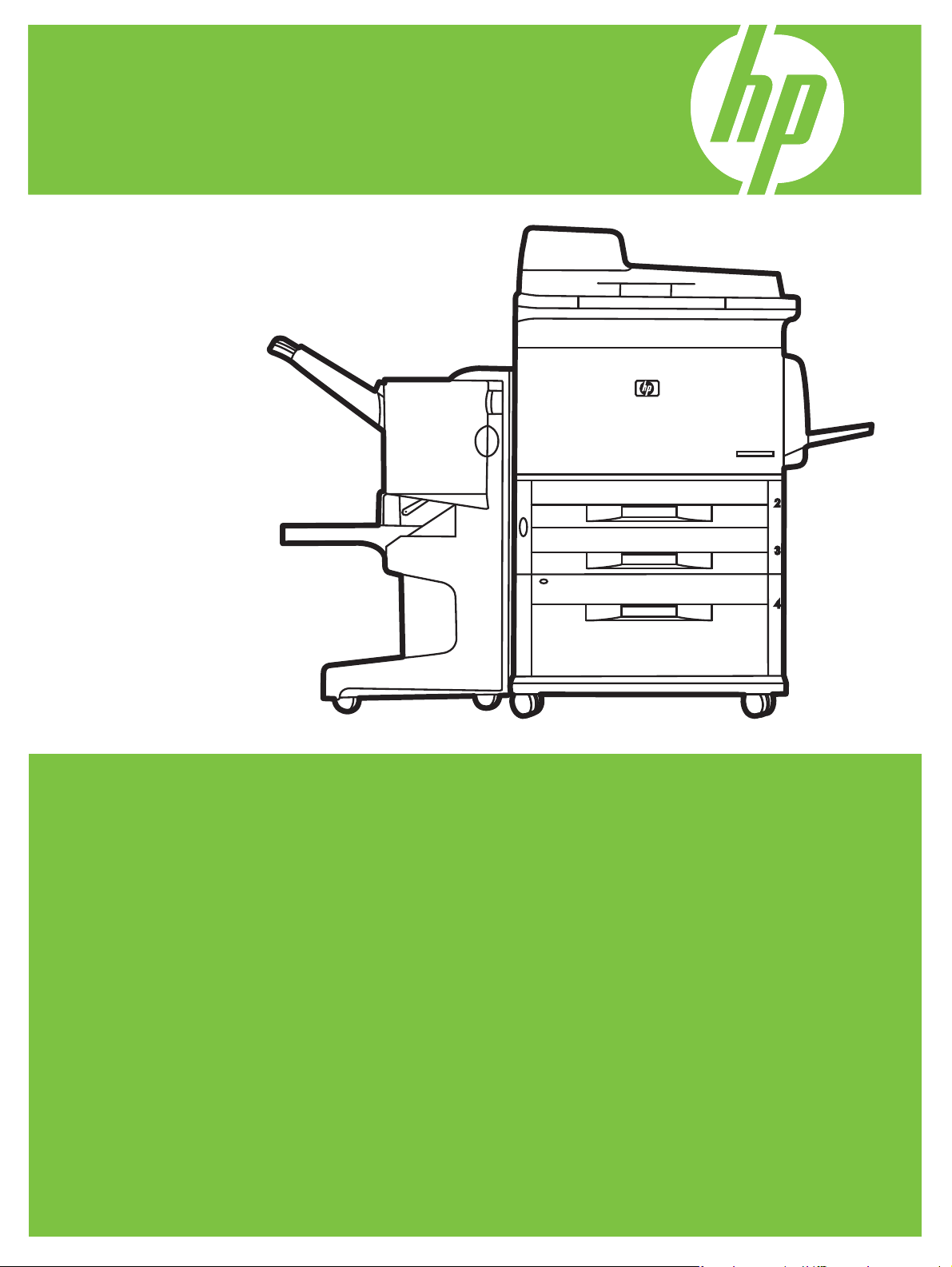
HP LaserJet M9059 MFP
Používateľská príručka
Page 2
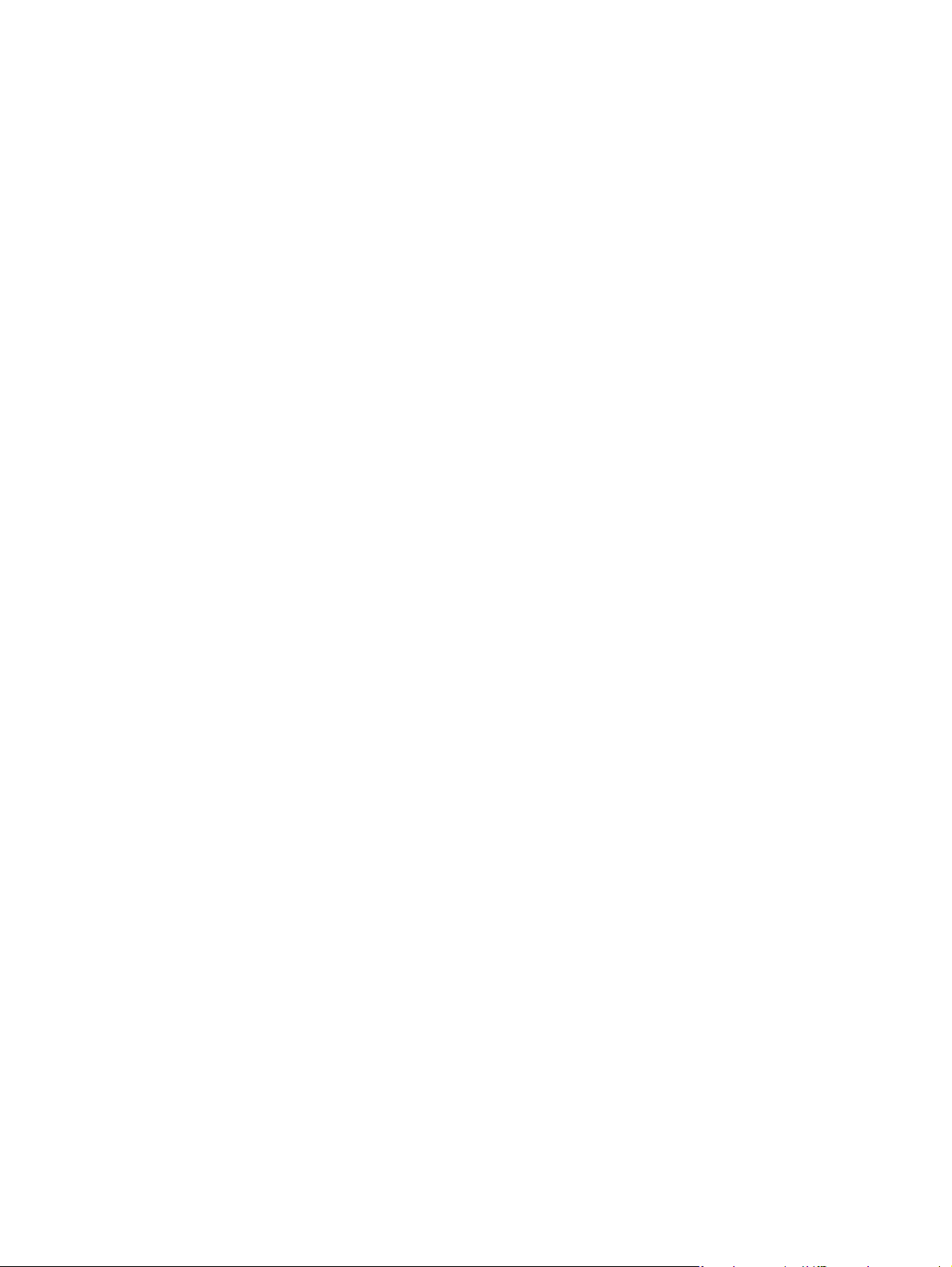
Page 3
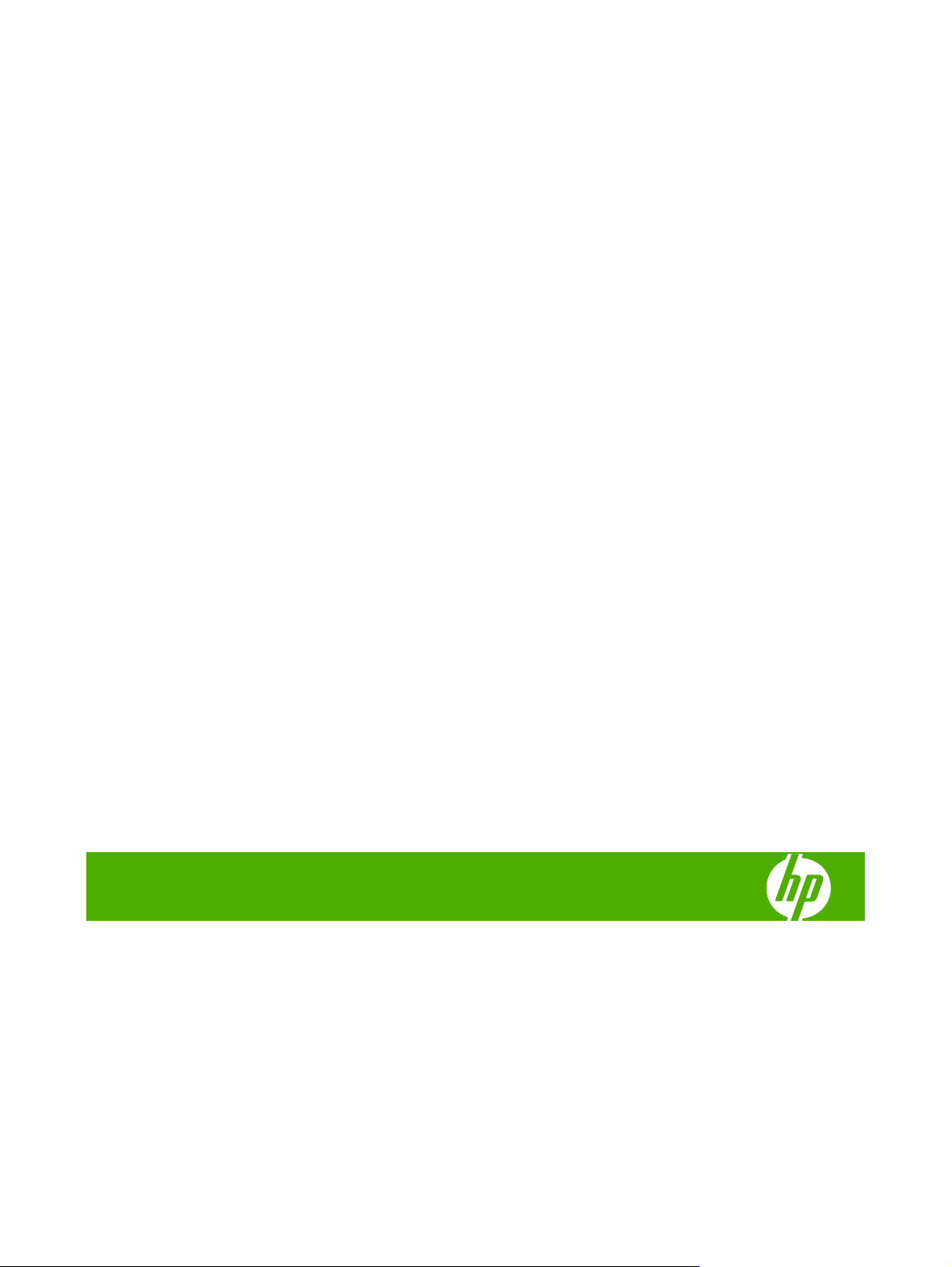
HP LaserJet M9059 MFP
Používateľská príručka
Page 4

Informácie o autorských právach
© 2009 Copyright Hewlett-Packard
Development Company, L.P.
Reprodukovanie, úpravy alebo preklad bez
predchádzajúceho písomného súhlasu sú
zakázané, okrem prípadov povolených
autorskými zákonmi.
Informácie uvedené v tejto príručke sa môžu
zmeniť bez predchádzajúceho upozornenia.
Jedinými zárukami, ktoré sa vzťahujú na
výrobky a služby spoločnosti HP, sú záruky
uvedené výslovne vo vyhláseniach
o zárukách, ktoré sa dodávajú spolu
s týmito výrobkami a službami. Žiadne iné
informácie by sa nemali považovať za zdroj
dodatočnej záruky. Spoločnosť HP nenesie
žiadnu zodpovednosť za tu uvedené
technické alebo vydavateľské chyby alebo
vynechané informácie.
Číslo publikácie: CE800-909
21
2. vydanie, 10/2009
Ochranné známky
®
Microsoft
a Windows® sú v USA
registrované ochranné známky spoločnosti
Microsoft Corporation.
®
PostScript
je registrovaná ochranná
známka spoločnosti Adobe Systems
Incorporated.
®
ENERGY STAR
a logo ENERGY STAR® sú
v USA registrované značky Agentúry pre
ochranu životného prostredia Spojených
štátov (Environmental Protection Agency).
Page 5
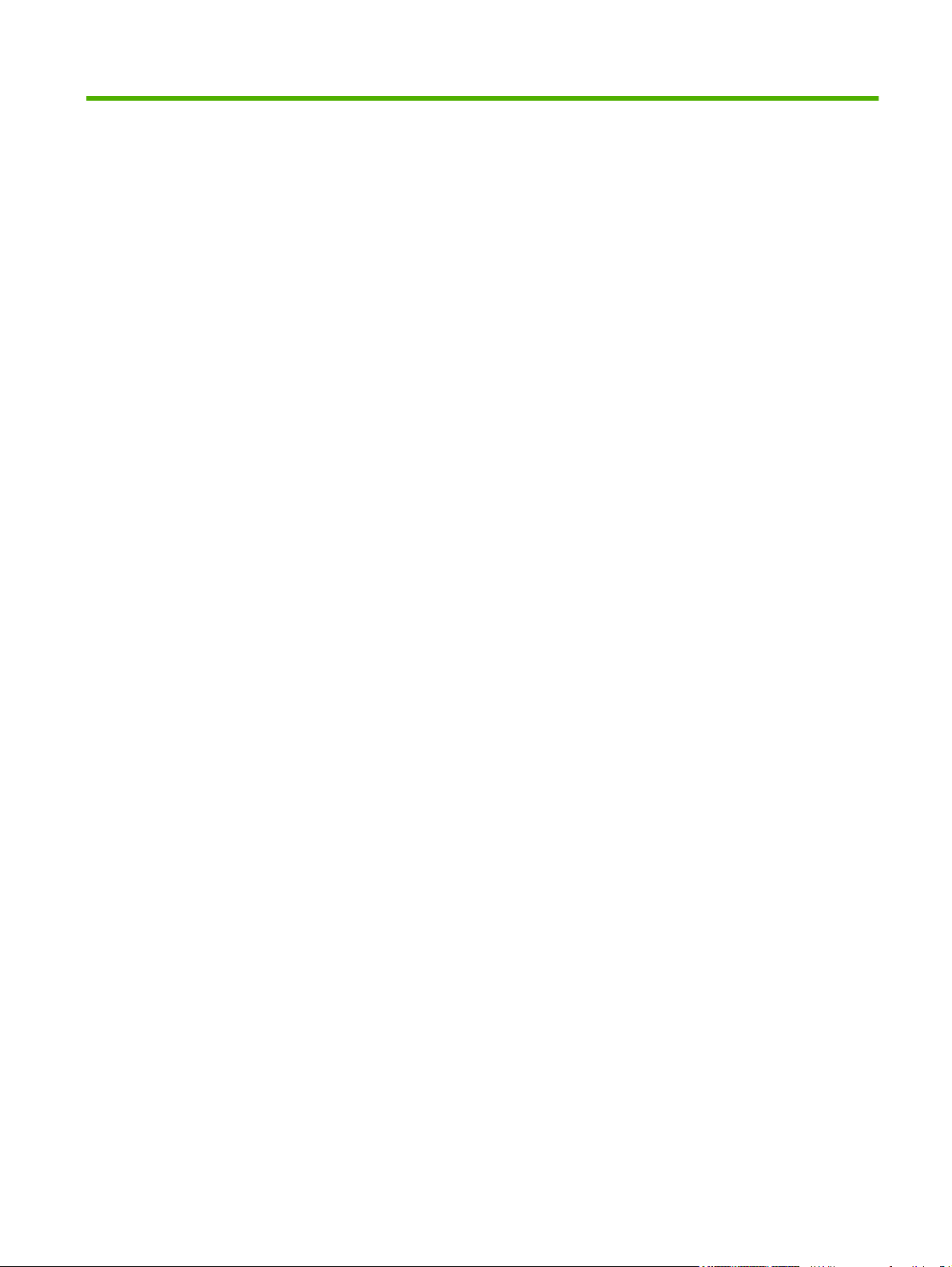
Obsah
1 Základné informácie o produkte
Oboznámenie sa s produktom ............................................................................................................. 2
Funkcie produktu .................................................................................................................................. 3
Prehliadka produktu ............................................................................................................................. 7
Výstupné zariadenia ............................................................................................................................. 8
Stohovač na 3 000 hárkov ................................................................................................... 8
Zošívačka/stohovač na 3 000 hárkov .................................................................................. 8
Funkcie pri manipulácii s papierom ..................................................................... 8
Informácie o zošívaní .......................................................................................... 8
Multifunkčný finalizátor ........................................................................................................ 8
Funkcie pri manipulácii s papierom ..................................................................... 8
Informácie o zošívaní .......................................................................................... 9
Brožúry ................................................................................................................ 9
Schránka s 8 priehradkami ................................................................................................ 10
2 Ovládací panel
Použitie ovládacieho panela ............................................................................................................... 12
Používanie ponuky Administration (Správa) ...................................................................................... 15
Rozloženie ovládacieho panela ......................................................................................... 12
Úvodná obrazovka ............................................................................................................. 13
Tlačidlá na dotykovej obrazovke ........................................................................................ 14
Systém Pomocníka na ovládacom paneli .......................................................................... 14
Prechádzanie ponukou Administration (Správa) ............................................................... 15
Ponuka Information (Informácie) ....................................................................................... 16
Ponuka Default Job Options (Predvolené možnosti úlohy) ............................................... 17
Default Options for Originals (Predvolené možnosti pre originály) ................... 18
Default Copy Options (Predvolené možnosti kopírovania) ............................... 19
Default Fax Options (Predvolené možnosti faxovania) ..................................... 20
Default E-mail Options (Predvolené možnosti e-mailu) .................................... 21
Default Send To Folder Options (Predvolené možnosti odosielania do
priečinka) ........................................................................................................... 22
Default Print Options (Predvolené možnosti tlače) ........................................... 23
Ponuka Time/Scheduling (Čas/Časový harmonogram) ..................................................... 24
Ponuka Management (Spravovanie) ................................................................................. 27
SKWW iii
Page 6
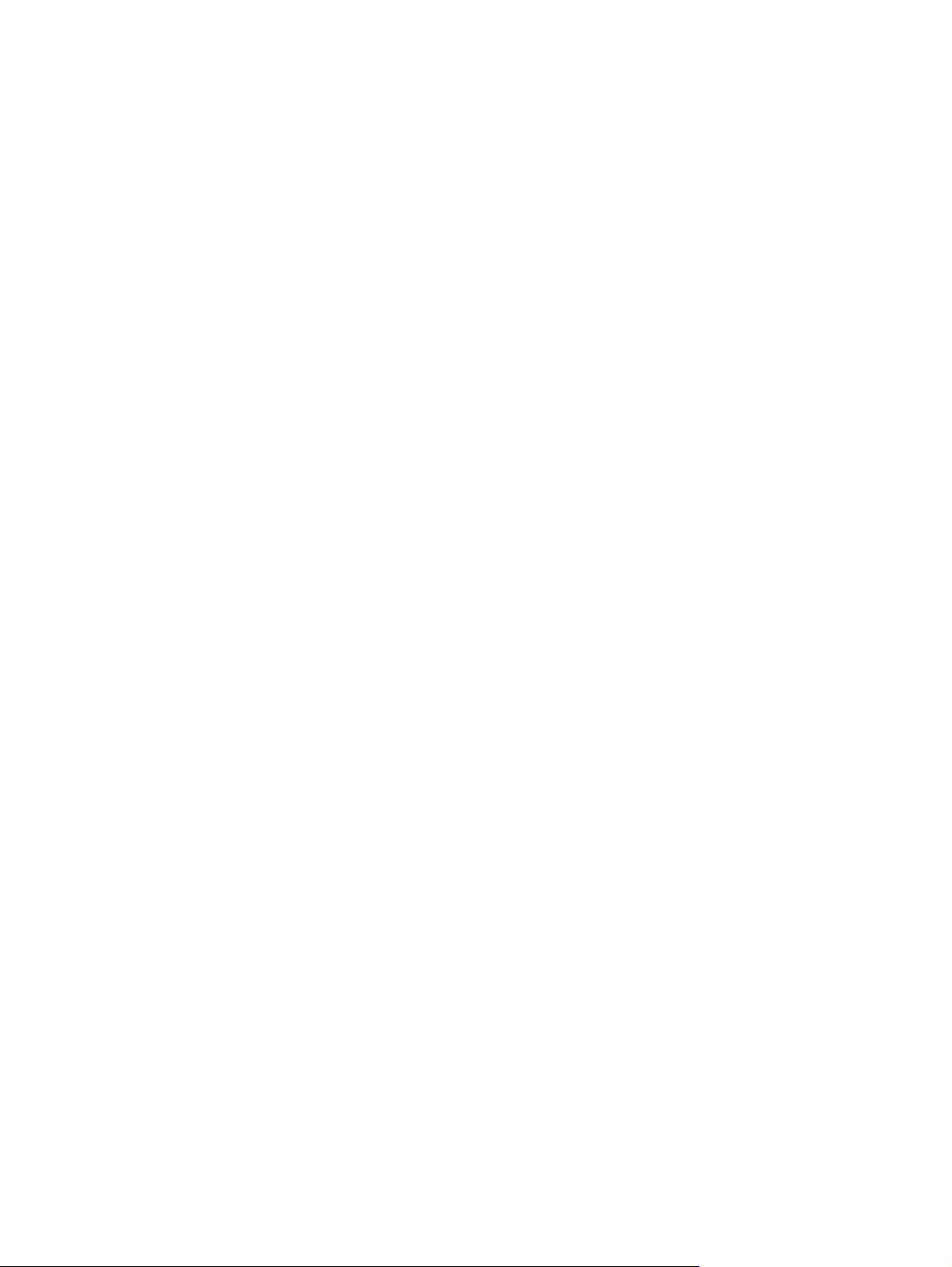
Ponuka Initial Setup (Úvodné nastavenie) ......................................................................... 28
Networking and I/O (Sieťová práca a vstupy/výstupy) ...................................... 28
Fax Setup (Nastavenie faxu) ............................................................................. 37
E-mail Setup (Nastavenie e-mailu) ................................................................... 40
Ponuka Send Setup (Nastavenie odosielania) .................................................. 40
Ponuka Device Behavior (Správanie sa zariadenia) ......................................................... 41
Ponuka Print Quality (Kvalita tlače) ................................................................................... 46
Ponuka Troubleshooting (Riešenie problémov) ................................................................. 48
Ponuka Resets (Obnovenia) .............................................................................................. 51
Ponuka Service (Servis) .................................................................................................... 51
3 Softvér pre systém Windows
Podporované operačné systémy Windows ........................................................................................ 54
Podporované ovládače tlačiarne pre systém Windows ...................................................................... 55
Univerzálny ovládač tlačiarne (UPD) HP ............................................................................................ 56
Režimy inštalácie UPD ...................................................................................................... 56
Výber správneho ovládača tlačiarne pre systém Windows ................................................................ 57
Poradie nastavení tlače ...................................................................................................................... 58
Zmena nastavení ovládača tlačiarne pre systém Windows ............................................................... 59
Podporované pomôcky ....................................................................................................................... 60
HP Web Jetadmin .............................................................................................................. 60
Vstavaný webový server .................................................................................................... 60
Softvér pre iné operačné systémy ...................................................................................................... 61
4 Používanie produktu v počítačoch Macintosh
Softvér pre počítače Macintosh .......................................................................................................... 64
Podporované operačné systémy pri počítačoch Macintosh .............................................. 64
Podporované ovládače pre tlačiarne pri počítačoch Macintosh ........................................ 64
Typy inštalácie softvéru pre počítače Macintosh ............................................................... 64
Inštalácia softvéru pre počítače Macintosh zabezpečujúceho priame
pripojenie (USB) ................................................................................................ 64
Inštalácia softvéru pre počítače Macintosh zabezpečujúceho sieťové
pripojenie ........................................................................................................... 65
Softvér pre počítače Macintosh ......................................................................................... 65
HP Printer Utility ................................................................................................ 65
Spustenie programu HP Printer Utility .............................................. 66
Funkcie programu HP Printer Utility ................................................. 66
P
rita nastavení tlače pre počítače Macintosh ................................................................ 67
rio
Zmena nastavení ovládača tlačiarne pre počítač Macintosh ............................................. 68
Odstránenie softvéru z operačných systémov Macintosh ................................................. 68
Podporované pomôcky pre počítače Macintosh ................................................................ 68
Vstavaný webový server ................................................................................... 68
Používanie funkcií v ovládači tlačiarne pre počítače Macintosh ........................................................ 70
iv SKWW
Page 7
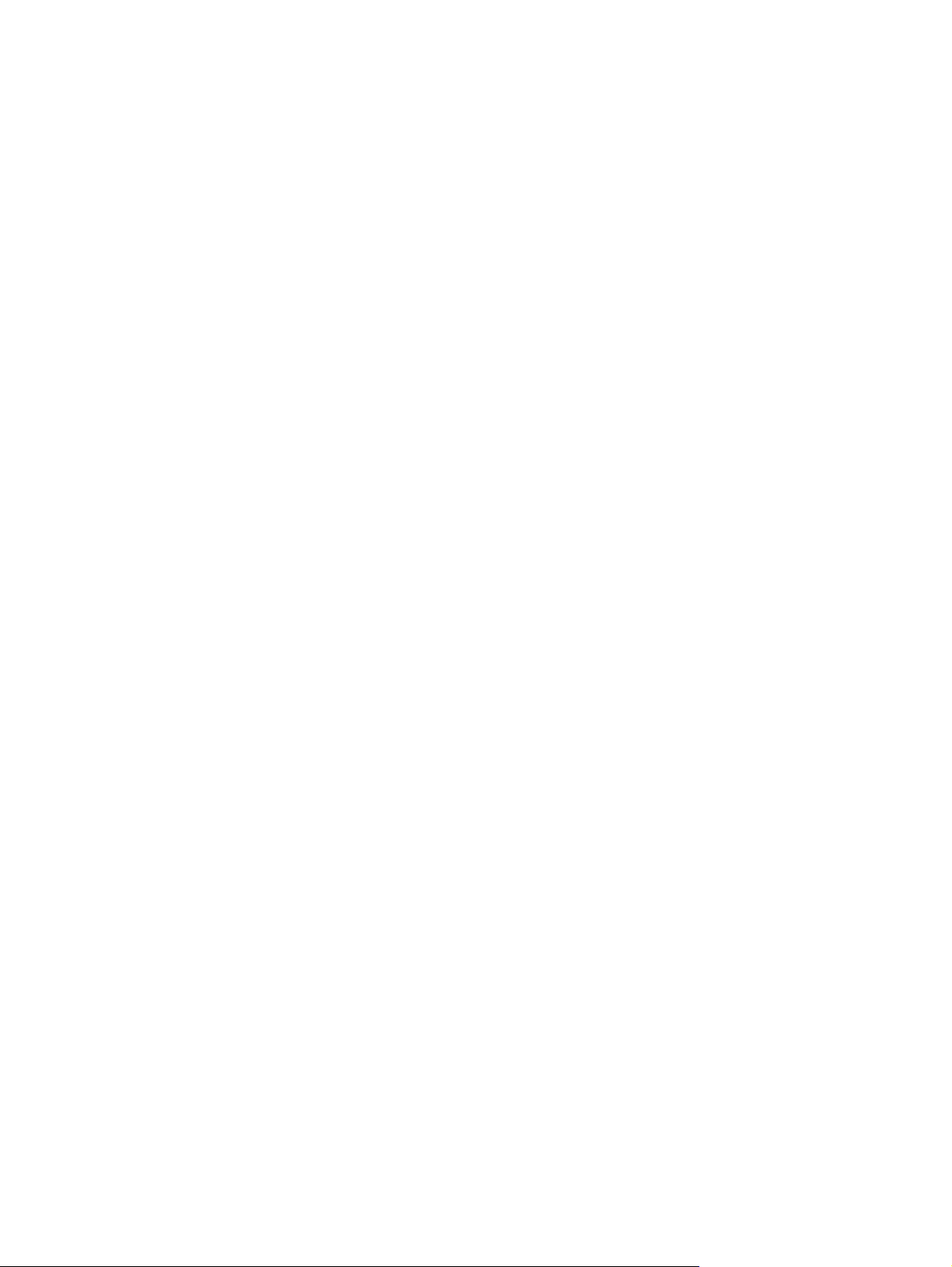
Vytvorenie a používanie predvolieb pre tlač pri počítačoch Macintosh ............................. 70
Zmena veľkosti dokumentov alebo tlač na papier vlastnej veľkosti ................................... 70
Tlač titulnej strany .............................................................................................................. 70
Použitie vodoznakov .......................................................................................................... 71
Tlač viacerých strán na jeden hárok papiera pri počítači Macintosh ................................. 71
Tlač na obe strany papiera (duplexná tlač) ........................................................................ 72
Nastavenie možností zošívania ......................................................................................... 73
Ukladanie úloh ................................................................................................................... 73
Používanie ponuky služieb ................................................................................................ 73
5 Možnosti pripojenia
Pripojenie USB ................................................................................................................................... 76
Pomocné pripojenie ............................................................................................................................ 77
Konfigurácia siete ............................................................................................................................... 78
Konfigurácia parametrov TCP/IPv4 ................................................................................... 78
Konfigurácia parametrov TCP/IPv6 ................................................................................... 80
Zakázanie sieťových protokolov (voliteľné) ....................................................................... 80
Tlačové servery HP Jetdirect EIO ...................................................................................... 81
Zmena adresy IP ............................................................................................... 78
Nastavenie masky podsiete .............................................................................. 79
Nastavenie predvolenej brány ........................................................................... 79
Zakázanie IPX/SPX ........................................................................................... 80
Zakázanie AppleTalk ......................................................................................... 81
Zakázanie DLC/LLC .......................................................................................... 81
6 Papier a tlačové médiá
Vysvetlenie používania papiera a tlačových médií ............................................................................. 84
Podporované veľkosti papiera a tlačových médií ............................................................................... 85
Vlastné rozmery papiera .................................................................................................................... 87
Špeciálne pokyny týkajúce sa papiera alebo tlačových médií ............................................................ 88
Vkladanie papiera a tlačových médií .................................................................................................. 89
Napĺňanie zásobníka č. 1 .................................................................................................. 89
Napĺňanie zásobníkov č. 2, 3 a 4 ....................................................................................... 90
Konfigurácia zásobníkov .................................................................................................................... 97
Konfigurácia zásobníka pri vkladaní médií ........................................................................ 97
Konfigurácia zásobníka pomocou tlačidla Supplies Status (Stav spotrebného materiálu)
na dotykovej obrazovke ..................................................................................................... 97
Výber média podľa zdroja, typu alebo veľkosti .................................................................. 97
Výber výstupnej priehradky ....................................................................................................
V
ýbe
Source (Zdroj) ................................................................................................... 98
Type (Typ) a Size (Veľkosť) .............................................................................. 98
............ 99
r miesta výstupu ...................................................................................................... 100
Tlač ................................................................................................................. 100
SKWW v
Page 8
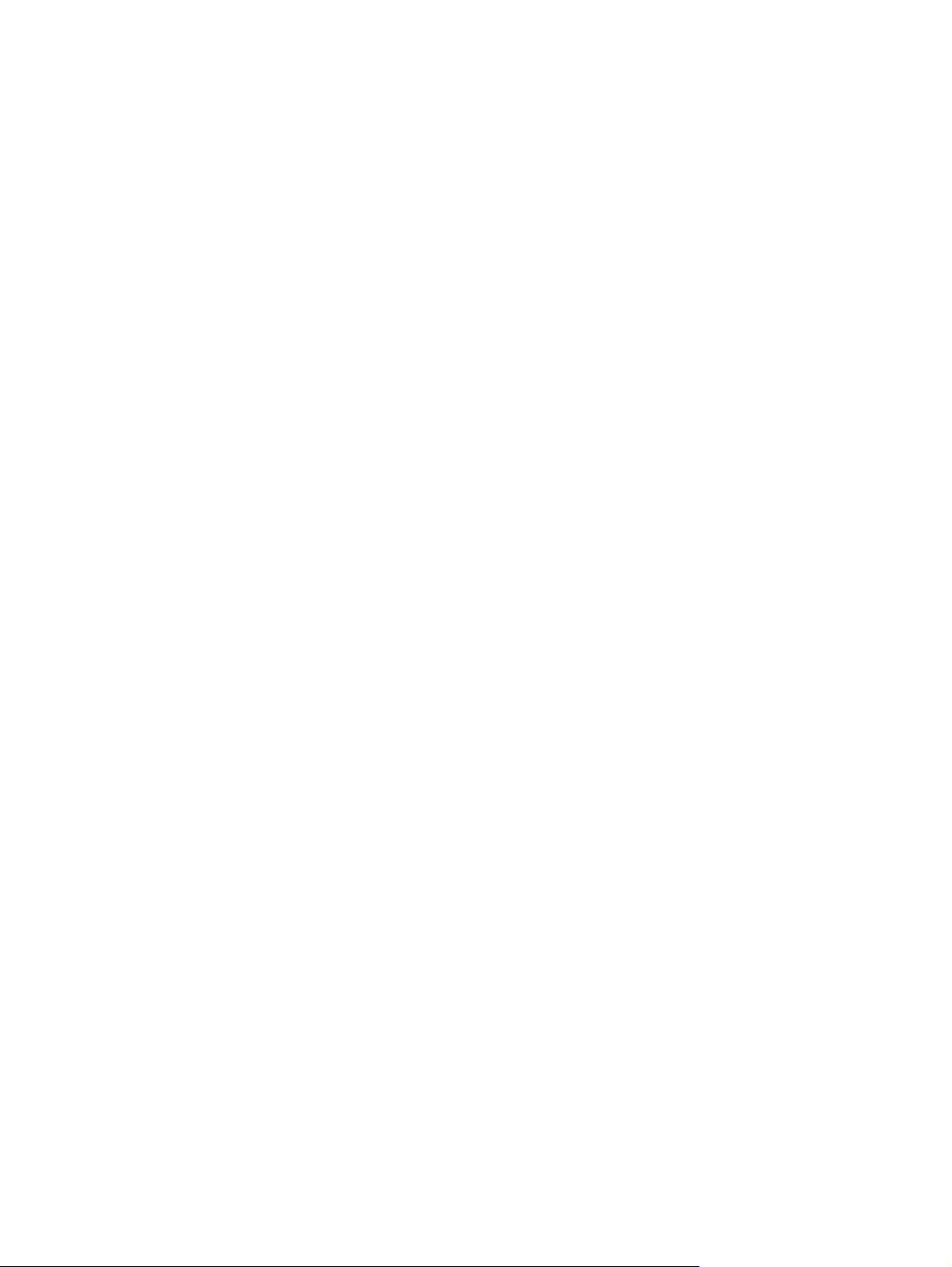
7 Tlačové úlohy
Typy médií a vkladanie do zásobníka .............................................................................................. 102
Používanie funkcií v ovládači tlačiarne pre systém Windows .......................................................... 104
Zošívanie dokumentov ..................................................................................................................... 109
Zrušenie tlačovej úlohy ..................................................................................................................... 11 4
Tlač na obálky .................................................................................................................................. 115
Funkcie uloženia tlačovej úlohy ........................................................................................................ 118
Kopírovanie ..................................................................................................... 100
Otvorenie ovládača tlačiarne ........................................................................................... 104
Používanie klávesových skratiek pre tlač ........................................................................ 104
Nastavenie možností týkajúcich sa papiera a kvality ....................................................... 104
Nastavenie efektov dokumentu ....................................................................................... 105
Nastavenie možností dokončovania dokumentu ............................................................. 105
Nastavenie možností výstupu produktu ........................................................................... 106
Nastaviť možnosti ukladania úloh .................................................................................... 106
Získanie podpory a informácií o stave produktu .............................................................. 107
Nastavenie rozšírených možností tlače ........................................................................... 107
Nastavenie zošívačky na ovládacom paneli pre vytlačené úlohy .................................... 109
Nastavenie zošívačky na ovládacom paneli pre všetky kopírovacie úlohy ...................... 109
Nastavenie zošívačky na ovládacom paneli pre jednu kopírovaciu úlohu ....................... 109
Konfigurácia zastavenia alebo pokračovania zariadenia, ak je zásobník sponiek
prázdny ........................................................................................................................... 110
Vkladanie sponiek ............................................................................................................ 110
Zastavenie aktuálnej tlačovej úlohy z ovládacieho panela .............................................. 114
Zastavenie aktuálnej tlačovej úlohy zo softvérového programu ..................................... 114
Získanie prístupu k funkciám uloženia tlačovej úlohy ...................................................... 118
Použitie funkcie overenia a podržania ............................................................................. 119
Vytvorenie úlohy typu overiť a podržať ........................................................... 119
Tlač zostávajúcich kópií úlohy typu overiť a podržať ...................................... 119
Zmazanie úlohy typu overiť a podržať ............................................................. 119
Použitie funkcie osobnej úlohy ........................................................................................ 119
Vytvorenie osobnej úlohy ................................................................................ 120
Tlač osobnej úlohy .......................................................................................... 120
Vymazanie osobnej úlohy ............................................................................... 120
Použitie funkcie rýchleho kopírovania (QuickCopy) ........................................................ 120
Vytvorenie úlohy rýchleho kopírovania ........................................................... 121
Tlač ďalších kópií úlohy rýchleho kopírovania ................................................ 121
Zmazanie úlohy rýchleho kopírovania ............................................................. 121
Použitie funkcie uloženej úlohy ........................................................................................ 121
Vy
tvor
enie uloženej tlačovej úlohy .................................................................. 122
Tlač uloženej tlačovej úlohy ............................................................................ 122
Vymazanie uloženej tlačovej úlohy ................................................................. 122
vi SKWW
Page 9
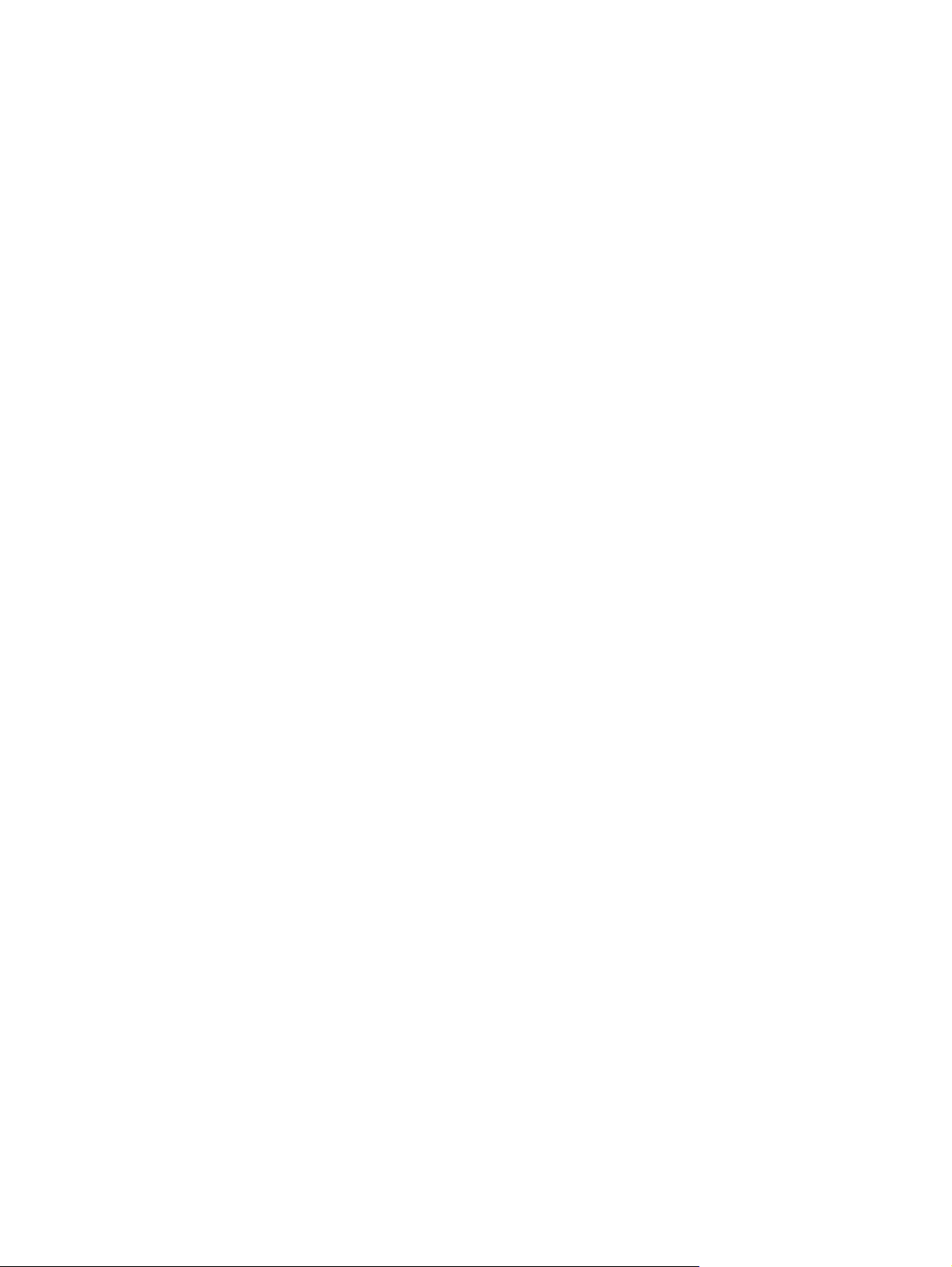
8 Kopírovanie
Používanie obrazovky Copy (Kopírovanie) ...................................................................................... 124
Nastavenie predvolených možností kopírovania .............................................................................. 125
Základné pokyny pre kopírovanie .................................................................................................... 126
Zmena nastavenia kopírovania ........................................................................................................ 127
Kopírovanie obojstranných dokumentov .......................................................................................... 129
Kopírovanie originálov rôznej veľkosti .............................................................................................. 131
Zmena nastavení stohovania kópií ................................................................................................... 132
Kopírovanie fotografií a kníh ............................................................................................................ 133
Kombinácia kopírovacích úloh funkciou Job Build ........................................................................... 134
Zrušenie kopírovacej úlohy .............................................................................................................. 135
Funkcie uloženia kopírovacej úlohy ................................................................................................. 136
Kopírovanie pomocou skenovacieho skla ....................................................................... 126
Kopírovanie pomocou podávača dokumentov ................................................................. 126
Manuálne kopírovanie obojstranných dokumentov ......................................................... 129
Automatické kopírovanie obojstranných dokumentov ..................................................... 129
Vytvorenie uloženej kopírovacej úlohy ............................................................................ 136
Tlač uloženej kopírovacej úlohy ....................................................................................... 136
Vymazanie uloženej kopírovacej úlohy ............................................................................ 137
9 Skenovanie a odoslanie e-mailom
Konfigurácia zariadenia na odosielanie e-mailov ............................................................................. 140
Podporované protokoly .................................................................................................... 140
Konfigurácia nastavení e-mailového servera ................................................................... 140
Použitie obrazovky Send E-mail (Odoslať E-mail) ........................................................................... 142
Vykonávanie základných funkcií e-mailu .......................................................................................... 143
Vkladanie dokumentov .................................................................................................... 143
Odosielanie dokumentov ................................................................................................. 143
Odosielanie dokumentu .................................................................................. 143
Použitie funkcie automatického dokončenia ................................................... 144
Používanie adresára ........................................................................................................................ 145
Vytvorenie zoznamu príjemcov ........................................................................................ 145
Použitie miestneho adresára ........................................................................................... 145
Pridanie e-mailových adries do miestneho adresára ...................................... 146
Zmazanie e-mailových adries z miestneho adresára ...................................... 146
Zmena nastavenia e-mailu pre aktuálnu úlohu ................................................................................ 147
Skenovanie do priečinka .................................................................................................................. 148
Skenovanie do cieľa toku činností .................................................................................................... 149
10 Faxovanie
Analógový fax ................................................................................................................................... 152
Pripojenie faxového príslušenstva k telefónnej linke ....................................................... 152
Konfigurácia a používanie funkcií faxu ............................................................................ 152
SKWW vii
Page 10
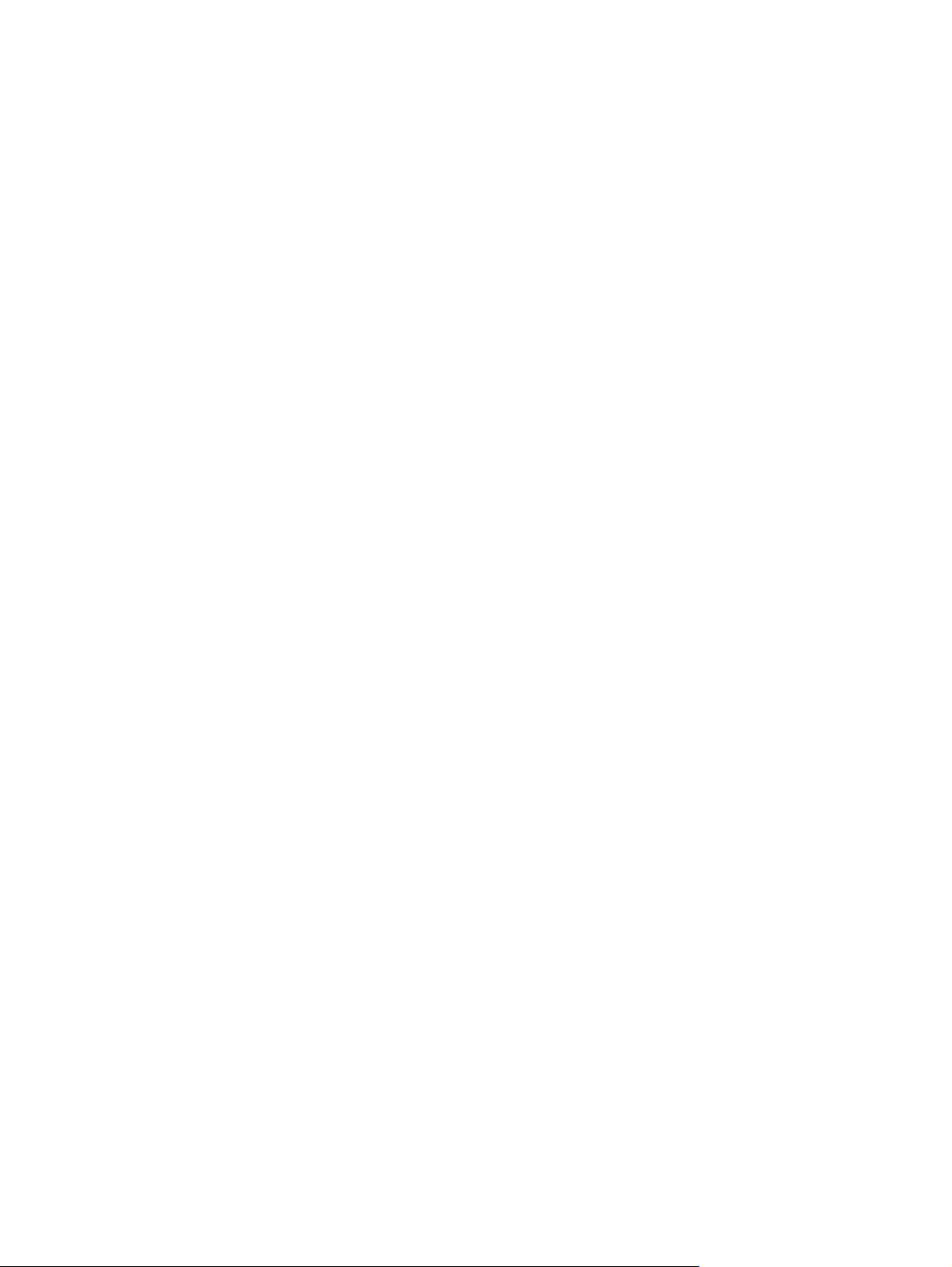
Digitálny fax ...................................................................................................................................... 154
11 Správa a údržba
Informačné strany ............................................................................................................................. 156
Vstavaný webový server .................................................................................................................. 158
Používajte softvér HP Web Jetadmin ............................................................................................... 162
HP Printer Utility pre počítače Macintosh ......................................................................................... 163
Bezpečnostné funkcie ...................................................................................................................... 168
Nastavenie hodín reálneho času ...................................................................................................... 171
Čistenie zariadenia MFP .................................................................................................................. 172
Kalibrácia skenera ............................................................................................................................ 179
Konfigurácia výstrah ......................................................................................................................... 180
Správa spotrebného materiálu ......................................................................................................... 181
Otvorte vstavaný webový server prostredníctvom sieťového pripojenia ......................... 158
Časti vstavaného webového servera ............................................................................... 159
Otvorenie programu HP Printer Utility ............................................................................. 163
Tlač čistiacej stránky ........................................................................................................ 163
Tlač konfiguračnej stránky ............................................................................................... 163
Zobrazenie stavu spotrebného materiálu ........................................................................ 164
Načítanie súboru do tlačiarne .......................................................................................... 164
Aktualizácia firmvéru ........................................................................................................ 164
Aktivácia režimu obojstrannej (duplexnej) tlače ............................................................... 165
Zamknutie a odomknutie úložných zariadení tlačiarne .................................................... 165
Ukladanie alebo tlač uložených úloh ............................................................................... 165
Konfigurácia zásobníkov .................................................................................................. 166
Zmena nastavení siete .................................................................................................... 166
Otvorenie vstavaného webového servera ....................................................................... 166
Nastavenie e-mailových výstrah ...................................................................................... 167
Zabezpečenie vstavaného webového servera ................................................................ 168
Funkcia Secure Disk Erase (Zabezpečené vymazanie z pevného disku) ....................... 168
Vplyv na údaje ................................................................................................. 168
Získanie prístupu k zabezpečenému vymazaniu z pevného disku ................. 169
Ďalšie informácie ............................................................................................. 169
Bezpečnostný zámok ....................................................................................................... 169
Overovanie ...................................................................................................................... 169
Uzamknutie ponúk na ovládacom paneli ......................................................................... 169
Tlač čistiacej strany ......................................................................................................... 172
Čistenie hardvéru zariadenia MFP .................................................................................. 172
Čistenie podávacieho systému automatického podávača dokumentov ......................... 174
Tlačové kazety od spoločnosti HP ................................................................................... 181
Tla
čov
é kazety inej značky
Overenie tlačovej kazety .................................................................................................. 181
Linka hotline spoločnosti HP pre prípady podvodu .......................................................... 181
ako HP ................................................................................. 181
viii SKWW
Page 11
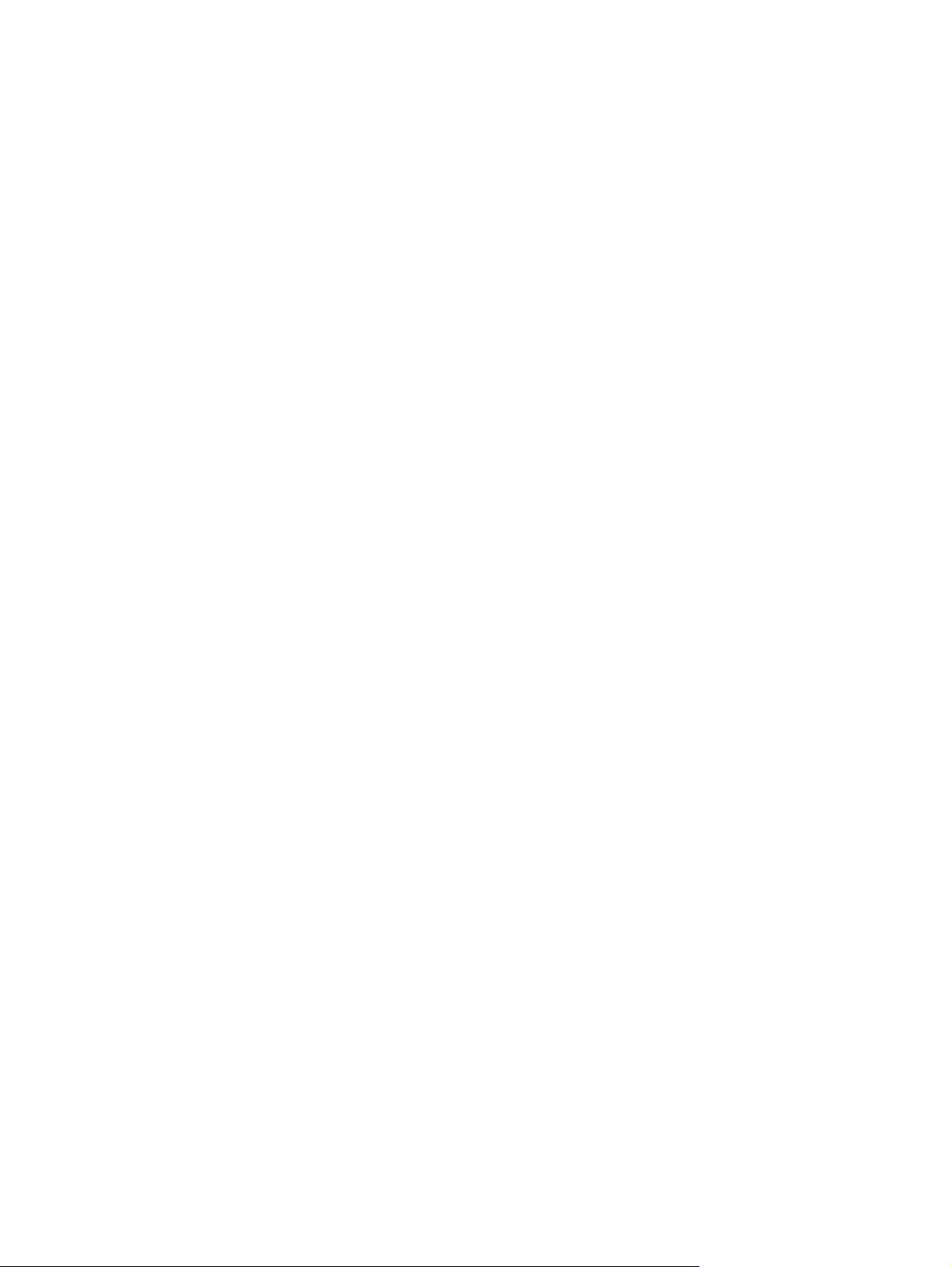
Skladovanie tlačových kaziet ........................................................................................... 181
Životnosť tlačových kaziet ............................................................................................... 182
Kontrola životnosti tlačovej kazety ................................................................................... 182
Súprava na údržbu tlačiarne ............................................................................................................ 183
Spravovanie pamäte ........................................................................................................................ 184
Určenie požiadaviek na pamäť ........................................................................................ 184
Inštalácia pamäte ............................................................................................................. 184
Kontrola inštalácie pamäte .............................................................................................. 187
Nastavenia ekonomického režimu ................................................................................................... 188
Spánok a budenie ............................................................................................................ 188
12 Riešenie problémov
Riešenie problémov .......................................................................................................................... 192
Kontrolný zoznam pri riešení problémov ......................................................................... 192
Riešenie problémov zariadenia MFP ............................................................................................... 193
Typy hlásení na ovládacom paneli ................................................................................................... 194
Hlásenia na ovládacom paneli ......................................................................................................... 195
Odstránenie zaseknutých médií ....................................................................................................... 196
Odstránenie média zaseknutého v duplexore ................................................................. 197
Odstránenie zaseknutého média z oblasti vstupného zásobníka .................................... 199
Odstránenie zaseknutia z oblasti výstupu ....................................................................... 202
Riešenie opakovaného zaseknutia média ....................................................................... 216
Problémy pri manipulácii s médiami ................................................................................................. 217
Tlačiareň podáva viac hárkov naraz ................................................................................ 217
Tlačiareň podáva nesprávnu veľkosť papiera .................................................................. 217
Tlačiareň odoberá papier z nesprávneho zásobníka ....................................................... 218
Médiá sa nepodávajú automaticky .................................................................................. 218
Nepodávajú sa médiá zo zásobníkov 2, 3 alebo 4 .......................................................... 218
Nepodávajú sa priehľadné fólie ....................................................................................... 219
Obálky sa zasekávajú alebo sa nepodávajú do zariadenia MFP .................................... 219
Výstupný papier je skrútený alebo pokrčený ................................................................... 220
Tlačiareň netlačí obojstranne alebo vykonáva duplexnú tlač nesprávne ......................... 220
Riešenie problémov s kvalitou tlače ................................................................................................. 222
Problémy s kvalitou tlače zapríčinené médiami ............................................................... 222
Problémy s kvalitou tlače týkajúce sa okolitého prostredia .............................................. 222
Problémy s kvalitou tlače zapríčinené zaseknutím médií ................................................ 222
Svetlá tlač
Svet
Škvrny .............................................................................................................................. 224
Vynechávanie ................................................................................................................. 224
Na ovládacom paneli zariadenia MFP ............................................................ 182
Vo vstavanom webovom serveri ..................................................................... 182
Prostredníctvom softvéru HP Web Jetadmin .................................................. 182
(časť
strany) ................................................................................................... 223
lá tlač (celá strana) ................................................................................................... 223
SKWW ix
Page 12
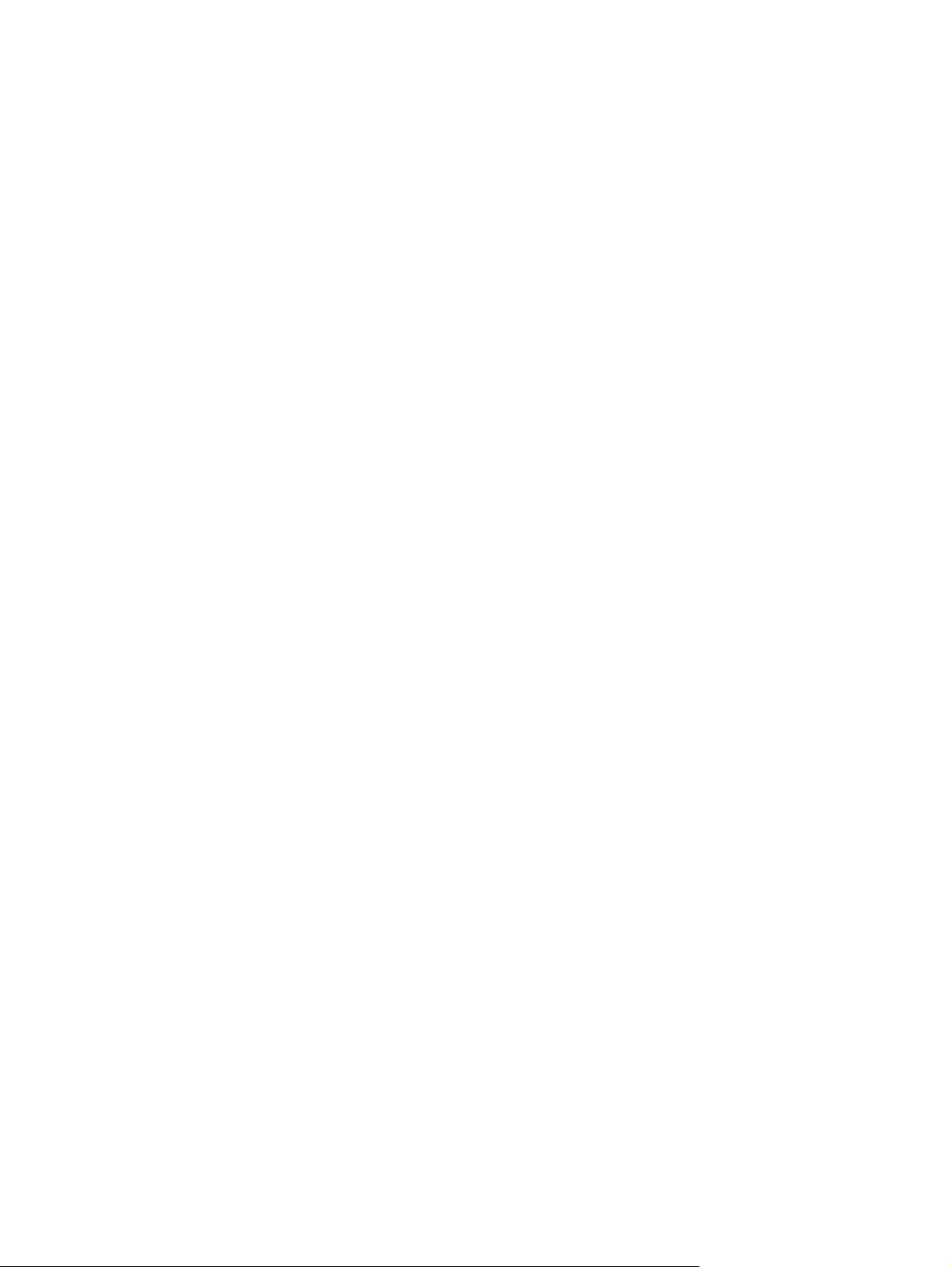
Čiary ............................................................................................................................... 225
Sivé pozadie ................................................................................................................... 225
Rozmazaný toner ............................................................................................................ 226
Uvoľnený toner ............................................................................................................... 226
Opakujúce sa chyby ....................................................................................................... 227
Opakujúci sa obrázok ...................................................................................................... 227
Zdeformované znaky ....................................................................................................... 228
Zošikmená strana ............................................................................................................ 228
Skrútenie alebo zvlnenie ................................................................................................. 229
Zvrásnenie alebo pokrčenie ............................................................................................ 229
Zvislé biele čiary ............................................................................................................. 230
Stopy od valca ................................................................................................................. 230
Biele fľaky na čiernej tlači ............................................................................................... 230
Rozptýlené čiary .............................................................................................................. 231
Rozmazaná tlač .............................................................................................................. 231
Náhodné opakovanie obrázka ......................................................................................... 232
Riešenie problémov s faxom ............................................................................................................ 233
Riešenie problémov s kopírovaním .................................................................................................. 234
Predchádzanie problémom s kopírovaním ...................................................................... 234
Problémy s obrázkami ..................................................................................................... 234
Problémy pri manipulácii s médiami ................................................................................ 235
Problémy s výkonom ....................................................................................................... 237
Riešenie problémov s e-mailom ....................................................................................................... 238
Overenie platnosti adresy brány SMTP ........................................................................... 238
Overenie platnosti adresy brány LDAP ............................................................................ 238
Riešenie problémov s pripojením k sieti ........................................................................................... 239
Riešenie problémov s tlačou po sieti ............................................................................... 239
Kontrola komunikácie po sieti .......................................................................................... 239
Riešenie bežných problémov počítačov Macintosh ......................................................................... 241
Príloha A Spotrebný materiál a príslušenstvo
Objednajte si diely, príslušenstvo a spotrebný materiál ................................................................... 246
Čísla dielov ....................................................................................................................................... 247
Príloha B Parametre
Fyzické parametre ............................................................................................................................ 250
Elektrické parametre ........................................................................................................................ 251
Hlučnosť ........................................................................................................................................... 252
Prevádzkové prostredie .................................................................................................................... 252
Príloha C Regulačné informácie
Smernice komisie FCC ..................................................................................................................... 254
Program ekologického dozoru nad nezávadnosťou výrobkov ......................................................... 255
x SKWW
Page 13
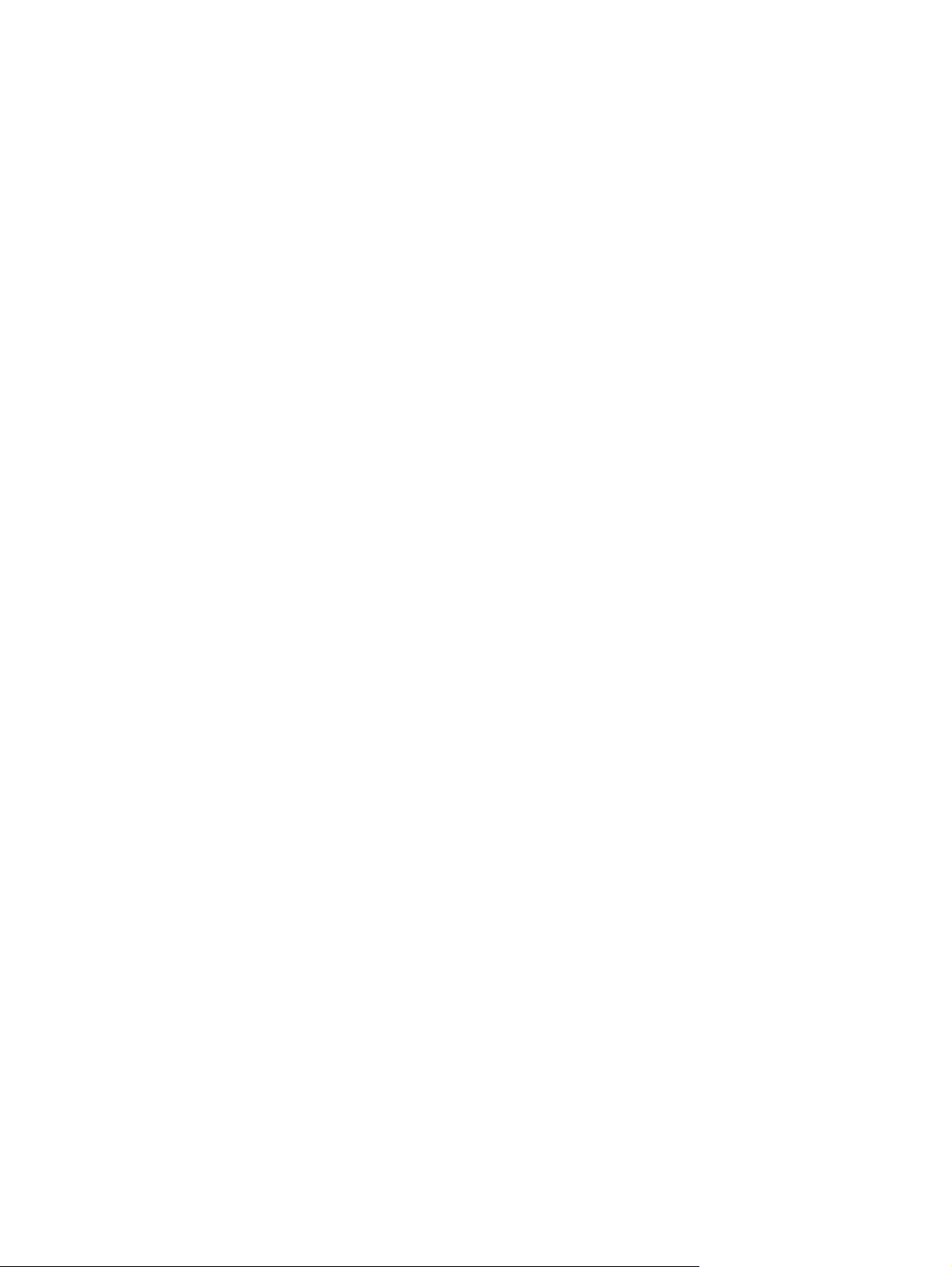
Ochrana životného prostredia .......................................................................................... 255
Produkcia ozónu .............................................................................................................. 255
Spotreba energie ............................................................................................................. 255
Spotreba tonera ............................................................................................................... 255
Spotreba papiera ............................................................................................................. 255
Plasty ............................................................................................................................... 255
Spotrebný materiál tlačiarne HP LaserJet ....................................................................... 256
Pokyny k vráteniu a recyklácii .......................................................................................... 256
Spojené štáty a Portoriko ................................................................................ 256
Vrátenie viacerých kaziet naraz (dve až osem) .............................. 256
Vrátenie jednotlivých kaziet ............................................................ 256
Preprava ......................................................................................... 256
Postup pri recyklácii mimo USA ...................................................................... 257
Papier .............................................................................................................................. 257
Obmedzenia materiálov ................................................................................................... 258
Odstránenie opotrebovaných zariadení používateľmi v domácnostiach v rámci
Európskej únie ................................................................................................................. 25 8
Hárok s údajmi o bezpečnosti materiálu (MSDS) ............................................................ 259
Ďalšie informácie ............................................................................................................. 259
Vyhlásenia pre konkrétne krajiny/regióny ......................................................................................... 260
Vyhlásenie o zhode ......................................................................................................... 260
Bezpečnosť laserového zariadenia ................................................................................. 261
Predpisy a vyhlásenie o spôsobilosti výrobku pre Kanadu .............................................. 261
Vyhlásenie VCCI (Japonsko) ........................................................................................... 261
Vyhlásenie o sieťovom elektrickom kábli (Japonsko) ...................................................... 261
Vyhlásenie EMC (Kórea) ................................................................................................. 261
Vyhlásenie EMI (Taiwan) ................................................................................................. 261
Vyhlásenie o laserovom zariadení pre Fínsko ................................................................. 262
Register ............................................................................................................................................................ 263
SKWW xi
Page 14
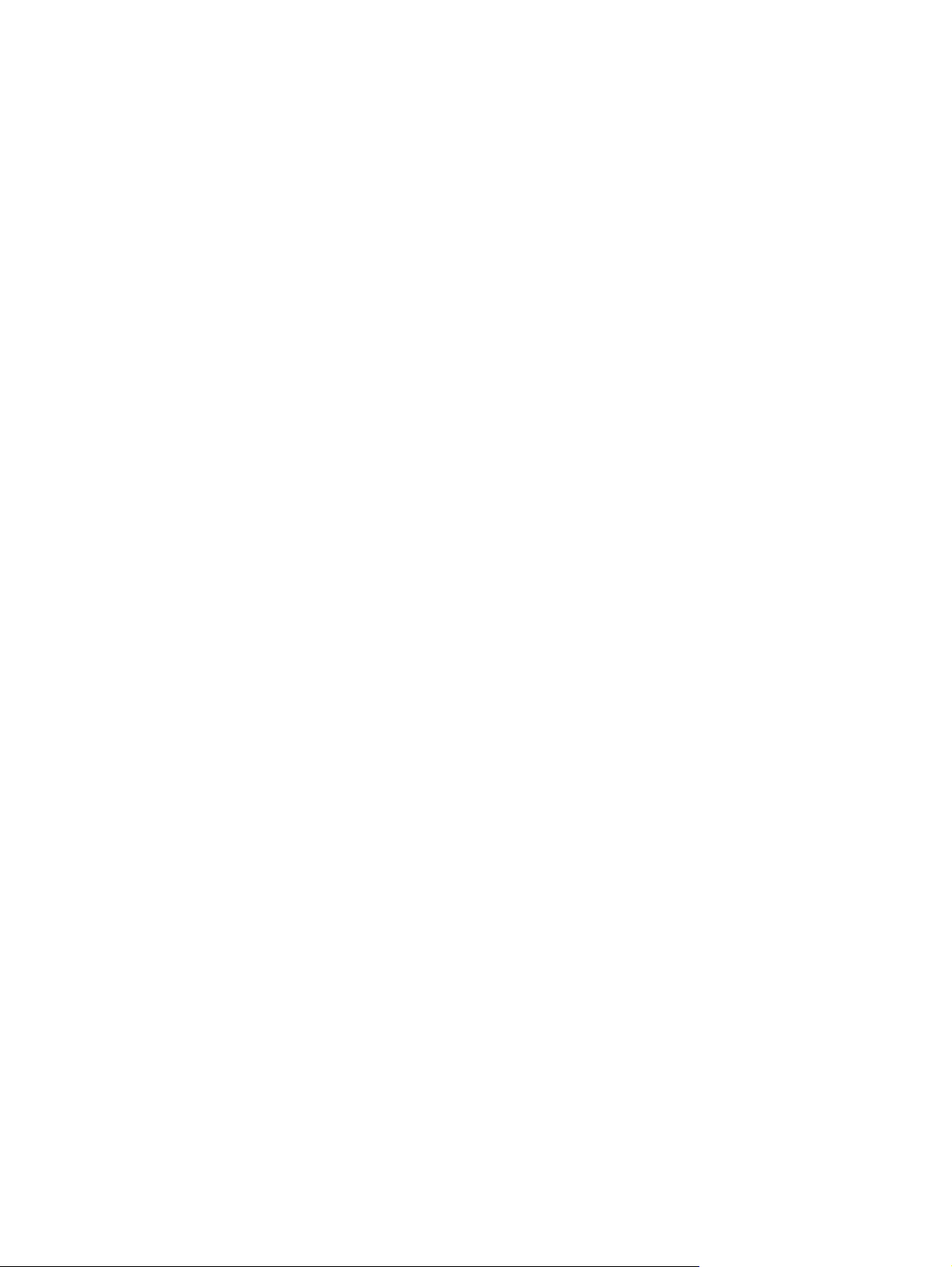
xii SKWW
Page 15
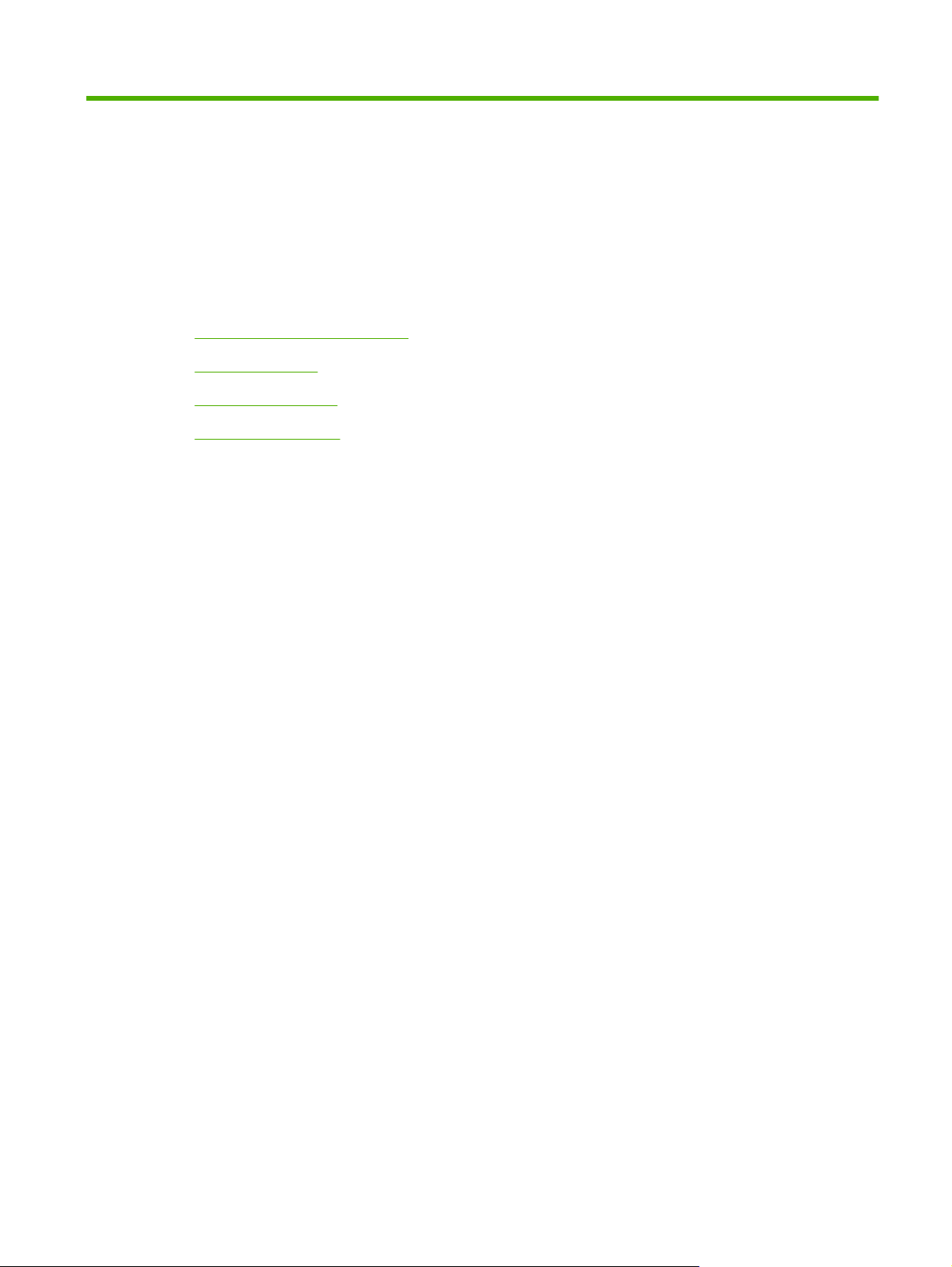
1 Základné informácie o produkte
Oboznámenie sa s produktom
●
Funkcie produktu
●
Prehliadka produktu
●
Výstupné zariadenia
●
SKWW 1
Page 16
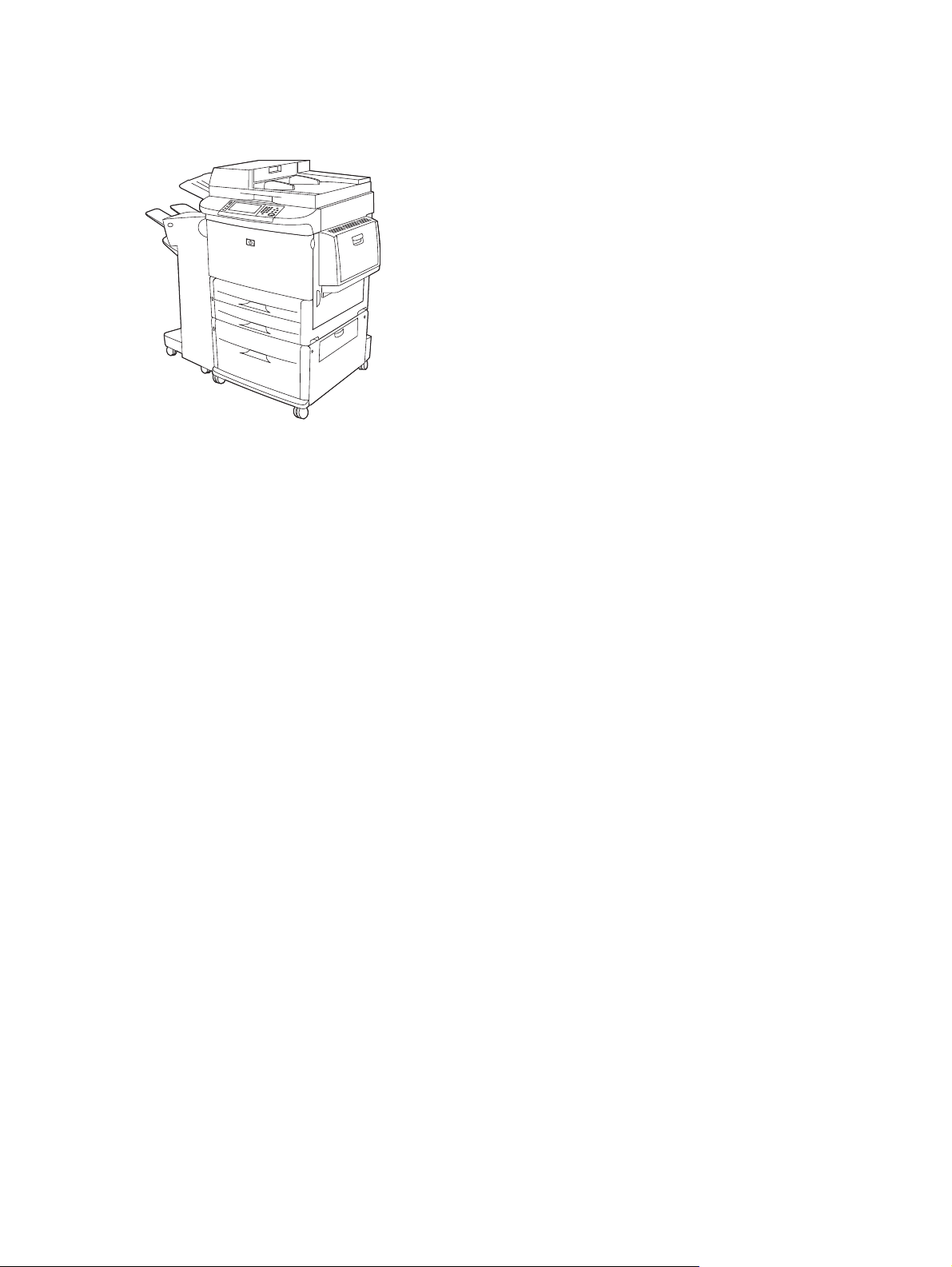
Oboznámenie sa s produktom
Obrázok 1-1 HP LaserJet M9059 MFP
Zariadenie HP LaserJet M9059 MFP sa dodáva štandardne s touto výbavou:
Viacúčelový vstupný zásobník s kapacitou 100 hárkov (zásobník č. 1)
●
Dva vstupné zásobníky s kapacitou 500 hárkov
●
Jeden vstupný zásobník s kapacitou 2 000 hárkov
●
Automatický podávač dokumentov (ADF)
●
Vstavaný tlačový server HP Jetdirect na pripojenie k sieti 10/100/1000Base-TX (podpora sietí
●
Gigabit)
384 megabajtov (MB) pamäte s náhodným prístupom (RAM)
●
Duplexor
●
Pevný disk
●
2 Kapitola 1 Základné informácie o produkte SKWW
Page 17
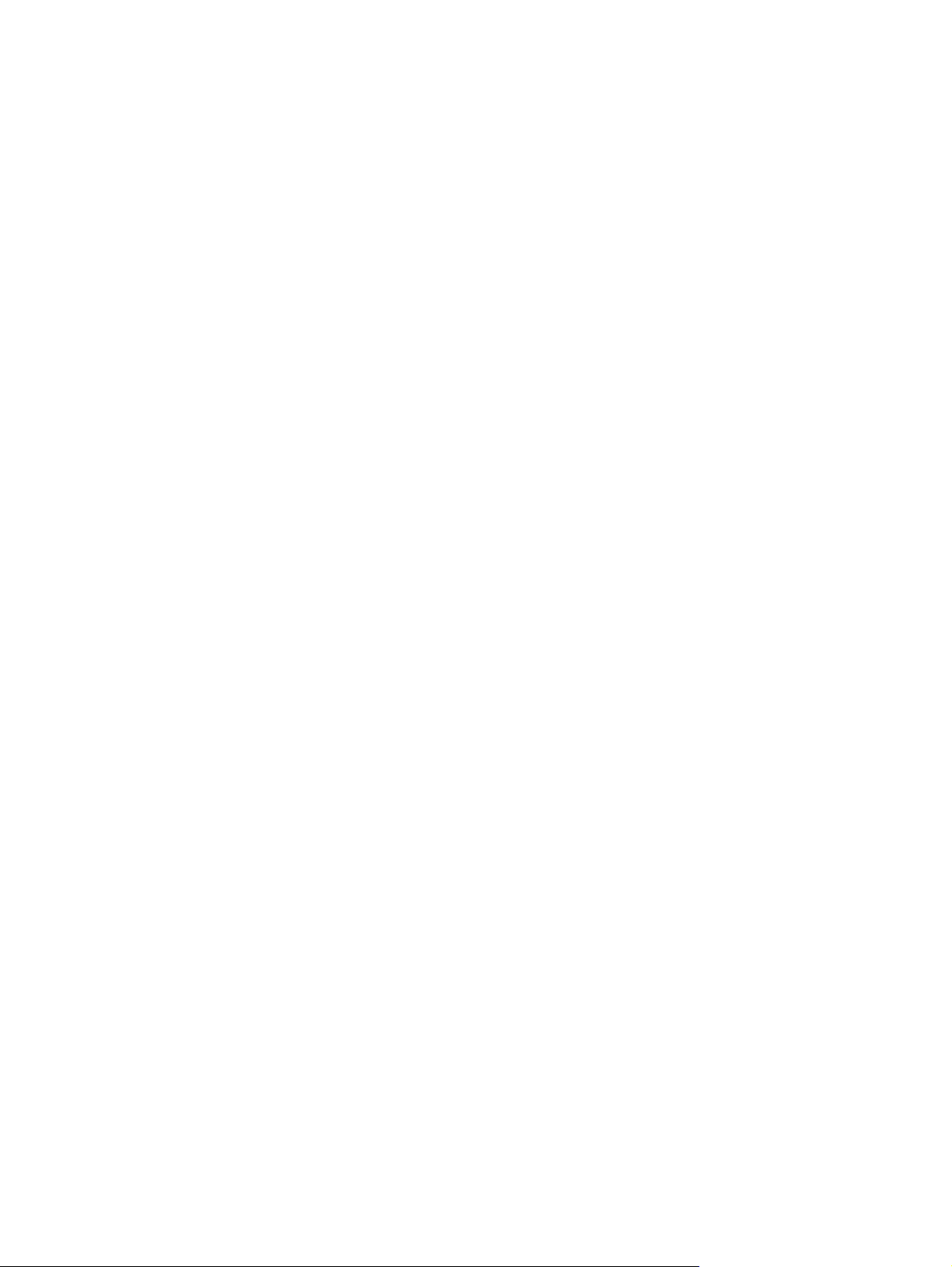
Funkcie produktu
Zariadenie HP LaserJet M9059 MFP je určené na zdieľanie v pracovnej skupine. Zariadenie MFP
predstavuje samostatnú kopírku, ktorá nevyžaduje pripojenie k počítaču. S výnimkou sieťovej tlače je
možné zvoliť všetky funkcie priamo z ovládacieho panelu MFP.
Funkcie
Obojstranné kopírovanie a tlač
●
Úprava obrázkov
●
Digitálne odosielanie vo farbe
●
Čiernobiela tlač a kopírovanie
●
Tlač na široký formát
●
Dokončovanie dokumentov
●
Rýchlosť a výkonnosť
50 snímok za minútu (sn./min.) pri skenovaní a tlači na papier veľkosti letter alebo papier formátu
●
A4 podľa International Standards Organization (ISO)
25 až 400 %-né zväčšenie pri použití skenovacieho skla
●
Rozlíšenie
Pamäť
25 až 200 %-né zväčšenie pri použití automatického podávača dokumentov (ADF)
●
Technológia Transmit Once, Raster Image Processing (RIP) ONCE
●
Osem sekúnd na prístup k prvej strane
●
Pracovný cyklus až 300 000 obrázkov za mesiac
●
Mikroprocesor s frekvenciou 533 megahertzov (MHz)
●
600 bodov na palec (dpi) s technológiou vylepšenia rozlíšenia (Resolution Enhancement
●
technology, REt)
Rozlíšenie FastRes 1200 poskytuje rozlíšenie 1200 dpi pri plnej rýchlosti
●
Až 220 odtieňov sivej
●
384 megabajtov (MB) pamäte RAM, rozšíriteľnej až na 512 MB pomocou štandardných 100-
●
kolíkových dvojradových pamäťových modulov DDR DIMM
Technológia vylepšenia pamäte Memory Enhancement technology (MEt), ktorá automaticky
●
komprimuje údaje, aby bola pamäť RAM efektívnejšie využitá
SKWW Funkcie produktu 3
Page 18
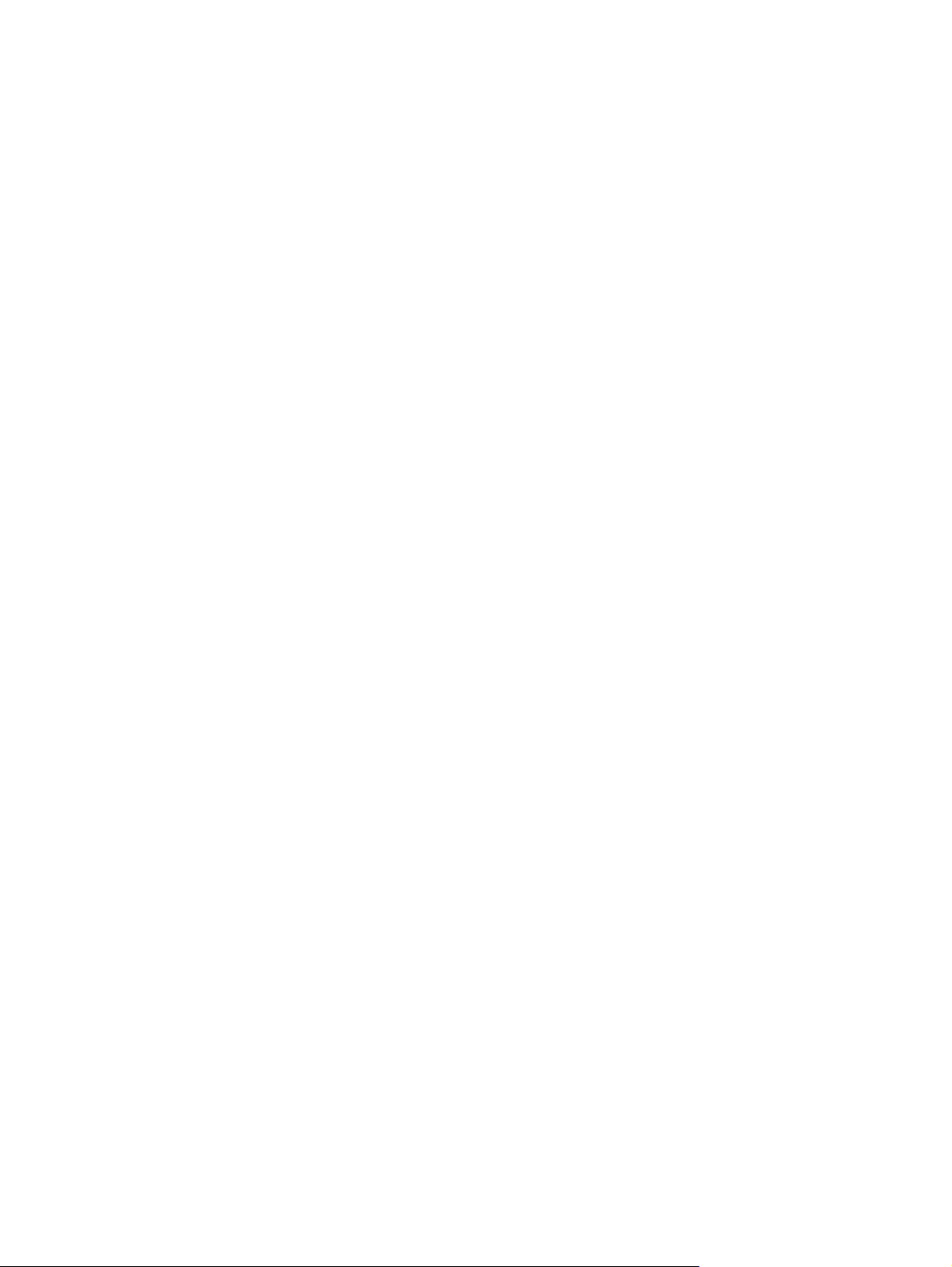
Používateľské rozhranie
Grafický displej na ovládacom paneli
●
Vstavaný webový server na získanie prístupu k podpore (pre zariadenia pripojené k sieti)
●
Softvér HP Toolbox, ktorý poskytuje informácie o stave a upozorneniach zariadenia MFP a tlačí
●
interné informačné strany
Jazyk a typ písma
Príkazový jazyk tlačiarne HP (Printer Command Language, PCL) 6
●
Jazyk HP PCL 5e kvôli kompatibilite
●
Printer Management Language
●
80 typov písma TrueType s možnosťou zmeny mierky
●
Emulácia HP PostScript 3
●
Kopírovanie a odosielanie
Režimy textu, grafiky a zmiešaných formátov textu s grafikou
●
Funkcia prerušenia úlohy (na okrajoch kópie)
●
Viacero stránok na list
●
Animácie na vyvolanie pozornosti obsluhy (napríklad kvôli odstráneniu zaseknutia)
●
Funkcia kopírovania kníh
●
E-mailová kompatibilita
●
Funkcia spánku, ktorá šetrí energiu
●
Duplexné skenovanie jedným podaním
●
Tlačová kazeta
Kazeta, ktorou netreba triasť
●
Zisťovanie originality tlačových kaziet značky HP
●
Automatické odstránenie tesniacej plôšky
●
Manipulácia s papierom
Vstup
●
Zásobník č. 1 (viacúčelový zásobník): Viacúčelový zásobník na papier, fólie, štítky a obálky.
◦
Má kapacitu až 100 hárkov papiera alebo 10 obálok.
Zásobníky č. 2 a 3: Dva zásobníky s kapacitou 500 hárkov. Tieto zásobníky automaticky
◦
zisťujú štandardné veľkosti papiera až do veľkosti 11 x 17/A3 a umožňujú tlač na papier
vlastnej veľkosti.
4 Kapitola 1 Základné informácie o produkte SKWW
Page 19
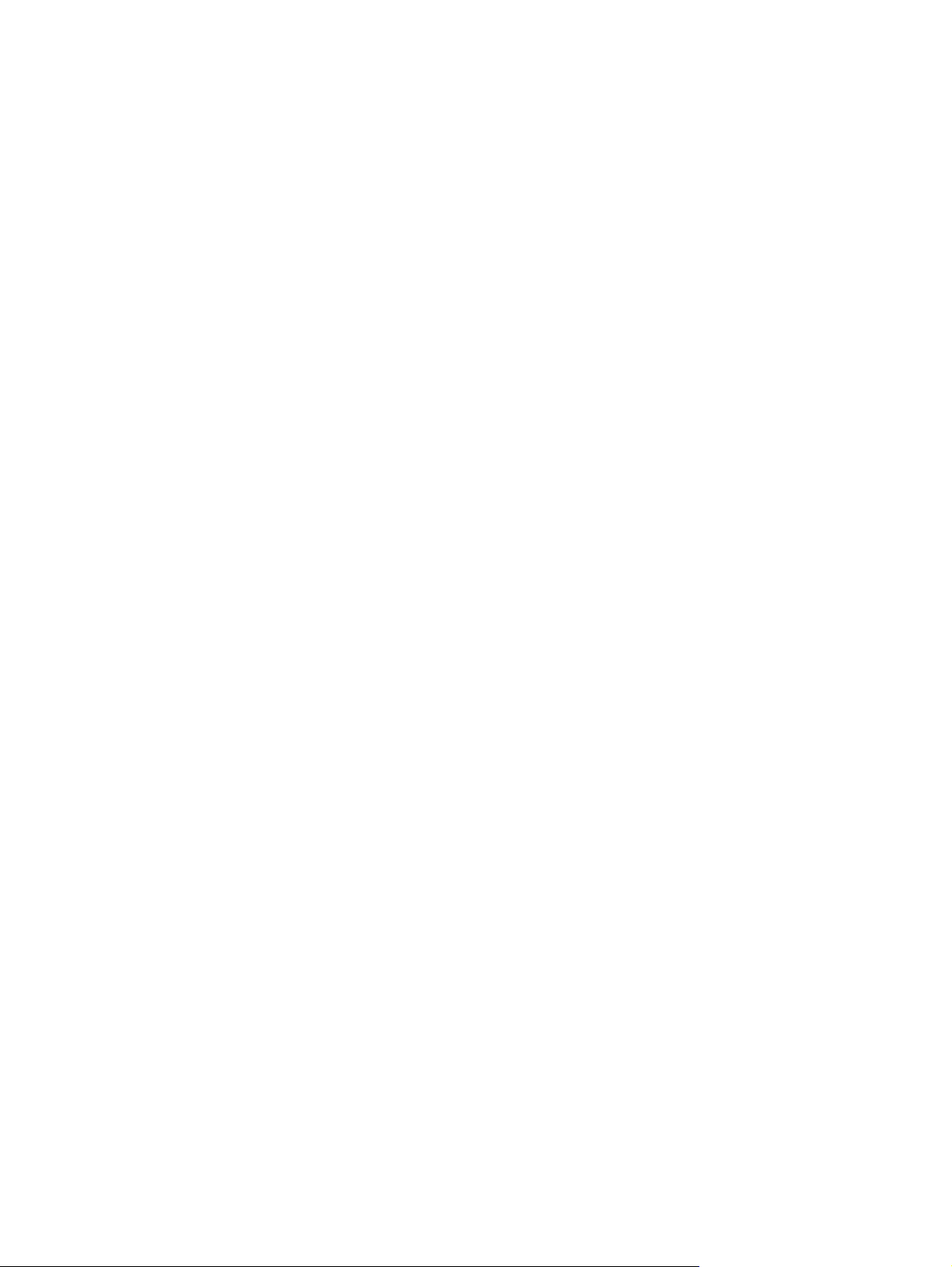
Zásobník č. 4 (vstupný zásobník s kapacitou 2 000 hárkov): Tento zásobník automaticky
◦
zisťuje štandardné veľkosti papiera až do veľkosti 11 x 17/A3 a umožňuje tlač na papier
vlastnej veľkosti.
Automatický podávač dokumentov (ADF): Má kapacitu až 100 hárkov papiera veľkosti Letter
◦
alebo A4 alebo 50 hárkov papiera veľkosti 11 x 17 alebo A3.
Duplexná (obojstranná) tlač: Umožňuje duplexnú tlač (tlač na obe strany papiera).
◦
Výstup
●
MFP adresa má nasledujúce voliteľné možnosti výstupu:
Stohovač na 3 000 hárkov: Dokáže stohovať až 3 000 hárkov papiera.
◦
Horná priehradka (s výstupom lícom nahor): Má kapacitu až 100 hárkov papiera.
Spodná priehradka (s výstupom lícom nadol): Má kapacitu až 3 000 hárkov papiera. Výstupné
priehradky sú súčasťou výstupného zariadenia.
Zošívačka/stohovač na 3 000 hárkov: Na rôznych miestach umožňuje zošiť úlohu
◦
pozostávajúcu až z 50 hárkov papiera alebo úlohu s maximálnou výškou 5 mm (0,2 palca).
Horná priehradka (s výstupom lícom nahor): Má kapacitu až 100 hárkov papiera.
Spodná priehradka (s výstupom lícom nadol): Má kapacitu až 3 000 hárkov papiera. Výstupné
priehradky sú súčasťou výstupného zariadenia.
◦
◦
Možnosti pripojenia
Pripojenie Hi-Speed USB 2.0
●
Tlačový server HP JetDirect 635n IPv6/IPSec. Konektor pripojenia k lokálnej sieti (RJ-45) pre
●
vstavaný tlačový server
Voliteľná karta s analógovým faxom
●
Voliteľné sieťové karty tlačového servera HP Jetdirect EIO
●
Multifunkčný finalizátor: Dokáže stohovať 1 000 hárkov, zošiť do jedného dokumentu až
50 hárkov papiera a tiež zložiť a zošiť na hrane brožúry pozostávajúce až z 10 hárkov papiera.
Horná priehradka (s výstupom lícom nahor a nadol): Má kapacitu až 1 000 hárkov papiera.
Spodná priehradka na brožúry: Má kapacitu až 50 brožúr.
Schránka s 8 priehradkami: Stohovač, zoraďovač alebo oddeľovač úl
priehradiek, ktoré možno priradiť jednotlivým používateľom alebo pracovným skupinám
osem
kvôli jednoduchšej identifikácii a hľadaniu. Schránka s 8 priehradkami dokáže vo všetkých
priehradkách stohovať až 2 000 hárkov papiera veľkosti A4 alebo Letter,
Horná priehradka (s výstupom lícom nahor): Má kapacitu až 125 hárkov papiera.
Priehradky 1 až 8 (s výstupom lícom nadol): Každá má kapacitu až 250 hárkov papiera.
oh poskytujúci tiež
Interný tlačový server HP JetDirect 625n gigabit Ethernet
◦
IPV6/IPSec
◦
SKWW Funkcie produktu 5
Page 20
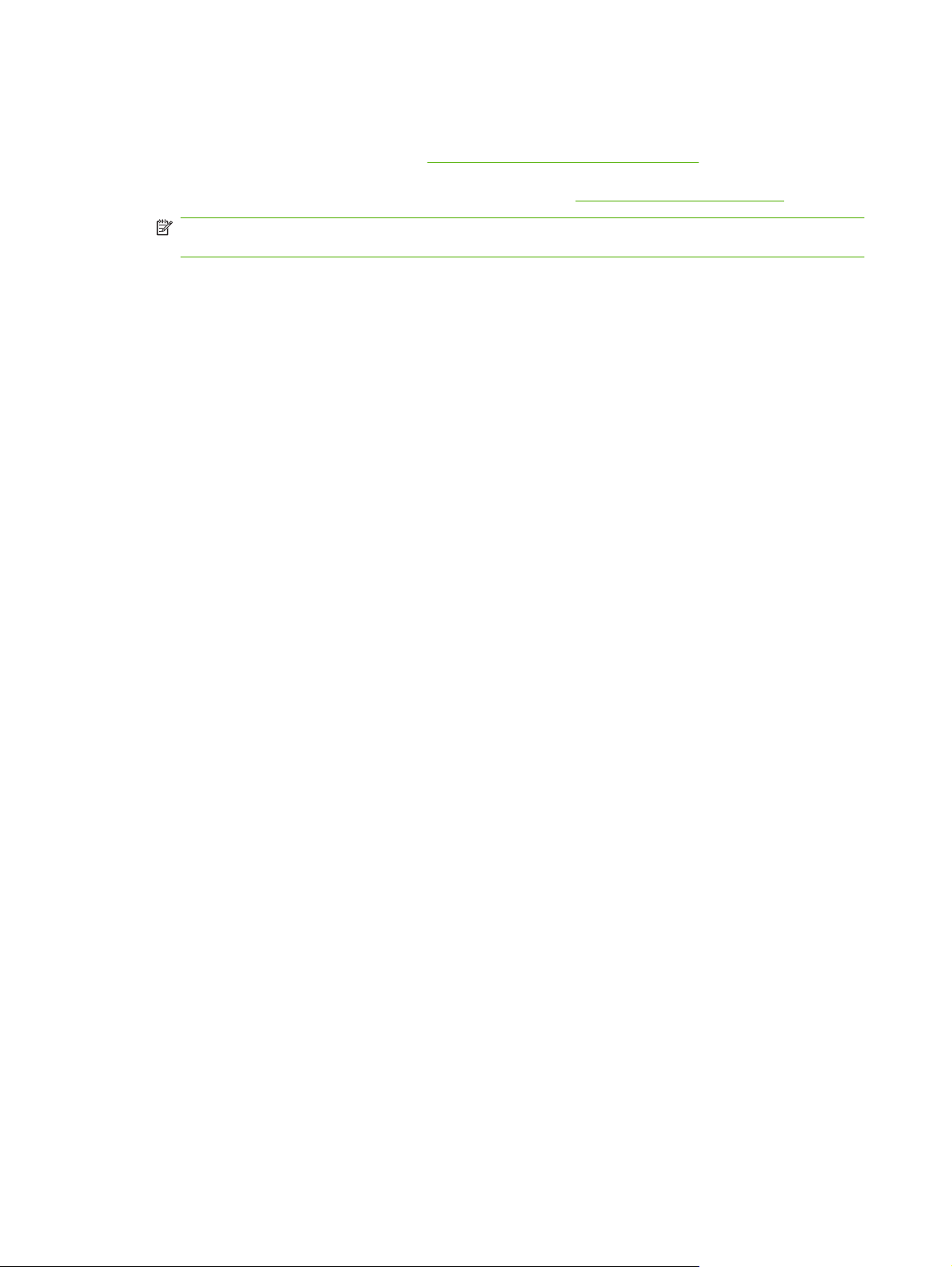
Funkcie na ochranu životného prostredia
Aktualizácie firmvéru ponúkajú možnosť inovácie firmvéru zariadenia MFP. Ak chcete prevziať
●
najnovší firmvér, navštívte stránku
pokynov na obrazovke. Aktualizácie firmvéru môžete jednoducho odoslať viacerým produktom
pomocou softvéru HP Web Jetadmin (navštívte stránku
POZNÁMKA: Na úplnú podporu tohto produktu sa požaduje aplikácia HP Web Jetadmin 10.0
alebo novšia.
Na ukladanie vybratých tlačových úloh možno použiť interný pevný disk. Podporuje technológiu
●
RIP ONCE a dokáže trvalo uchovávať prevzaté písma a formuláre v zariadení MFP. Na rozdiel od
štandardnej pamäte produktu sa mnoho položiek na pevnom disku zachová v zariadení MFP aj
po vypnutí zariadenia. Písma, ktoré sa prevezmú na pevný disk, sú k dispozícii všetkým
používateľom zariadenia MFP.
Voliteľné príslušenstvo EIO pevného disku poskytuje dodatočnú kapacitu na ukladanie písiem
●
a formulárov. Zariadenie MFP nepoužíva príslušenstvo EIO pevného disku na úlohy typu RIP
ONCE ani na ukladanie úloh. Zariadenie MFP používa na tieto úlohy interný pevný disk. Oba disky
možno chrániť proti zápisu prostredníctvom príslušného softvéru a zabezpečiť tak väčšiu
bezpečnosť.
Funkcie zabezpečenia
Bezpečné vymazanie disku (Secure Disk Erase)
●
www.hp.com/go/ljm9059mfp_firmware a postupujte podľa
www.hp.com/go/webjetadmin).
Bezpečnostný zámok
●
Zachovanie úlohy
●
Overenie prostredníctvom predného panela
●
6 Kapitola 1 Základné informácie o produkte SKWW
Page 21
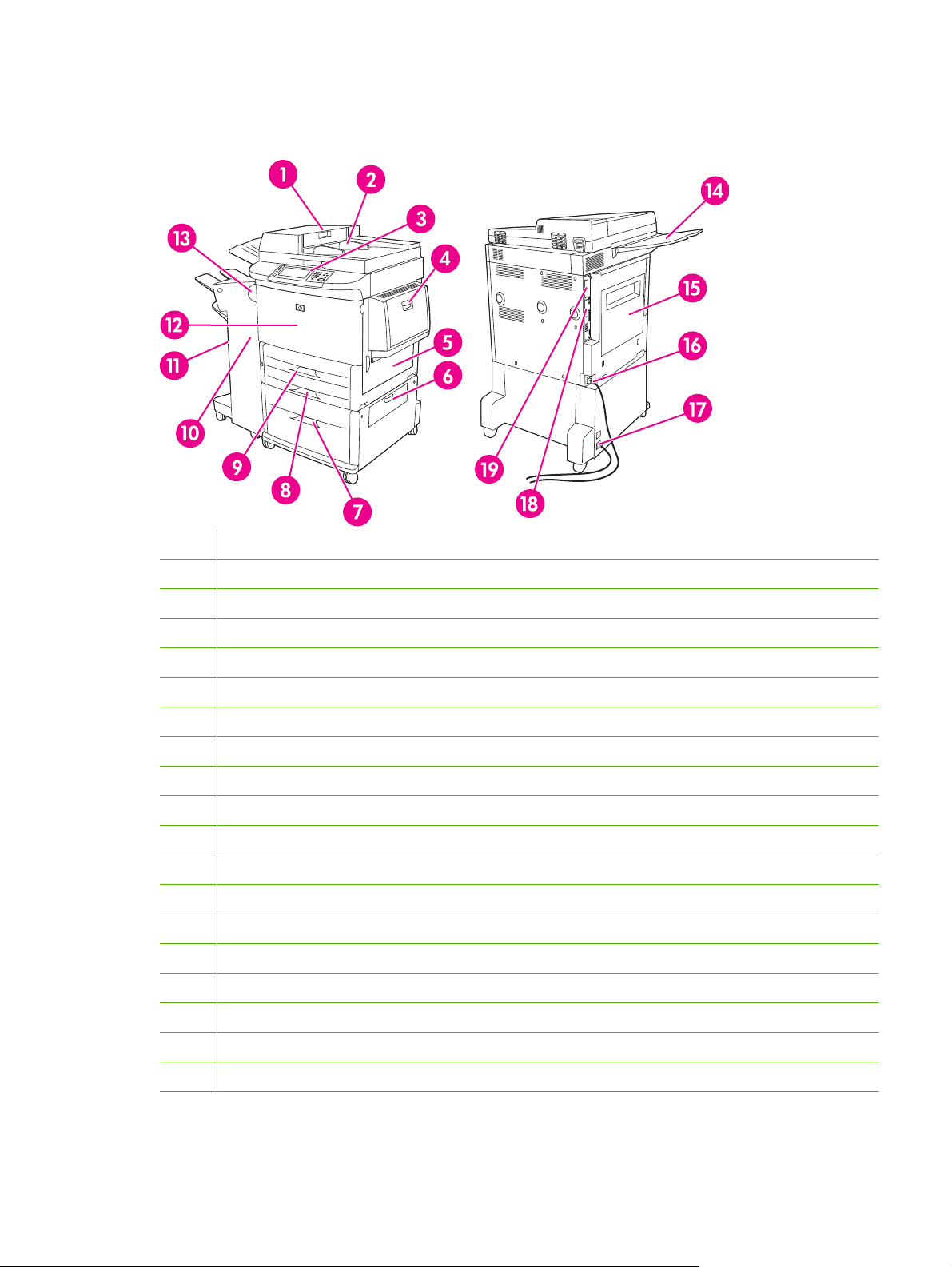
Prehliadka produktu
Obrázok 1-2 Prehliadka produktu
1 Kryt podávača dokumentov
2 Podávač dokumentov (ADF)
3 Ovládací panel s grafickou dotykovou obrazovkou
4 Zásobník č. 1
5 Pravé dvierka
6 Dvierka zvislého posunu
7 Zásobník č. 4
8 Zásobník č. 3
9 Zásobník č. 2
10 Ľavé dvierka (za výstupným zariadením)
11 Výstupné zariadenie
12 Predné dvierka
13 Príslušenstvo duplexnej tlače (vnútri zariadenia MFP)
14 Výstupná priehradka podávača ADF
15 Ľavé dvierka
16 Napájací kábel tlačiarne
17 Napájací kábel zásobníka č. 4
18 Zásuvka EIO 1
19 Karta EIO kopírovacieho procesora
SKWW Prehliadka produktu 7
Page 22
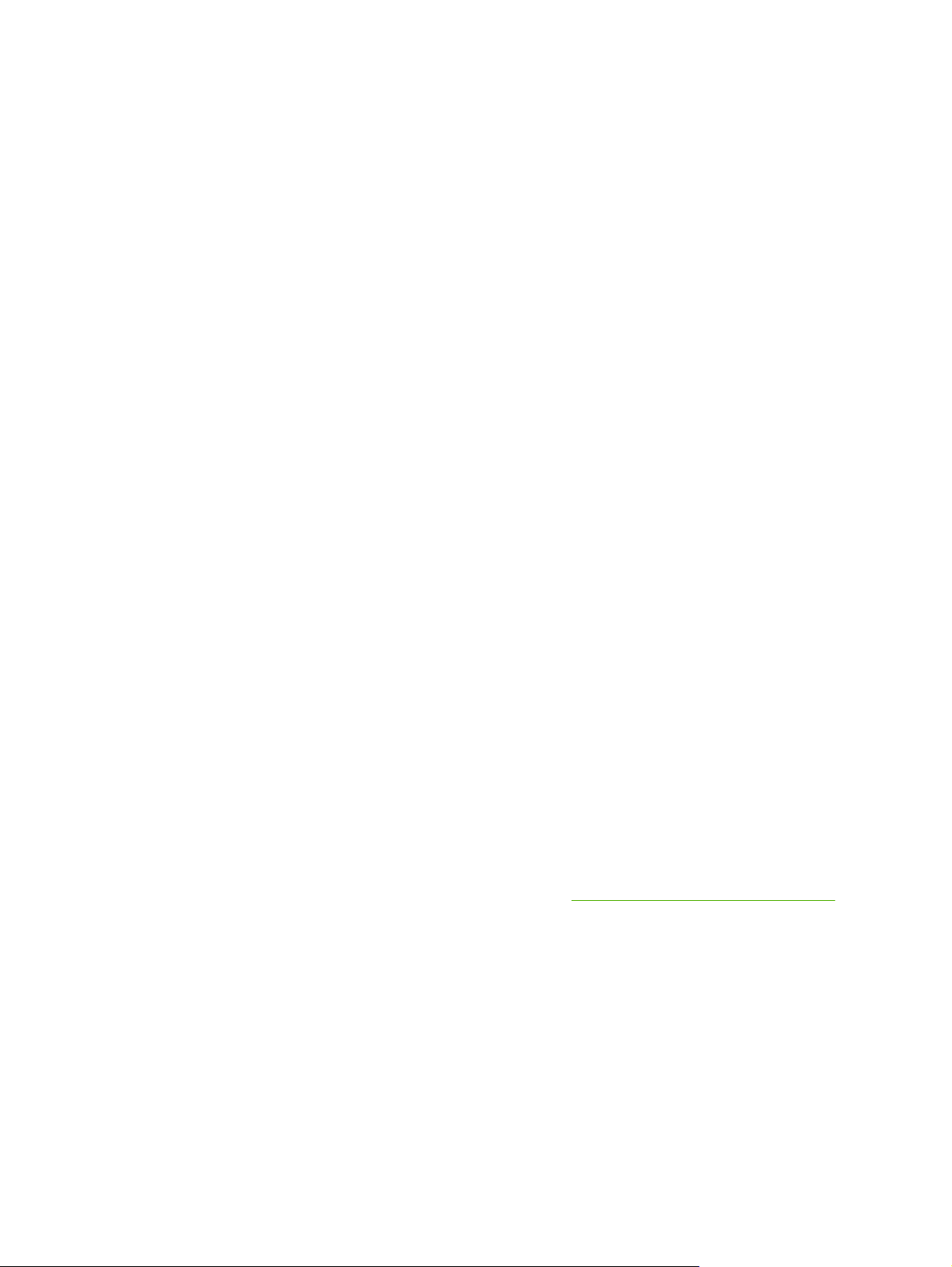
Výstupné zariadenia
Toto zariadenie MFP sa dodáva so stohovačom na 3 000 hárkov, zošívačkou/stohovačom na 3 000
hárkov, multifunkčným finalizátorom alebo so schránkou s 8 priehradkami.
Stohovač na 3 000 hárkov
Dokáže stohovať až 3 000 hárkov papiera veľkosti A4 alebo Letter.
●
Dokáže stohovať až 1 500 hárkov papiera veľkosti A3 alebo Ledger.
●
Dokáže vyrovnávať úlohy alebo prvé strany úloh.
●
Spodná priehradka (s výstupom lícom nadol) je predvolenou priehradkou výstupu všetkých úloh.
Zošívačka/stohovač na 3 000 hárkov
Funkcie pri manipulácii s papierom
Dokáže stohovať až 3 000 hárkov papiera veľkosti A4 alebo Letter.
●
Dokáže stohovať až 1 500 hárkov papiera veľkosti A3 alebo Ledger.
●
Dokáže vyrovnávať úlohy alebo prvé strany úloh.
●
Horná priehradka (s výstupom lícom nahor) je predvolenou priehradkou výstupu všetkých úloh.
Informácie o zošívaní
Zošívačka/stohovač na 3 000 hárkov dokáže zošiť dokumenty pozostávajúce z 2 až 50 strán papiera
s hmotnosťou 75 g/m
2
m
(17 až 53 lb) a veľkosť, ktorú zariadenie MFP podporuje.
Pri ťažších médiách môže byť limit zopnutia menej ako 50 strán.
●
Zošitie sa nevykoná na menej ako dvoch a na viac ako 50 stranách, zariadenie MFP však úlohu
●
skopíruje alebo vytlačí.
Zošívanie sa zvyčajne vyberá v softvérovom programe alebo v ovládači tlačiarne. Ďalšie informácie
nájdete v časti Zmena nastavení ovládača tlačiarne. Miesto a spôsob vykonania tohto výberu závisí od
programu alebo ovládača.
Ak zošívačku nemožno vybrať v programe alebo ovládači tlačiarne, môžete ju vybrať prostredníctvom
ovládacieho panela zariadenia MFP. Pokyny nájdete v časti
2
(20 lb) alebo výškou 5 mm (0,2 palca). Strany musia mať hmotnosť 64 až 199 g/
Multifunkčný finalizátor
Funkcie pri manipulácii s papierom
Dokáže stohovať až 1 000 hárkov papiera veľkosti A4 alebo Letter, prípadne 500 hárkov papiera
●
veľkosti A3 alebo 11 x 17.
Dokáže stohovať až 40 brožúr pozostávajúcich z 5 hárkov papiera veľkosti A3 alebo Ledger.
●
Zošívanie dokumentov na strane 109.
Dokáže vyrovnávať úlohy.
●
Dokáže zošiť dokumenty pozostávajúce až z 50 hárkov papiera veľkosti A4 alebo Letter.
●
8 Kapitola 1 Základné informácie o produkte SKWW
Page 23
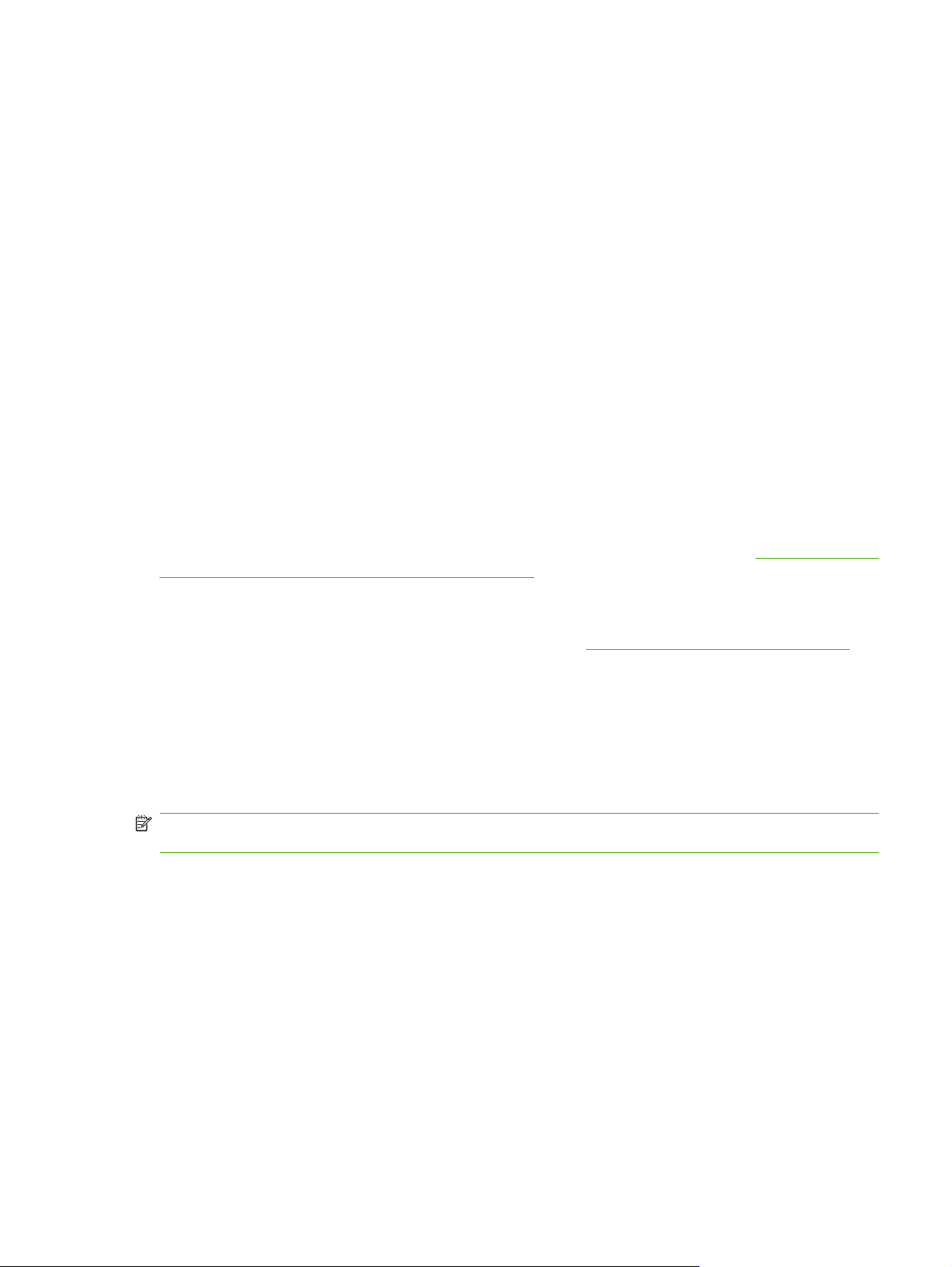
Dokáže zošiť dokumenty pozostávajúce až z 25 hárkov papiera veľkosti A3 alebo Ledger.
●
Skladá jednotlivé strany.
●
Dokáže zošiť na hrane a zložiť až 40 brožúr pozostávajúcich z 5 stohovaných hárkov alebo 20
●
brožúr z 10 stohovaných hárkov.
Informácie o zošívaní
Brožúry
Finalizátor dokáže zošiť dokumenty pozostávajúce z 2 až 50 strán papiera veľkosti A4 alebo Letter
s hmotnosťou 75 g/m
mm (0,22 palca). Strany musia mať hmotnosť 64 až 199 g/m
2
(20 lb) alebo 25 strán papiera veľkosti A3 alebo 11 x 17, prípadne výškou 5,5
2
(17 až 53 lb) a veľkosť, ktorú zariadenie
MFP podporuje.
Pamätajte na tieto skutočnosti:
Horná priehradka (priehradka stohovača) má kapacitu až 1 000 stohovaných (nezošitých) hárkov.
●
Z multifunkčného finalizátora môžu úlohy vychádzať lícom nahor alebo nadol do hornej priehradky.
Pri ťažších médiách môže byť limit zopnutia menej ako 50 strán.
●
Ak úloha, ktorú chcete zošiť, pozostáva len z jedného hárka alebo z viac ako 50 hárkov, z multifunkčného
finalizátora vyjde nezošitá.
Zošívačku môžete zvyčajne vybrať v softvérovom programe alebo ovládači tlačiarne, avšak niektoré
funkcie môžu byť dostupné len v ovládači tlačiarne. Ďalšie informácie nájdete v časti
Zmena nastavení
ovládača tlačiarne pre systém Windows na strane 59. Miesto a spôsob vykonania tohto výberu závisí
od programu alebo ovládača.
Ak zošívačku nemožno vybrať v programe alebo ovládači tlačiarne, môžete ju vybrať prostredníctvom
ovládacieho panela zariadenia MFP. Pokyny nájdete v časti
Zošívanie dokumentov na strane 109.
K funkcii brožúr môžete získať prístup v niektorých softvérových programoch, napríklad programoch
DTP. Informácie o vytváraní brožúr nájdete v používateľskej príručke dodanej s daným programom.
Ak používate program, ktorý nepodporuje vytváranie brožúr, môžete ich vytvárať pomocou ovládača
tlačiarne HP.
POZNÁMKA: Spoločnosť HP odporúča, aby ste dokument pripravili na tlač a skontrolovali vo vašom
programe a potom pomocou ovládača tlačiarne HP vytlačili a zošili brožúru na hrane.
Podľa nasledujúcich krokov vytvorte brožúru pomocou ovládača tlačiarne.
Pripravte brožúru: Usporiadaním strán na hárku (nazýva sa to rozloženie brožúry) vytvorte brožúru.
●
Brožúru môžete usporiadať v softvérovom programe alebo môžete použiť funkciu tlače brožúr
v ovládači tlačiarne.
Pridajte titulnú stranu: Výberom odlišnej prvej strany z iného typu papiera vytvorte titulnú stranu
●
brožúry. Titulnú stranu môžete vytvoriť aj z rovnakého typu papiera ako brožúru. Titulná strana
brožúry musí byť rovnakej veľkosti ako ostatné listy v brožúre. Môže mať však inú hmotnosť ako
ostatné časti brožúry.
Použite zošitie na hrane: Papier sa musí podať do zariadenia MFP kratšou stranou dopredu.
●
Zariadenie MFP vás vyzve na otočenie papiera. Multifunkčný finalizátor zošije stred brožúry
(nazýva sa to zošitie na hrane). Ak brožúra pozostáva len z jedného hárka papiera, multifunkčný
SKWW Výstupné zariadenia 9
Page 24
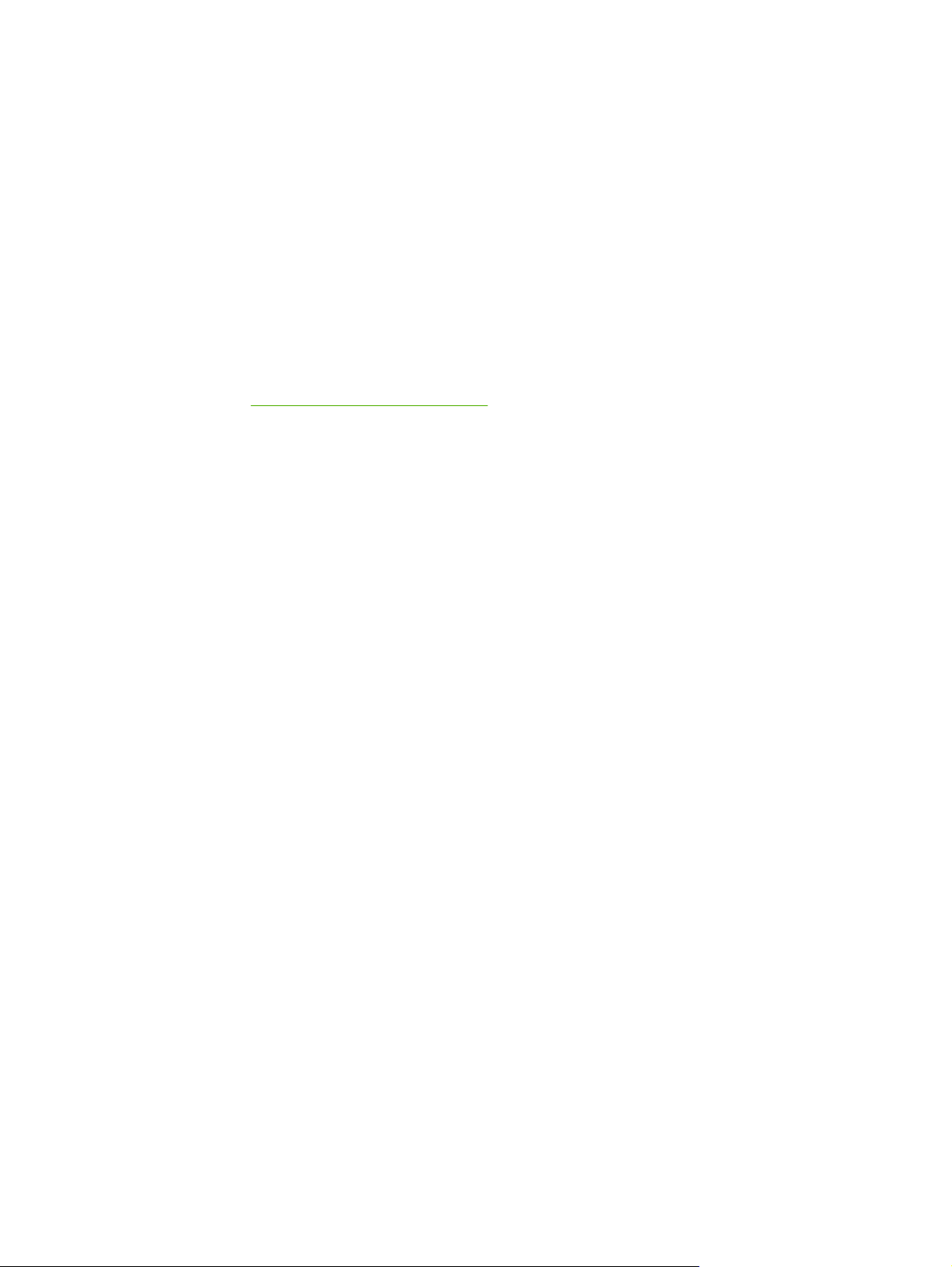
finalizátor ju zloží, no nezošije. Ak brožúra pozostáva z viac než jedného hárka papiera,
multifunkčný finalizátor zošije a zloží až 10 hárkov, z ktorých vytvorí brožúru.
Funkcia tlače brožúr multifunkčného finalizátora podporuje zošívanie na hrane a skladanie
nasledujúcich veľkostí papiera:
A3
●
A4 – otočená (A4-R)*
●
Letter – otočená (Letter-R)*
●
Legal
●
Ledger
●
Ďalšie informácie o vytváraní brožúr nájdete v Používateľskej príručke k multifunkčnému finalizátoru
HP na stránke
* Papier veľkosti A4-R a Letter-R je papier veľkosti A4 a Letter, ktorý je v zdrojovom zásobníku otočený
o 90°.
www.hp.com/support/ljm9059mfp.
Schránka s 8 priehradkami
Spracúva vysokokapacitný výstup, ktorý zvyšuje výstupnú kapacitu zariadenia MFP na 2 000
●
hárkov štandardného média.
Používa hornú priehradku na stohovanie 125 hárkov s výstupom lícom nahor.
●
Vytlačené úlohy umiestňuje lícom nadol do ôsmich priehradiek s výstupom lícom nadol, z ktorých
●
každá má kapacitu stohovania 250 hárkov.
Ponúka možnosti stohovania v rôznych prevádzkových režimoch: schránka, stohovač, oddeľovač
●
úloh a zoraďovač.
Ďalšie informácie o schránke s 8 priehradkami nájdete v používateľskej príručke dodanej s touto
schránkou.
10 Kapitola 1 Základné informácie o produkte SKWW
Page 25
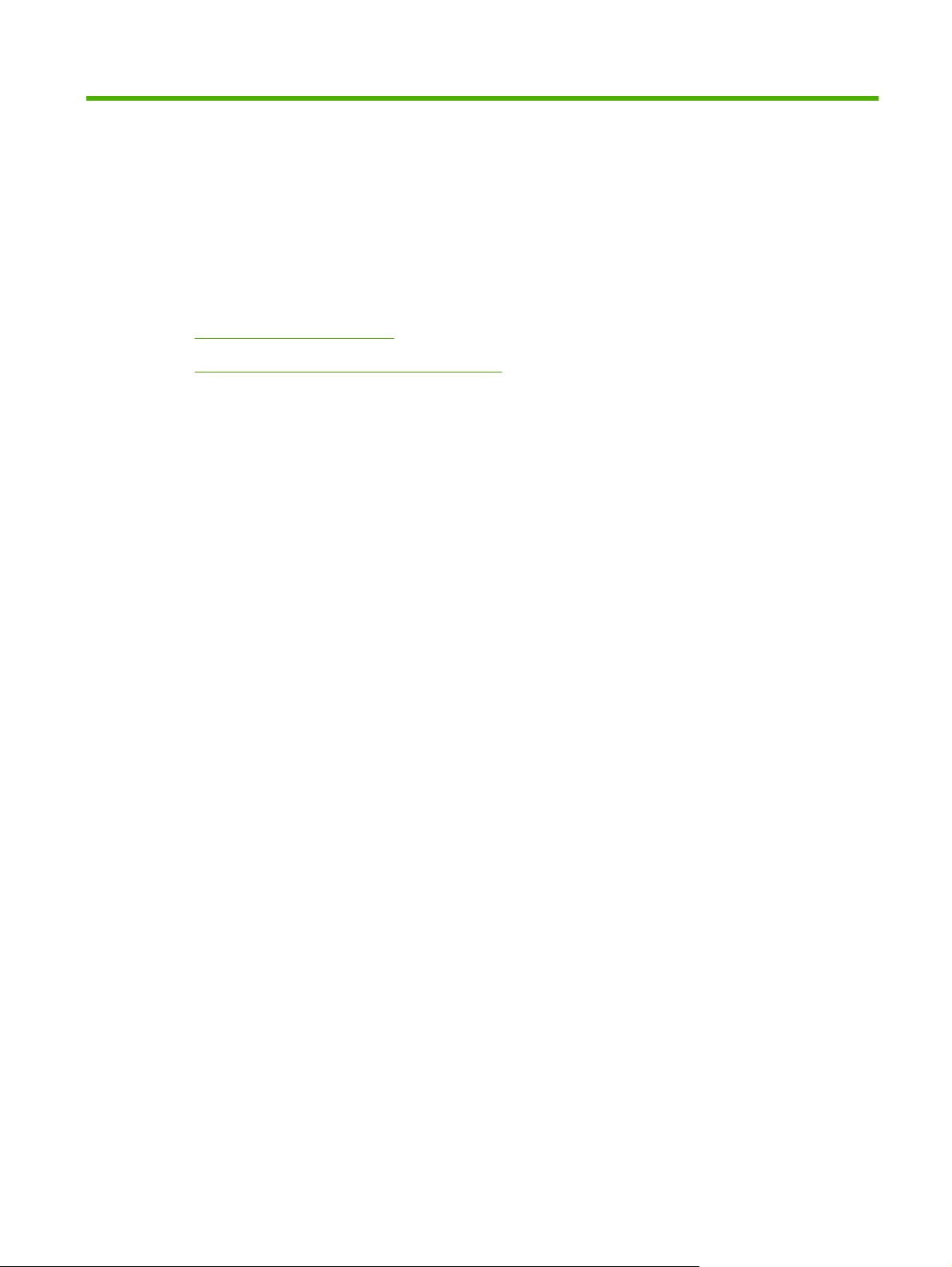
2 Ovládací panel
Použitie ovládacieho panela
●
Používanie ponuky Administration (Správa)
●
SKWW 11
Page 26
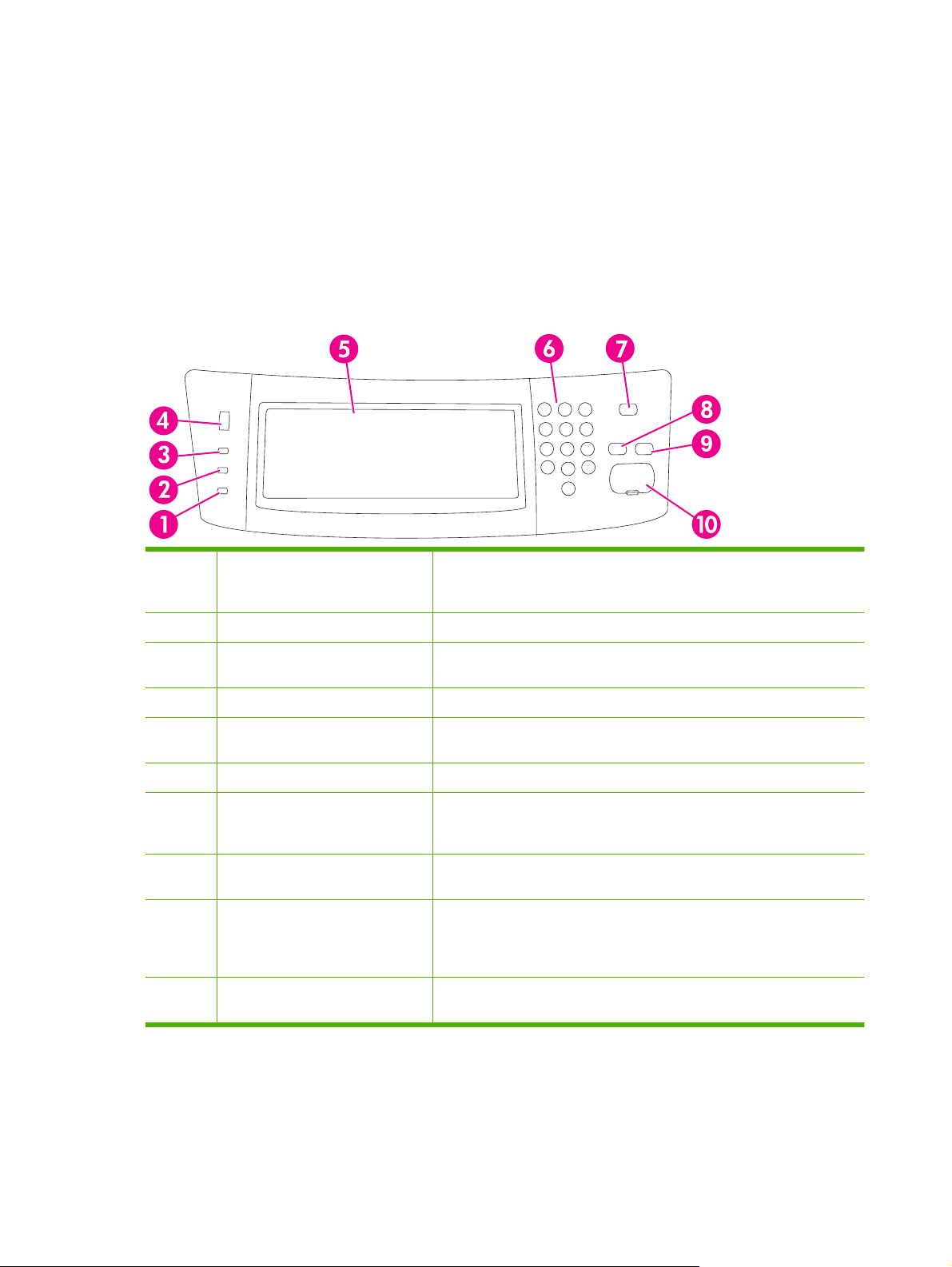
Použitie ovládacieho panela
Ovládací panel má dotykovú obrazovku VGA, ktorá umožňuje prístup ku všetkým funkciám zariadenia.
Na riadenie úloh a stavu zariadenia používajte tlačidlá a numerickú klávesnicu. Indikátory LED
signalizujú celkový stav zariadenia.
Rozloženie ovládacieho panela
Ovládací panel obsahuje dotykový grafický displej, tlačidlá riadenia úloh, numerickú klávesnicu a tri
indikačné svetelné diódy (LED) – indikátory stavu.
Obrázok 2-1 Ovládací panel
1 Indikátor Pozor Indikátor Pozor signalizuje, že zariadenie je v stave, ktorý si vyžaduje
zásah. Príklady zahŕňajú prázdny zásobník papiera alebo chybovú správu
na dotykovej obrazovke.
2 Indikátor Údaje Indikátor Údaje signalizuje, že zariadenie prijíma údaje.
3 Indikátor Pripravené Indikátor Pripravené signalizuje, že zariadenie je pripravené na
spracovanie akejkoľvek úlohy.
4 Volič úpravy jasu Ak chcete upraviť jas na dotykovej obrazovke, otočte voličom.
5 Dotyková obrazovka grafického
displeja
6 Numerická klávesnica Umožňuje zadať počet požadovaných kópií a iné číselné hodnoty.
7 Tlačidlo Spánok Ak je zariadenie neaktívne počas dlhého časového obdobia, automaticky
8 Tlačidlo Obnoviť pôvodné
nastavenia
9 Tlačidlo Zastaviť Zastaví aktívnu úlohu. Keď úloha stojí, ovládací panel zobrazuje možnosti
10 Tlačidlo Spustiť Spustí kopírovaciu úlohu, začne digitálne odosielanie alebo pokračuje v
Použite dotykovú obrazovku na otvorenie a nastavenie všetkých funkcií
zariadenia.
prejde do režimu spánku. Ak chcete zariadenie prepnúť do režimu spánku
alebo ho chcete opätovne aktivovať, stlačte tlačidlo Spánok.
Obnoví nastavenia úlohy na hodnoty predvolené výrobcom alebo
definované používateľom.
pre zastavenú úlohu (napríklad, ak stlačíte tlačidlo Zastaviť, keď zariadenie
spracováva tlačovú úlohu, ovládací panel vás vyzve zrušiť alebo obnoviť
tlačovú úlohu).
úlohe, ktorá bola prerušená.
12 Kapitola 2 Ovládací panel SKWW
Page 27

Úvodná obrazovka
Úvodná obrazovka umožňuje prístup k funkciám zariadenia a udáva aktuálny stav zariadenia.
POZNÁMKA: V závislosti od toho, ako zariadenie nakonfiguroval správca systému, funkcie, ktoré sa
objavia na úvodnej obrazovke sa môžu líšiť.
Obrázok 2-2 Úvodná obrazovka
1 Funkcie V závislosti od toho, ako zariadenie nakonfiguroval správca systému, funkcie, ktoré sa objavia
v tejto oblasti, môžu obsahovať akúkoľvek z nasledujúcich položiek:
Copy (Kopírovanie)
●
Fax (voliteľná možnosť)
●
E-mail
●
Secondary E-mail (Sekundárny e-mail)
●
Network Folder (Sieťový priečinok)
●
Job Storage (Uloženie úlohy)
●
Workflow (Tok činnosti)
●
Supplies Status (Stav spotrebného materiálu)
●
Administration (Správa)
●
2 Stavový riadok
zariadenia
3 Počet kópií Pole počtu kópií udáva počet kópií, ktoré sú v zariadení nastavené na vykonanie.
4 Tlačidlo Pomocníka Stlačte tlačidlo Pomocníka, ak chcete otvoriť vstavaný systém pomocníka.
5 Posuvná lišta Posúvaním šípok hore a dole na posuvnej lište si môžete prezrieť úplný zoznam dostupných
6 Sign Out (Odhlásiť sa) Stlačením tlačidla Sign Out (Odhlásiť sa) sa odhlásite zo zariadenia, ak ste sa predtým prihlásili
7 Network Address
(Sieťová adresa)
Stavový riadok poskytuje informácie o celkovom stave zariadenia. V tejto oblasti sa objavujú
rôzne tlačidlá v závislosti od aktuálneho stavu. Ďalšie informácie ohľadom popisu každého
tlačidla, ktoré sa môže objaviť v stavovom riadku, nájdete v časti
obrazovke na strane 14.
funkcií.
kvôli prístupu k obmedzeným funkciám. Po odhlásení zariadenie obnoví predvolené nastavenia
všetkých možností.
Ak chcete vyhľadať informácie o sieťovom pripojení, stlačte tlačidlo Network Address (Sieťová
adresa).
Tlačidlá na dotykovej
8 Dátum a čas Tu sa objaví aktuálny dátum a čas. Správca systému môže vybrať formát, ktorý zariadenie
použije na zobrazenie dátumu a času, napríklad 12-hodinový alebo 24-hodinový formát.
SKWW Použitie ovládacieho panela 13
Page 28
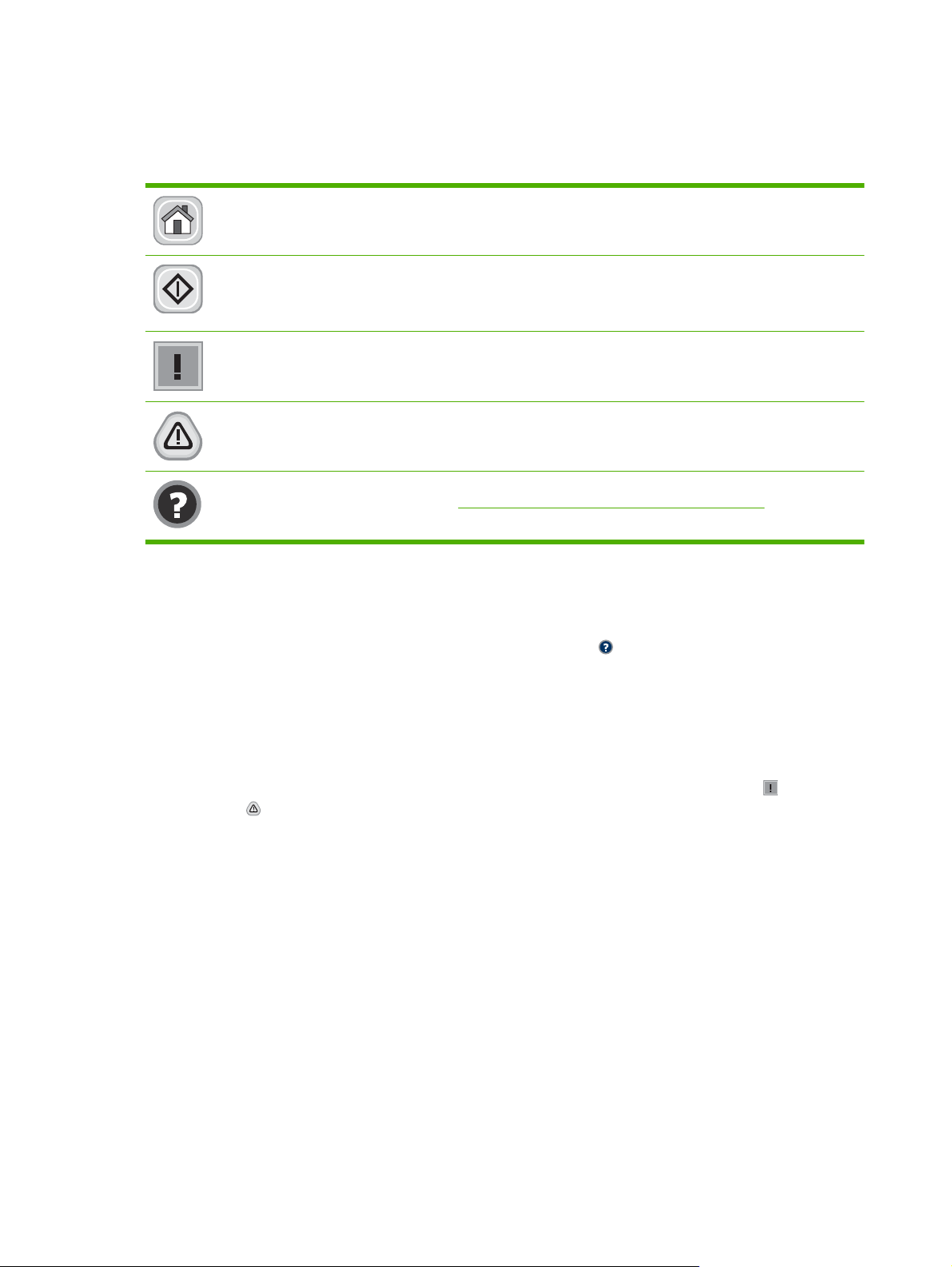
Tlačidlá na dotykovej obrazovke
Stavový riadok na dotykovej obrazovke poskytuje informácie o stave zariadenia. V tejto oblasti sa môžu
objaviť rôzne tlačidlá. Nasledujúca tabuľka popisuje každé tlačidlo.
Tlačidlo Úvodná obrazovka. Stlačte tlačidlo Úvodná obrazovka, ak chcete prejsť na úvodnú obrazovku
z ktorejkoľvek inej obrazovky.
Tlačidlo Spustiť. Stlačte tlačidlo Spustiť, ak chcete spustiť akciu pre funkciu, ktorú používate.
POZNÁMKA: Názov tohto tlačidla sa pri každej funkcii mení. Napríklad pri funkcii Copy (Kopírovanie)
sa tlačidlo nazýva Spustiť kopírovanie.
Tlačidlo Chyba. Tlačidlo Chyba sa objaví vtedy, keď sa v zariadení vyskytla chyba, ktorú musíte pre
pokračovaním v práci odstrániť. Stlačením tlačidla Chyba zobrazíte hlásenie, ktoré opisuje chybu.
Hlásenie obsahuje aj pokyny na riešenie problému.
Tlačidlo Upozornenie. Tlačidlo Upozornenie sa objaví vtedy, keď má zariadenie nejaký problém, ale
môže pokračovať v činnosti. Stlačením tohto tlačidla zobrazíte hlásenie, ktoré opisuje problém. Hlásenie
obsahuje aj pokyny na riešenie problému.
Tlačidlo Pomocník. Stlačte tlačidlo Pomocník, ak chcete otvoriť zabudovaný on-line systém pomocníka.
Ďalšie informácie nájdete v časti
Systém Pomocníka na ovládacom paneli na strane 14.
Systém Pomocníka na ovládacom paneli
Zariadenie má zabudovaný systém Pomocníka, ktorý vysvetľuje, ako sa má každá obrazovka používať.
Ak chcete otvoriť systém Pomocníka, stlačte tlačidlo Pomocník (
Na niektorých obrazovkách sa Pomocník otvorí do globálnej ponuky, kde môžete vyhľadať konkrétne
témy. Stlačením tlačidiel v ponuke môžete prehľadávať štruktúru ponuky.
Pre obrazovky, ktoré obsahujú nastavenia pre jednotlivé úlohy, sa v Pomocníkovi otvorí téma, ktorá
vysvetľuje možnosti pre túto obrazovku.
Ak zariadenie upozorní na chybu alebo zobrazí upozornenie, stlačením tlačidla Chyba (
Upozornenie (
problému.
) otvorte hlásenie, ktoré opisuje problém. Hlásenie obsahuje aj pokyny na riešenie
) v pravom hornom rohu obrazovky.
) alebo
14 Kapitola 2 Ovládací panel SKWW
Page 29
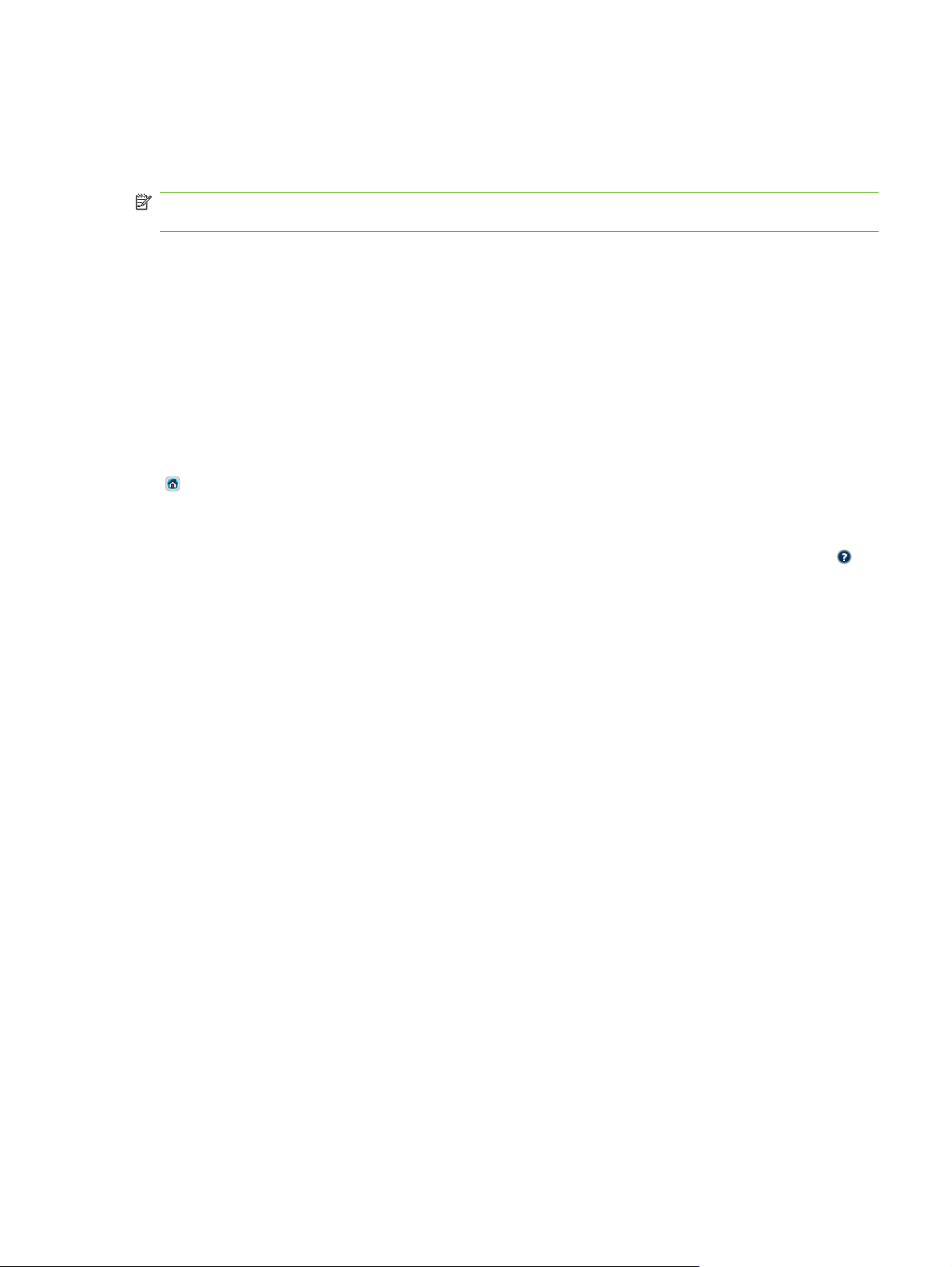
Používanie ponuky Administration (Správa)
Ponuku Administration (Správa) použite na nastavenie základného správania sa zariadenia a iných
globálnych nastavení, napríklad jazyka alebo formátu dátumu a času.
POZNÁMKA: Správca môže ponuky uzamknúť. Ak ponuka alebo položka ponuky nie je dostupná,
obráťte sa na správcu.
Prechádzanie ponukou Administration (Správa)
Na úvodnej obrazovke stlačte tlačidlo Administration (Správa), aby ste otvorili štruktúru ponuky. Na to,
aby ste túto funkciu uvideli, sa pravdepodobne budete musieť presunúť do spodnej časti úvodnej
obrazovky.
Ponuka Administration (Správa) má viacero podponúk, ktoré sú uvedené na ľavej strane obrazovky.
Stlačením názvu ponuky sa rozšíri štruktúra. Znamienko plus (+) vedľa názvu ponuky znamená, že
ponuka obsahuje podponuky. Pokračujte v otváraní štruktúry, až kým sa nedostanete k možnosti, ktorú
chcete konfigurovať. Stlačením tlačidla Back (Späť) sa vrátite na predchádzajúcu úroveň.
Ak chcete ukončiť prehľadávanie ponuky Administration (Správa), stlačte tlačidlo Úvodná obrazovka
(
) v ľavom hornom rohu obrazovky.
Zariadenie má zabudovaný systém Pomocníka, ktorý vysvetľuje každú funkciu dostupnú
prostredníctvom ponúk. Pomocník je dostupný pre mnohé ponuky na pravej strane dotykovej
obrazovky. V prípade, že chcete otvoriť globálny systém Pomocníka, stlačte tlačidlo Pomocník (
pravom hornom rohu obrazovky.
) v
Tabuľky v nasledujúcich častiach udávajú celkovú štruktúru každej ponuky.
SKWW Používanie ponuky Administration (Správa) 15
Page 30
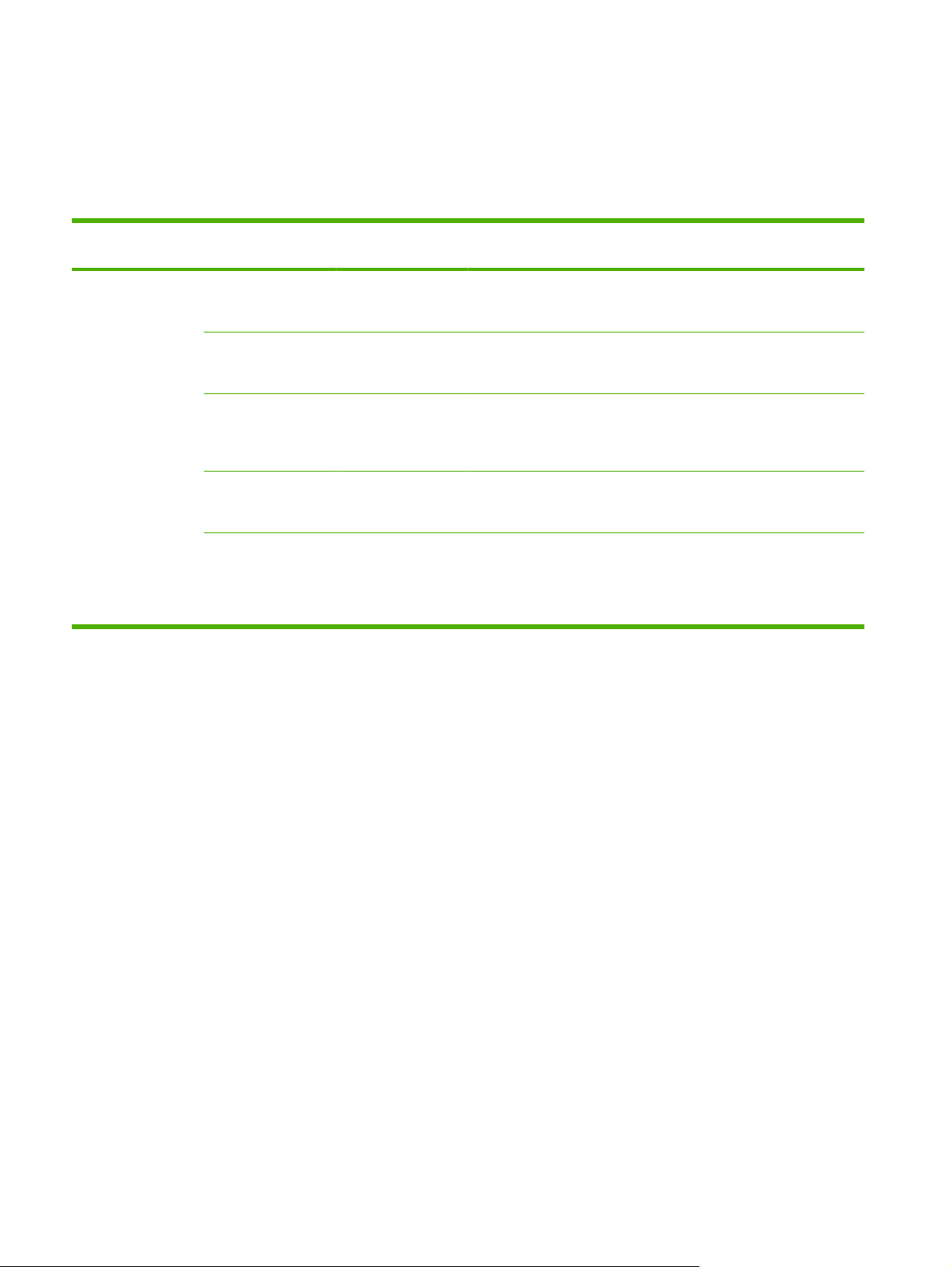
Ponuka Information (Informácie)
Administration (Správa) > Information (Informácie)
Použite túto ponuku na vytlačenie informačných strán a správ, ktoré sú interne uložené v zariadení.
Tabuľka 2-1 Ponuka Information (Informácie)
Položka ponuky Položka
Configuration page
(Konfiguračná
stránka)
podponuky
Administration Menu
Map (Mapa ponuky
Správa)
Configuration page
(Konfiguračná
stránka)
Supplies Status
Page (Strana stavu
spotrebného
materiálu)
Usage Page (Strana
s informáciami o
spotrebe)
File Directory
(Adresár súborov)
Položka
podponuky
Print (Tlač) Zobrazí základnú štruktúru ponuky
Print (Tlač) Zostava konfiguračných strán, ktoré ukazujú
Print (Tlač) Zobrazuje stav doplnkov, napríklad tlačových
Print (Tlač) Ukazuje informácie o počte strán, ktoré boli
Print (Tlač) Strana adresára, ktorá obsahuje informácie o
Hodnoty Popis
Administration (Správa) a aktuálne
nastavenia správy.
aktuálne nastavenia zariadenia.
kaziet, súpravy na údržbu a sponiek.
vytlačené na každom type a veľkosti papiera.
akýchkoľvek veľkokapacitných ukladacích
zariadeniach, akými sú pamäťové jednotky
flash, pamäťové karty alebo pevné disky,
ktoré sú v zariadení nainštalované.
16 Kapitola 2 Ovládací panel SKWW
Page 31

Tabuľka 2-1 Ponuka Information (Informácie) (pokračovanie)
Položka ponuky Položka
Fax Reports (Faxové
správy) (k dispozícii,
len ak je
nainštalované
Príslušenstvo
analógového faxu
HP LaserJet 300)
podponuky
Fax Activity Log
(Denník činností
faxu)
Fax Call Report
(Správa o faxových
volaniach)
Thumbnail on Report
When to Print Report
Billing Codes Report
(Správa
o fakturačných
kódoch)
Položka
podponuky
Print (Tlač) Obsahuje zoznam faxov, ktoré boli z tohto
Fax Call Report
(Správa o faxových
volaniach)
(Zmenšený obrázok
v správe)
(Kedy tlačiť správu)
Print (Tlač) Zoznam fakturačných kódov, ktorý bol
Hodnoty Popis
zariadenia odoslané alebo ním prijaté.
Print (Tlač) Detailná správa o poslednej faxovej operácii,
buď odoslanej, alebo prijatej.
Yes (Áno)
No (Nie) (predvolené
nastavenie)
Never auto print (Nikdy automatická tlač)
Print after any fax job (Tlač po akejkoľvek faxovej úlohe)
Print after fax send jobs (Tlač po odoslaní úloh faxom)
Print after any fax error (Tlač po akejkoľvek chybe faxu) (predvolené)
Print after send errors only (Tlač iba po chybách odosielania)
Print after receive errors only (Tlač iba po chybách príjmu)
Vyberte, či zahrnúť alebo nezahrnúť
zmenšený obrázok prvej strany faxu do
správy.
použitý pre odchádzajúce faxy. Táto správa
ukazuje, koľko odoslaných faxov bolo
fakturovaných pod daným kódom.
Sample Pages/Fonts
(Ukážkové strany/
písma)
Blocked Fax List
(Zoznam
blokovaných faxov)
Speed Dial List
(Zoznam rýchlych
volieb)
PCL Font List
(Zoznam písiem
PCL)
PS Font List
(Zoznam písiem PS)
Print (Tlač) Zoznam telefónnych čísiel, ktoré sú
blokované na odosielanie faxov pre toto
zariadenie.
Print (Tlač) Ukazuje rýchle voľby, ktoré boli nastavené
pre toto zariadenie.
Print (Tlač) Zoznam písiem jazyka na ovládanie tlačiarne
(PCL), ktoré sú momentálne v zariadení
dostupné.
Print (Tlač) Zoznam písiem jazyka PostScript, ktoré sú
momentálne v zariadení dostupné.
Ponuka Default Job Options (Predvolené možnosti úlohy)
Administration (Správa) > Default Job Options (Predvolené možnosti úlohy)
Použite túto ponuku na definovanie predvolených možností úlohy pre každú funkciu. Ak používateľ
neurčí možnosti úlohy pri vytváraní úlohy, použijú sa predvolené možnosti.
Ponuka Default Job Options (Predvolené možnosti úlohy) obsahuje nasledujúce podponuky:
Default Options for Originals (Predvolené možnosti pre originály)
●
Default Copy Options (Predvolené možnosti kopírovania)
●
Default Fax Options (Predvolené možnosti faxovania)
●
Default E-mail Options (Predvolené možnosti e-mailu)
●
SKWW Používanie ponuky Administration (Správa) 17
Page 32

Default Send To Folder Options (Predvolené možnosti odosielania do priečinka)
●
Default Print Options (Predvolené možnosti tlače)
●
Default Options for Originals (Predvolené možnosti pre originály)
Administration (Správa) > Default Job Options (Predvolené možnosti úlohy) > Default Options
for Originals (Predvolené možnosti pre originály)
POZNÁMKA: Hodnoty zobrazené ako „(predvolené)“ sú hodnoty predvolené výrobcom. Niektoré
položky ponuky nemajú predvolené hodnoty.
Tabuľka 2-2 Ponuka Default Options for Originals (Predvolené možnosti pre originály)
Položka ponuky Hodnoty Popis
Paper Size (Veľkosť papiera) Vyberte veľkosť papiera zo
zoznamu.
Number of Sides (Počet strán) 1 (predvolené nastavenie) Vyberte, či sú kópie alebo skenované originály najčastejšie
2
Orientation (Orientácia) Portrait (Na výšku) (predvolené
nastavenie)
Landscape (Na šírku)
Optimize Text/Picture
(Optimalizovať text/obrázok)
Image Adjustment (Úprava
obrazu)
Heavy Originals (Ťažké originály) Normal (Normálne)
Manually Adjust (Upraviť ručne)
(predvolené nastavenie)
Text
Printed Picture (Tlačený
obrázok)
Darkness (Tmavosť) Použite toto nastavenie na optimalizáciu výstupu pre tmavšie alebo
Background Cleanup (Čistenie
pozadia)
Sharpness (Ostrosť) Ak chcete vyjasniť alebo zjemniť obrázok, nastavte hodnotu
Heavy Paper (Ťažký papier)
Vyberte veľkosť papiera, ktorý sa najčastejšie používa na
kopírovanie alebo skenovanie originálov.
jednostranné alebo obojstranné.
Vyberte orientáciu, ktorá sa najčastejšie používa na kopírovanie
alebo skenovanie originálov. Vyberte možnosť Portrait (Na výšku),
ak je krátky okraj navrchu, alebo vyberte možnosť Landscape (Na
šírku), ak je navrchu dlhý okraj.
Toto nastavenie použite na optimalizáciu výstupu pre konkrétny typ
originálu. Výstup môžete optimalizovať na text, obrázky alebo zmes.
Ak vyberiete možnosť Manually Adjust (Upraviť ručne), môžete určiť
zmiešanie textu a obrázkov, ktoré sa používa najčastejšie.
svetlejšie originály, ktoré skenujete alebo kopírujete.
Ak chcete z pozadia odstrániť nejasné obrázky alebo pozadie svetlej
farby, zvýšte hodnotu nastavenia Background Cleanup (Čistenie
pozadia).
Sharpness (Ostrosť).
Toto nastavenie je dôležité pre úlohy, ktoré používajú podávač ADF.
Zmenou tohto nastavenia sa upraví napnutie ťažkých papierov pri ich
prechádzaní cez oblasť skenovania. Môže to ovplyvniť výstupnú
kvalitu papierov s hmotnosťou väčšou ako 100 g/m
2
.
18 Kapitola 2 Ovládací panel SKWW
Page 33

Default Copy Options (Predvolené možnosti kopírovania)
Administration (Správa) > Default Job Options (Predvolené možnosti úlohy) > Default Copy
Options (Predvolené možnosti kopírovania)
POZNÁMKA: Hodnoty zobrazené ako „(predvolené)“ sú hodnoty predvolené výrobcom. Niektoré
položky ponuky nemajú predvolené hodnoty.
Tabuľka 2-3 Ponuka Default Copy Options (Predvolené možnosti kopírovania)
Položka ponuky Položka podponuky Hodnoty Popis
Number of Copies (Počet
kópií)
Number of Sides (Počet
strán)
Staple/Collate (Zošiť/
stohovať)
Output Bin (Výstupná
priehradka)
Edge-To-Edge (Od okraja
po okraj)
Auto Include Margins
(Automaticky zahrnúť
okraje)
Zadajte počet kópií.
Predvolené nastavenie
výrobcu je 1.
1 (predvolené nastavenie)2Nastavte predvolený počet strán kópií.
Staple (Zošiť) None (Žiadne)
(predvolené nastavenie)
Možnosti zošitia
Collate (Stohovať) Off (Vyp.)
On (Zap.) (predvolené
nastavenie)
Čísla alebo názvy
priehradiek
Normal (recommended)
(Normálne (odporúča sa))
(predvolené nastavenie)
Edge-To-Edge Output
(Výstup od okraja po
okraj)
Off (Vyp.) (predvolené
nastavenie)
On (Zap.)
Pre kopírovaciu úlohu nastavte predvolený počet
kópií.
Nastavte možnosti pre zošívanie a stohovanie súboru
kópií. Keď robíte viac kópií jedného dokumentu,
stohovaním sa umiestnia stránky jedného súboru v
správnom poradí než by sa mali umiestniť všetky kópie
každej strany vedľa seba.
Vyberte základnú výstupnú priehradku pre kópie, ak je
k dispozícii.
Ak je originálny dokument vytlačený blízko okrajov,
zabráňte vytváraniu tieňov, ktoré sa môžu objaviť
blízko okrajov, pomocou funkcie Edge-To-Edge (Od
okraja po okraj). Kombinácia tejto funkcie a funkcie
Reduce/Enlarge (Zmenšiť/Zväčšiť) zabezpečuje, že
bude na kópiách vytlačená celá strana.
Výberom tejto funkcie zabezpečíte, že sa na kópii
objaví celý obrázok vrátane akéhokoľvek obsahu v
blízkosti okrajov. V závislosti od oblasti tlače na papieri
môže zariadenie mierne zmenšiť obrázok.
SKWW Používanie ponuky Administration (Správa) 19
Page 34

Default Fax Options (Predvolené možnosti faxovania)
Administration (Správa) > Default Job Options (Predvolené možnosti úlohy) > Default Fax
Options (Predvolené možnosti faxovania)
POZNÁMKA: Táto ponuka je dostupná iba v prípade, že je nainštalované Príslušenstvo analógového
faxu HP LaserJet 300.
Tabuľka 2-4 Ponuka Fax Send (Odoslať fax)
Položka ponuky Položka podponuky Hodnoty Popis
Resolution (Rozlíšenie) Standard (100x200dpi)
Fax Header (Hlavička
faxu)
Prepend (Pripojenie na
(Štandardné (100 x 200
dpi)) (predvolené
nastavenie)
Fine (200x200dpi)
(Jemné (200 x 200 dpi))
Superfine (300x300dpi)
(Jemné (300 x 300 dpi))
začiatok) (predvolené
nastavenie)
Overlay (Presah)
Tabuľka 2-5 Ponuka Fax Receive (Príjem faxu)
Položka ponuky Hodnoty Popis
Fax Forwarding (Preposielanie
faxov)
Fax Forwarding (Preposielanie
faxov)
Change PIN (Zmeniť PIN)
Ak chcete prijaté faxy preposlať ďalšiemu faxovému zariadeniu,
vyberte možnosť Fax Forwarding (Preposielanie faxov) a Custom
(Vlastné). V poli Forward to Number (Preposlať na číslo) potom
zadajte číslo ďalšieho faxového zariadenia. Pri prvom výbere tejto
položky ponuky budete vyzvaní na nastavenie kódu PIN. Tento kód
PIN zadajte pri každom použití tejto ponuky. Je to ten istý kód PIN,
ktorý sa používa na prístup do ponuky Fax Printing (Tlač faxov). Kód
PIN pozostáva presne zo štyroch číslic.
Nastavte rozlíšenie odoslaných dokumentov. Obrazy s
vyšším rozlíšením majú viac bodov na palec (dpi), aby
mohli zobraziť viac detailov. Obrazy s nižším
rozlíšením majú menej bodov na palec a úroveň
detailov je nižšia, ale veľkosť súboru je menšia.
Vyberte polohu hlavičky faxu na strane.
Ak chcete vytlačiť hlavičku faxu nad jeho obsahom a
obsah presunúť nadol, vyberte možnosť Prepend
(Pripojenie na začiatok). Ak chcete hlavičku faxu
vytlačiť navrchu stránky bez presúvania obsahu nadol,
vyberte možnosť Overlay (Presah). Použitie možnosti
Overlay (Presah) môže zabrániť tomu, aby sa
jednostranový fax vytlačil na ďalšiu stranu.
Stamp Received Faxes
(Oznámkovať prijaté faxy)
Fit to Page (Prispôsobiť na
stranu)
Fax Paper Tray (Zásobník
faxového papiera)
Output Bin (Výstupná
priehradka)
Enabled (Povolené)
Disabled (Zakázané)
(predvolené nastavenie)
Enabled (Povolené) (predvolené
nastavenie)
Disabled (Zakázané)
Vyberte možnosť Automatic
(Automaticky) alebo konkrétny
zásobník.
<Názov priehradky> Vyberte základnú výstupnú priehradku pre faxy, ak je dostupná.
Pridajte dátum, čas, telefónne číslo odosielateľov a počet strán na
každú stranu faxov, ktoré toto zariadenie prijme.
Zmenšite faxy, ktoré sú väčšie ako Letter alebo A4, aby sa zmestili
na stranu veľkosti Letter alebo A4. Ak je táto funkcia nastavená na
možnosť Disabled (Zakázané), faxy väčšie ako Letter alebo A4 sa
rozložia na viaceré strany.
Vyberte zásobník, v ktorom je uložený papier takej veľkosti a typu,
aký chcete použiť pre prichádzajúce faxy.
20 Kapitola 2 Ovládací panel SKWW
Page 35

Default E-mail Options (Predvolené možnosti e-mailu)
Administration (Správa) > Default Job Options (Predvolené možnosti úlohy) > Default E-mail
Options (Predvolené možnosti e-mailu)
Použite túto ponuku na nastavenie predvolených možností pre e-maily, ktoré sú zo zariadenia
odosielané.
POZNÁMKA: Hodnoty zobrazené ako „(predvolené)“ sú hodnoty predvolené výrobcom. Niektoré
položky ponuky nemajú predvolené hodnoty.
Položka ponuky Hodnoty Popis
Document File Type (Typ
súboru dokumentu)
Output Quality (Kvalita
výstupu)
Resolution (Rozlíšenie) 300 DPI
Color/Black (Farebné/
Čiernobiele)
PDF (predvolené nastavenie)
JPEG
TIFF
M-TIFF
High (Vysoká) (veľký súbor)
Medium (Stredná)
(predvolené nastavenie)
Low (Nízka) (malý súbor)
200 DPI
150 DPI (predvolené
nastavenie)
75 DPI
Color scan (Farebné
skenovanie) (predvolené
nastavenie)
Black/white scan (Čiernobiele
skenovanie)
Vyberte formát súboru pre e-mail.
Výber vyššej kvality pre výstup zvyšuje veľkosť výstupného
súboru.
Túto funkciu použite na výber rozlíšenia. Na vytvorenie
menších súborov použite nižšie nastavenie.
Špecifikujte, či bude e-mail čiernobiely alebo farebný.
TIFF Version (Verzia TIFF) TIFF 6.0 (predvolené
nastavenie)
TIFF (Post 6.0)
Túto funkciu použite na špecifikovanie TIFF verzie pri ukladaní
skenovaných súborov.
SKWW Používanie ponuky Administration (Správa) 21
Page 36

Default Send To Folder Options (Predvolené možnosti odosielania do priečinka)
Administration (Správa) > Default Job Options (Predvolené možnosti úlohy) > Default Send To
Folder Options (Predvolené možnosti odosielania do priečinka)
Použite túto ponuku na nastavenie predvolených možností pre úlohy skenovania odoslané do počítača.
POZNÁMKA: Hodnoty zobrazené ako „(predvolené)“ sú hodnoty predvolené výrobcom. Niektoré
položky ponuky nemajú predvolené hodnoty.
Položka ponuky Hodnoty Popis
Color/Black (Farebné/
Čiernobiele)
Document File Type (Typ
súboru dokumentu)
TIFF Version (Verzia TIFF) TIFF 6.0 (predvolené
Output Quality (Kvalita
výstupu)
Resolution (Rozlíšenie) 75 DPI
Color scan (Farebné
skenovanie)
Black/white scan (Čiernobiele
skenovanie) (predvolené
nastavenie)
PDF (predvolené nastavenie)
M-TIFF
TIFF
JPEG
nastavenie)
TIFF (post 6.0)
High (Vysoká) (veľký súbor)
Medium (Stredná)
(predvolené nastavenie)
Low (Nízka) (malý súbor)
150 DPI (predvolené
nastavenie)
Určte, či bude súbor čiernobiely alebo farebný.
Vyberte formát pre daný súbor.
Túto funkciu použite na špecifikovanie TIFF verzie pri ukladaní
skenovaných súborov.
Výber vyššej kvality pre výstup zväčšuje veľkosť výstupného
súboru.
Túto funkciu použite na výber rozlíšenia. Na vytvorenie
menších súborov použite nižšie nastavenie.
200 DPI
300 DPI
400 DPI
600 DPI
22 Kapitola 2 Ovládací panel SKWW
Page 37

Default Print Options (Predvolené možnosti tlače)
Administration (Správa) > Default Job Options (Predvolené možnosti úlohy) > Default Print
Options (Predvolené možnosti tlače)
Použite túto ponuku na nastavenie predvolených možností pre úlohy, ktoré sú odosielané z počítača.
POZNÁMKA: Hodnoty zobrazené ako „(predvolené)“ sú hodnoty predvolené výrobcom. Niektoré
položky ponuky nemajú predvolené hodnoty.
Tabuľka 2-6 Ponuka Default Print Options (Predvolené možnosti tlače)
Položka ponuky Položka podponuky Hodnoty Popis
Copies Per Job (Kópií na
úlohu)
Default Paper Size
(Predvolená veľkosť
papiera)
Default Custom Paper
Size (Predvolená vlastná
veľkosť papiera)
Output Bin (Výstupná
priehradka)
Print Sides (Strany tlače) 1-sided (Jednostranne) (predvolené
2-Sided Format
(Obojstranný formát)
Zadajte hodnotu. Použite túto funkciu na nastavenie
(Zoznam podporovaných veľkostí.) Vyberte veľkosť papiera.
Unit of measure (Merná
jednotka)
X Dimension (Rozmer X) Konfigurujte nastavenie šírky v možnosti
Y Dimension (Rozmer Y) Konfigurujte nastavenie výšky
<Názov priehradky> Vyberte základnú výstupnú priehradku
Long edge (Dlhý okraj)
Millimeters (Milimetre)
Inches (Palce)
nastavenie)
2-sided (Obojstranne)
Short edge (Krátky okraj)
predvoleného počtu kópií tlačovej úlohy.
Nastavte predvolenú veľkosť papiera,
ktorá sa použije, keď používateľ vyberie
ako veľkosť papiera pre tlačovú úlohu
možnosť Custom (Vlastné)
Default Custom Paper Size (Predvolená
vlastná veľkosť papiera).
v možnosti Default Custom Paper Size
(Predvolená vlastná veľkosť papiera).
na tlač úloh.
Túto vlastnosť použite na výber toho, či
majú byť tlačové úlohy predvolene
nastavené ako jednostranné alebo
obojstranné.
Túto funkciu použite na konfigurovanie
predvoleného štýlu pre dvojstranné
tlačové úlohy. Ak je vybratá možnosť
Long edge (Dlhý okraj), zadná strana sa
vytlačí normálne. Táto možnosť je pre
tlačové úlohy, ktoré sú viazané pozdĺž
ľavého okraja. Ak je vybratá možnosť
Short edge (Krátky okraj), zadná strana
sa vytlačí hore nohami. Táto možnosť je
pre tlačové úlohy, ktoré sú viazané
pozdĺž horného okraja.
SKWW Používanie ponuky Administration (Správa) 23
Page 38

Ponuka Time/Scheduling (Čas/Časový harmonogram)
Administration (Správa) > Time/Scheduling (Čas/Časový harmonogram)
Použite túto ponuku na nastavenie možností času a časového harmonogramu zariadenia na vstup a
výstup z režimu spánku.
POZNÁMKA: Hodnoty zobrazené ako „(predvolené)“ sú hodnoty predvolené výrobcom. Niektoré
položky ponuky nemajú predvolené hodnoty.
Tabuľka 2-7 Ponuka Time/Scheduling (Čas/Časový harmonogram)
Položka ponuky Položka
Date/Time (Dátum/
Čas)
podponuky
Date Format (Formát
dátumu)
Date (Dátum) Month (Mesiac)
Time Format (Formát
času)
Položka
podponuky
YYYY/MMM/DD
Day (Deň)
Year (Rok)
12 hour (AM/PM)
Hodnoty Popis
(RRRR/MMM/DD)
(predvolené
nastavenie)
MMM/DD/YYYY
(MMM/DD/RRRR)
DD/MMM/YYYY
(DD/MMM/RRRR)
(12-hodinový
(predpoludním/
popoludní))
(predvolené
nastavenie)
24 hour (24hodinový)
Použite túto funkciu na nastavenie
aktuálneho dátumu a času a na nastavenie
formátu dátumu a času, ktorý sa používa pre
časovú známku odchádzajúcich faxov.
Time Zone (Časové
pásmo)
Time (Čas) Hour (Hodina)
Minute (Minúta)
AM (Predpoludním)
PM (Popoludní)
Túto funkciu použite na nastavenie časového
pásma vašej lokality a na výber, či má
zariadenie automaticky nastaviť letný čas.
24 Kapitola 2 Ovládací panel SKWW
Page 39

Tabuľka 2-7 Ponuka Time/Scheduling (Čas/Časový harmonogram) (pokračovanie)
Položka ponuky Položka
Sleep Delay
(Oneskorenie režimu
spánku)
Wake Time (Čas
budenia)
podponuky
1 Minute (1 minúta)
Monday (Pondelok)
Tuesday (Utorok)
Wednesday (Streda)
Thursday (Štvrtok)
Friday (Piatok)
Položka
podponuky
Off (Vyp.)
Hodnoty Popis
20 minutes (20
minút)
30 minutes (30
minút)
45 minutes (45
minút) (predvolené
nastavenie)
1 hour (60 minutes)
(1 hodina (60 minút))
90 minutes (90
minút)
2 hours (2 hodiny)
4 hours (4 hodiny)
(predvolené
nastavenie)
Custom (Vlastné)
Použite túto funkciu na výber časového
intervalu, počas ktorého by malo zariadenie
zostať pred vstupom do režimu Sleep mode
(Režim spánku) nečinné.
Vyberte možnosť Custom (Vlastné) na
nastavenie času budenia pre každý deň v
týždni. Zariadenie ukončí režim spánku podľa
tohto harmonogramu. Použitie
harmonogramu režimu spánku pomáha šetriť
energiu a pripravuje zariadenie na použitie
tak, že užívatelia nemusia čakať na jeho
zahriatie.
Sleep Time (Čas
spánku)
Saturday (Sobota)
Sunday (Nedeľa)
Monday (Pondelok)
Tuesday (Utorok)
Wednesday (Streda)
Thursday (Štvrtok)
Friday (Piatok)
Saturday (Sobota)
Sunday (Nedeľa)
Off (Vyp.)
(predvolené
nastavenie)
Custom (Vlastné)
Vyberte možnosť Custom (Vlastné) na
nastavenie času spánku pre každý deň v
týždni. Zariadenie prejde do režimu spánku
podľa tohto harmonogramu. Použitie
harmonogramu režimu spánku pomáha šetriť
energiu.
SKWW Používanie ponuky Administration (Správa) 25
Page 40

Tabuľka 2-7 Ponuka Time/Scheduling (Čas/Časový harmonogram) (pokračovanie)
Položka ponuky Položka
Fax Printing (Tlač
faxu) (k dispozícii, len
ak je nainštalované
Príslušenstvo
analógového faxu
HP LaserJet 300)
podponuky
Fax Printing Mode
(Režim tlače faxu)
Change PIN (Zmeniť
PIN)
Položka
podponuky
Store all received
Hodnoty Popis
faxes (Uložiť všetky
prijaté faxy)
Print all received
faxes (Vytlačiť všetky
prijaté faxy)
(predvolené
nastavenie)
Use Fax Printing
Schedule (Použiť
rozpis tlače faxu)
Ak sa obávate o zabezpečenie súkromných
faxov, radšej použite túto funkciu na
ukladanie faxov ako na automatickú tlač
vytvorením rozpisu tlače.
Pri harmonograme tlače faxov vás ovládací
panel upozorní na výber dní a hodín pre tlač
faxov.
Po výbere možnosti Change PIN (Zmeniť
PIN) zmeňte kód PIN, ktorý musia
používatelia zadať na prístup do ponúk Fax
Printing (Tlač faxu) a Fax Forwarding
(Preposielanie faxov). Kód PIN pozostáva
presne zo štyroch číslic.
26 Kapitola 2 Ovládací panel SKWW
Page 41

Ponuka Management (Spravovanie)
Administration (Správa) > Management (Spravovanie)
Túto ponuku použite na nastavenie všeobecných možností spravovania zariadenia.
POZNÁMKA: Hodnoty zobrazené ako „(predvolené)“ sú hodnoty predvolené výrobcom. Niektoré
položky ponuky nemajú predvolené hodnoty.
Tabuľka 2-8 Ponuka Management (Spravovanie)
Položka ponuky Položka podponuky Hodnoty Popis
Network Address Button
(Tlačidlo sieťovej adresy)
Stored Job Management
(Riadenie uloženej úlohy)
Sleep mode (Režim
spánku)
Manage Supplies
(Spravovať spotrebný
materiál)
Display (Displej)
(predvolené nastavenie)
Hide (Skryť)
Quick Copy Job Storage
Limit (Limit ukladania
úlohy rýchleho
kopírovania)
Quick Copy Job Held
Timeout (Časový limit
úlohy rýchleho
kopírovania podržaný)
Disable (Zakázať)
Replace black cartridge
(Vymeňte čiernu kazetu)
Vyberte maximálny počet
úloh, ktoré sa majú uložiť
Off (Vyp.) (predvolené
nastavenie)
1 Hour (1 hodina)
4 hours (4 hodiny)
1 Day (1 deň)
1 Week (1 týždeň)
Use Sleep Delay (Použiť
oneskorenie režimu
spánku) (predvolené
nastavenie)
Stop at low (Zastaviť pri
nízkom stave)
Stop at out (Zastaviť po
minutí)
Výberom tejto možnosti zobrazíte tlačidlo Network
Address (Sieťová adresa) na úvodnej obrazovke
ovládacieho panela.
Túto ponuku použite na zobrazenie a riadenie všetkých
úloh, ktoré sú v zariadení uložené.
Túto funkciu použite na prispôsobenie nastavení
režimu spánku pre toto zariadenie.
Po výbere možnosti Use Sleep Delay (Použiť
oneskorenie režimu spánku) nastavte zariadenie na
prepnutie do režimu spánku po uplynutí časového
intervalu, ktorý je špecifikovaný v ponuke Time/
Scheduling (Čas/Časový harmonogram).
Použite túto ponuku na vykonávanie úloh riadenia
správy spotrebného materiálu, napríklad na zmenu
spodnej hranice pre objednávanie spotrebného
materiálu.
Override at out (Prepísať
pri minutí) (predvolené
nastavenie)
Supply Low/Order
Threshold (Spodná
hranica spotrebného
materiálu pre objednávku)
Vyberte hodnotu z
rozsahu.
SKWW Používanie ponuky Administration (Správa) 27
Page 42

Ponuka Initial Setup (Úvodné nastavenie)
Administration (Správa) > Initial Setup (Úvodné nastavenie)
Ponuka Initial Setup (Úvodné nastavenie) obsahuje tieto podponuky:
Ponuka Networking and I/O (Sieťová práca a vstupy/výstupy)
●
Ponuka Fax Setup (Nastavenie faxu)
●
Ponuka E-mail Setup (Nastavenie e-mailu)
●
POZNÁMKA: Hodnoty zobrazené ako „(predvolené)“ sú hodnoty predvolené výrobcom. Niektoré
položky ponuky nemajú predvolené hodnoty.
Networking and I/O (Sieťová práca a vstupy/výstupy)
Administration (Správa) > Initial Setup (Úvodné nastavenie) > Networking and I/O (Sieťová práca
a vstupy/výstupy)
Tabuľka 2-9 Networking and I/O (Sieťová práca a vstupy/výstupy)
Položka ponuky Položka podponuky Hodnoty Popis
I/O Timeout (Časový limit
vstupu a výstupu)
Embedded Jetdirect
(Vstavaný server
Jetdirect)
EIO <X> Jetdirect
(Vstavaný server Jetdirect
zariadenia EIO <X>)
Vyberte hodnotu z
rozsahu. Výrobcom
predvolené nastavenie je
15 seconds (15 sekúnd).
Zoznam možností obsahuje Tabuľka 2-10 Ponuky Jetdirect na strane 28.
Časový limit vstupu/výstupu (I/O) sa týka času, ktorý
uplynul predtým, než tlačová úloha zlyhá. Ak sa preruší
tok údajov, ktoré zariadenie prijíma pre tlačovú úlohu,
toto nastavenie udáva, ako dlho bude zariadenie
čakať, kým ohlási, že úloha zlyhala.
Tabuľka 2-10 Ponuky Jetdirect
Položka ponuky Položka podponuky Položka podponuky Hodnoty a popis
TCP/IP Enable (Povoliť) Off (Vyp.): Zakázanie protokolu TCP/IP.
On (Zap.) (predvolené nastavenie): Povolenie
protokolu TCP/IP.
Host Name (Názov
hostiteľa)
Alfanumerický reťazec (maximálne 32 znakov)
používaný na identifikáciu zariadenia. Tento názov je
uvedený na konfiguračnej strane tlačového servera HP
Jetdirect. Prednastavený názov hostiteľa je
NPIxxxxxx, kde xxxxxx je posledných šesť číslic
hardvérovej adresy (MAC) siete LAN.
28 Kapitola 2 Ovládací panel SKWW
Page 43

Tabuľka 2-10 Ponuky Jetdirect (pokračovanie)
Položka ponuky Položka podponuky Položka podponuky Hodnoty a popis
IPV4 Settings
(Nastavenia IPV4)
DHCP Release
Config Method (Metóda
konfigurácie)
(Uvoľnenie DHCP)
Špecifikuje spôsob, podľa ktorého budú konfigurované
parametre protokolu TCP/IPv4 v tlačovom serveri
HP Jetdirect.
Bootp: Na automatickú konfiguráciu BootP servera
použite protokol bootstrap (BootP).
DHCP (predvolené nastavenie): Použite dynamický
konfiguračný protokol hostiteľa (Dynamic Host
Configuration Protocol, DHCP) na automatickú
konfiguráciu z DHCPv4 servera. Ak je vybratý protokol
DHCP a existuje jeho prenájom, ponuky DHCP
Release (Uvoľnenie DHCP) a DHCP Renew
(Obnovenie DHCP) sú dostupné na nastavenie
možností prenájmu protokolu DHCP.
Auto IP (Automatická adresa IP): Použite automatické
adresovanie IPv4 lokálnej linky. Automaticky je
priradená adresa v podobe 169.254.x.x.
Manual (Manuálne): Použite ponuku Manual Settings
(Manuálne nastavenia) na konfiguráciu parametrov
protokolu TCP/IPv4.
Táto ponuka sa objaví, ak bola možnosť Config Method
(Metóda konfigurácie) nastavená na hodnotu DHCP a
pre tento tlačový server existuje prenájom protokolu
DHCP.
No (Nie) (predvolené nastavenie): Uloží sa aktuálny
prenájom protokolu DHCP.
DHCP Renew
(Obnovenie DHCP)
Yes (Áno): Uvoľní sa aktuálna adresa IP. Tlačiareň
stratí pripojenie k sieti až do svojho reštartovania, kedy
už môže mať novú adresu.
Táto ponuka sa objaví, ak bola možnosť Config Method
(Metóda konfigurácie) nastavená na hodnotu DHCP a
pre tento tlačový server existuje prenájom protokolu
DHCP.
No (Nie) (predvolené nastavenie): Tlačový server
nepožaduje obnovenie prenájmu protokolu DHCP.
Yes (Áno): Tlačový server obnoví prenájom na svojej
adrese IP.
SKWW Používanie ponuky Administration (Správa) 29
Page 44
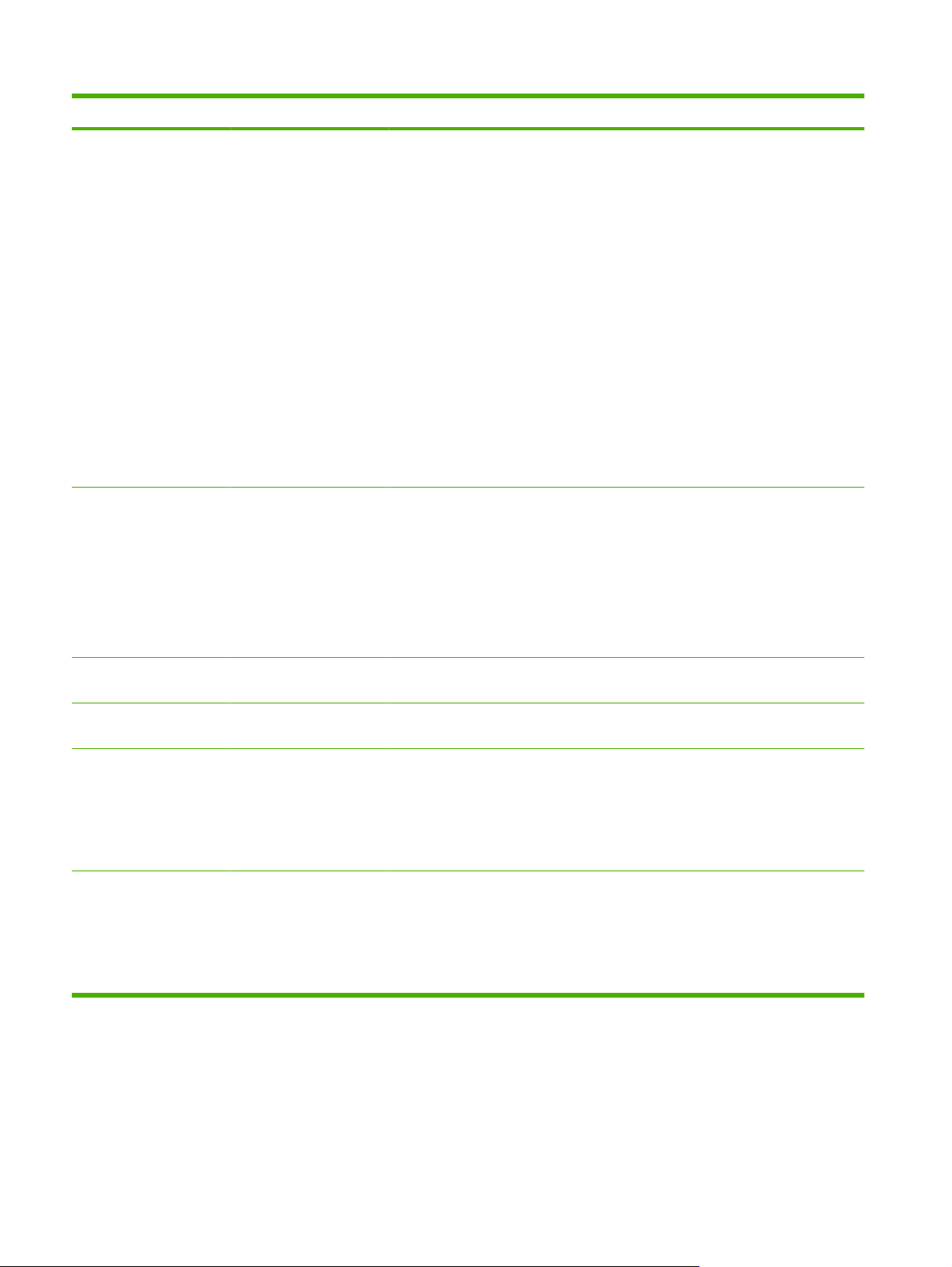
Tabuľka 2-10 Ponuky Jetdirect (pokračovanie)
Položka ponuky Položka podponuky Položka podponuky Hodnoty a popis
Manual Settings
(Manuálne nastavenia)
Default IP (Predvolená
adresa IP)
(Dostupné, iba ak je možnosť Config Method (Metóda
konfigurácie) nastavená na hodnotu Manual
(Manuálne)) Konfigurujte parametre priamo z
ovládacieho panelu tlačiarne:
IP Address (Adresa IP): Jedinečná IP adresa tlačiarne
(n.n.n.n), kde n je hodnota od 0 po 255.
Subnet mask (Maska podsiete): Maska podsiete pre
tlačiareň (m.m.m.m), kde m je hodnota od 0 do 255.
Syslog Server: IP adresa servera syslog používaná na
prijímanie a registrovanie hlásení syslog.
Default Gateway (Predvolená brána): IP adresa brány
alebo smerovača používaná na komunikáciu s inými
sieťami.
Idle Timeout (Časový limit nečinnosti): Časový interval
v sekundách, po ktorom je uzavreté nečinné spojenie
tlačových údajov TCP (predvolená hodnota je 270
sekúnd, 0 zakáže časový limit).
Špecifikujte IP adresu na prednastavenie, keď tlačový
server nie je schopný získať IP adresu zo siete počas
nútenej TCP/IP rekonfigurácie (napr. keď sa manuálne
konfiguruje používanie BootP alebo DHCP).
Auto IP (Automatická adresa IP): Je nastavená IP
adresa lokálnej linky 169.254.x.x.
Legacy (Minulá): Adresa 192.0.0.192 je nastavená
konzistentne so staršími zariadeniami HP Jetdirect.
Primary DNS (Primárna
DNS)
Secondary DNS
IPV6 Settings
(Nastavenia IPV6)
Address (Adresa) Túto položku použite na manuálne konfigurovanie IPv6
(Sekundárna DNS)
Enable (Povoliť) Použite túto položku na povolenie alebo zakázanie
Špecifikujte IP adresu (n.n.n.n) primárneho servera
DNS.
Špecifikujte IP adresu (n.n.n.n) sekundárneho servera
DNS.
IPv6 operácie na tlačovom serveri.
Off (Vyp.) (predvolené nastavenie): Protokol IPv6 je
zakázaný.
On (Zap.): Protokol IPv6 je povolený.
adresy.
Manual Settings (Manuálne nastavenia): Použite
ponuku Manual Settings (Manuálne nastavenia) na
povolenie a manuálne konfigurovanie TCP/ IPv6
adresy.
30 Kapitola 2 Ovládací panel SKWW
Page 45

Tabuľka 2-10 Ponuky Jetdirect (pokračovanie)
Položka ponuky Položka podponuky Položka podponuky Hodnoty a popis
DHCPV6 Policy
(Stratégia DHCPV6)
Primary DNS (Primárna
DNS)
Manual Settings
(Manuálne nastavenia)
Router Specified (Špecifikovaná smerovačom)
(predvolené nastavenie): Plne stavová automatická
metóda konfigurácie, ktorá sa má použiť tlačovým
serverom, je určovaná smerovačom. Smerovač
špecifikuje, či tlačový server dostane svoju adresu,
svoje konfiguračné informácie alebo obidve z DHCPv6
servera.
Router Unavailable (Smerovač nedostupný): Ak nie je
smerovač dostupný, tlačový server by sa mal pokúsiť
získať svoju konfiguráciu stavu z DHCPv6 servera.
Always (Vždy): Bez ohľadu na to, či je smerovač
dostupný alebo nie, tlačový server sa vždy pokúsi
získať svoju konfiguráciu stavu z DHCPv6 servera.
Túto položku použite na špecifikáciu IPv6 adresy pre
primárny DNS server, ktorý by mal tlačový server
používať.
Túto položku použite na manuálne nastavenie IPv6
adries na tlačovom serveri.
Enable (Povoliť): Vyberte túto položku a potom
možnosť On (Zap.) na povolenie manuálnej
konfigurácie alebo možnosť Off (Vyp.) na zakázanie
manuálnej konfigurácie.
Address (Adresa): Túto položku použite na zadanie 32-
hexadecimálneho čísla uzlovej adresy IPv6, ktorá
používa dvojbodkovú hexadecimálnu syntax.
Proxy Server Špecifikuje Proxy server, ktorý bude používaný
vstavanými aplikáciami v zariadení. Proxy server sa
obvykle používa sieťovými klientmi na prístup na
Internet. Ukladá webové stránky a týmto klientom
umožňuje istý stupeň internetovej bezpečnosti.
Na špecifikáciu Proxy servera zadajte jeho IPv4 adresu
alebo plne kvalifikovaný názov domény. Názov môže
mať až do 255 oktetov.
Pri niektorých sieťach môžete byť nútení kontaktovať
svojho nezávislého poskytovateľa služieb (ISP)
ohľadom adresy Proxy servera.
Proxy Port Zadajte číslo portu používaného Proxy serverom na
IPX/SPX Enable (Povoliť) Off (Vyp.): Zakázanie protokolu IPX/SPX.
Frame Type (Typ rámca) Vyberie nastavenie typu rámca pre sieť.
podporu klienta. Číslo portu identifikuje port
rezervovaný pre Proxy aktivitu na sieti a môže mať
hodnotu od 0 do 65535.
On (Zap.) (predvolené nastavenie): Povolenie
protokolu IPX/SPX.
Auto (Automaticky) (predvolené nastavenie):
Automaticky nastaví a obmedzí typ rámca na prvý
zistený.
EN_8023, EN_II, EN_8022 a EN_SNAP: Výbery typu
rámca pre siete Ethernet.
SKWW Používanie ponuky Administration (Správa) 31
Page 46

Tabuľka 2-10 Ponuky Jetdirect (pokračovanie)
Položka ponuky Položka podponuky Položka podponuky Hodnoty a popis
A Talk Enable (Povoliť) Off (Vyp.) : Zakázanie protokolu AppleTalk.
On (Zap.) (predvolené nastavenie): Povolenie
protokolu AppleTalk.
DLC/LLC Enable (Povoliť) Off (Vyp.) : Zakázanie protokolu DLC/LLC.
On (Zap.) (predvolené nastavenie): Povolenie
protokolu DLC/LLC.
Security (Zabezpečenie) Print Sec Page (Vytlačiť
stránku zabezpečenia)
Secure Web (Zabezpečiť
web)
IPsec or Firewall (IPsec
alebo Firewall)
Yes (Áno): Vytlačí stranu, ktorá obsahuje aktuálne
nastavenia zabezpečenia na tlačovom serveri HP
Jetdirect.
No (Nie) (predvolené nastavenie): Strana s
nastaveniami zabezpečenia nie je vytlačená.
Pre spravovanie konfigurácií špecifikujte, či bude
vstavaný webový server akceptovať iba komunikácie
používajúce protokol HTTPS (zabezpečený protokol
HTTP), alebo obidva protokoly, HTTP aj HTTPS.
HTTPS Required (Vyžaduje sa prístup HTTPS)
(predvolené nastavenie): Pre zabezpečené,
zakódované komunikácie je akceptovaný iba prístup
HTTPS. Tlačový server sa objaví ako zabezpečená
stránka.
HTTP/HTTPS optional (Voliteľný prístup HTTP/
HTTPS): Je povolený prístup používajúci protokol
HTTP alebo HTTPS.
Špecifikujte stav IPsec alebo Firewall na tlačovom
serveri.
Keep (Držať): Stav IPsec/Firewall zostáva taký istý,
ako bol aktuálne nakonfigurovaný.
Disable (Zakázať) (predvolené nastavenie): Činnosť
IPsec/Firewall na tlačovom serveri je zakázaná.
Reset Security (Obnoviť
zabezpečenie)
Diagnostics (Diagnostika) Embedded Test
(Integrovaný test)
Špecifikujte, či sa na tlačovom serveri uložia aktuálne
nastavenia zabezpečenia alebo sa obnovia pôvodné
nastavenia od výrobcu.
No (Nie) (predvolené nastavenie): Aktuálne
nastavenia zabezpečenia sú zachované.
Yes (Áno): Nastavenia zabezpečenia sú obnovené na
pôvodné nastavenia od výrobcu.
Táto ponuka poskytuje testy na pomoc pri diagnostike
sieťového hardvéru alebo pri problémoch pripojenia v
sieti TCP/IP.
Integrované testy pomáhajú identifikovať, či je sieťová
chyba zariadenia interná alebo externá. Použite
integrovaný test na kontrolu hardvérových a
komunikačných ciest na tlačovom serveri. Po výbere
a povolení testu a nastavení času vykonania musíte
test spustiť výberom položky Execute (Vykonať).
V závislosti od času vykonania bude vybratý test bežať
nepretržite, kým sa zariadenie nevypne alebo kým
nedôjde k chybe a nevytlačí sa diagnostická strana.
32 Kapitola 2 Ovládací panel SKWW
Page 47

Tabuľka 2-10 Ponuky Jetdirect (pokračovanie)
Položka ponuky Položka podponuky Položka podponuky Hodnoty a popis
LAN HW Test (Test
hardvéru LAN)
HTTP Test Tento test skontroluje činnosť HTTP načítaním
SNMP Test Tento test kontroluje činnosť SNMP komunikácií
Select All Tests (Vybrať
všetky testy)
UPOZORNENIE: Spustenie tohto integrovaného
testu vymaže TCP/IP konfiguráciu.
Tento test vykoná interný slučkový test. Interný
slučkový test bude odosielať a prijímať pakety iba na
internom sieťovom hardvéri. Na vašej sieti nie sú
žiadne externé prenosy.
Výberom možnosti Yes (Áno) vyberte tento test,
výberom možnosti No (Nie) zrušte jeho výber.
preddefinovaných strán zo zariadenia a otestuje
vstavaný webový server.
Výberom možnosti Yes (Áno) vyberte tento test,
výberom možnosti No (Nie) zrušte jeho výber.
pomocou prístupu na preddefinované SNMP objekty
zariadenia.
Výberom možnosti Yes (Áno) vyberte tento test,
výberom možnosti No (Nie) zrušte jeho výber.
Použite túto položku na výber všetkých dostupných
integrovaných testov.
Vyberte možnosť Yes (Áno) na výber všetkých testov.
Vyberte možnosť No (Nie) na výber jednotlivých testov.
Data Path Test (Test
dráhy údajov)
Execution Time [H] (Čas
vykonania [H])
Execute (Vykonať)No (Nie)*: Nespustí vybraté testy.
Tento test pomáha identifikovať dráhu údajov a
problémy poškodenia údajov na zariadení HP
s emuláciou jazyka PostScript úrovne 3. Zašle
predefinovaný PS súbor na zariadenie, avšak test je
bezpapierový a súbor sa nevytlačí.
Výberom možnosti Yes (Áno) vyberte tento test,
výberom možnosti No (Nie) zrušte jeho výber.
Použite túto položku na špecifikáciu dĺžky trvania (v
hodinách), počas ktorého má integrovaný test bežať.
Môžete vybrať hodnotu od 1 do 60 hodín. Ak vyberiete
nulu (0), test bude bežať donekonečna, kým nedôjde k
chybe alebo kým sa zariadenie nevypne.
Údaje zhromaždené z testov HTTP, SNMP a dráhy
údajov sa vytlačia po skončení testov.
Yes (Áno): Spustí vybraté testy.
SKWW Používanie ponuky Administration (Správa) 33
Page 48

Tabuľka 2-10 Ponuky Jetdirect (pokračovanie)
Položka ponuky Položka podponuky Položka podponuky Hodnoty a popis
Ping Test (Test pingu) Tento test sa používa na kontrolu sieťových
komunikácií. Tento test odosiela pakety na linkovej
úrovni do siete vzdialeného hostiteľa a potom čaká na
vhodnú odpoveď. Ak chcete spustiť ping test, nastavte
nasledovné položky:
Dest Type (Typ cieľa) Špecifikujte, či je cieľové zariadenie uzol IPv4 alebo
Dest IP (Cieľová adresa
IP)
Packet Size (Veľkosť
paketu)
Timeout (Časový limit) Špecifikujte dĺžku času v sekundách, počas ktorej sa
Count (Počet) Špecifikujte počet paketov pingového testu, ktoré sa
Print Results (Výsledky
tlače)
Execute (Vykonať) Špecifikujte, či sa má spustiť pingový test. Vyberte Yes
IPv6
IPV4: Zadajte adresu IPv4
IPV6: Zadajte adresu IPv6
Špecifikujte veľkosť každého paketu, ktorý sa má
odoslať na vzdialeného hostiteľa, v bajtoch. Minimálna
je 64 (predvolená) a maximálna je 2048.
čaká na odpoveď od vzdialeného hostiteľa. Predvolená
hodnota je 1 a maximálna je 100.
majú pre tento test odoslať. Vyberte hodnotu od 1 po
100. Ak chcete nakonfigurovať test tak, aby bežal
nepretržite, vyberte hodnotu 0.
Ak nebol pingový test nastavený na nepretržitú
činnosť, môžete zvoliť tlač výsledkov testu. Výberom
možnosti Yes (Áno) vytlačíte výsledky testu. Ak
vyberiete možnosť No (Nie) (predvolené), výsledky sa
nevytlačia.
(Áno), ak chcete spustiť tento test, alebo No (Nie), ak
chcete zrušiť jeho spustenie.
34 Kapitola 2 Ovládací panel SKWW
Page 49

Tabuľka 2-10 Ponuky Jetdirect (pokračovanie)
Položka ponuky Položka podponuky Položka podponuky Hodnoty a popis
Ping Results (Výsledky
pingu)
Túto položku použite na zobrazenie stavu a výsledkov
pingového testu pomocou displeja ovládacieho
panela. Môžete vybrať nasledovné položky:
Packets Sent (Odoslané
pakety)
Packets Received (Prijaté
pakety)
Percent Lost
(Percentuálna strata)
RTT Min Zobrazí minimálny zistený spiatočný čas (RTT), od 0
RTT Max Zobrazí maximálny zistený spiatočný čas (RTT), od 0
RTT Average (RTT
priemer)
Ping In Progress
(Prebieha ping)
Zobrazí počet paketov (0 - 65535) odoslaných na
vzdialeného hostiteľa, odkedy bol spustený alebo
dokončený najnovší test.
Zobrazí počet paketov (0 - 65535) prijatých od
vzdialeného hostiteľa, odkedy bol spustený alebo
dokončený najnovší test.
Zobrazí percento paketov pingového testu, ktoré boli
zaslané bez odpovede od vzdialeného hostiteľa, kým
bol spustený alebo dokončený najnovší test.
do 4096 milisekúnd, na prenos paketov a odpoveď na
ne.
do 4096 milisekúnd, na prenos paketov a odpoveď na
ne.
Zobrazí priemerný spiatočný čas (RTT), od 0 do 4096
milisekúnd, na prenos paketov a odpoveď na ne.
Zobrazí, či prebieha pingový test. Možnosť Yes (Áno)
ukazuje prebiehajúci test a možnosť No (Nie) ukazuje,
či bol test dokončený alebo nebol spustený.
Refresh (Obnoviť) Pri prezeraní výsledkov pingového testu táto položka
aktualizuje údaje pingového testu s aktuálnymi
výsledkami. Vyberte Yes (Áno), ak chcete aktualizovať
údaje, alebo No (Nie), ak chcete zachovať existujúce
údaje. Napriek tomu sa automaticky vykoná obnova,
keď čas ponuky uplynie alebo sa manuálne vrátite do
hlavnej ponuky.
SKWW Používanie ponuky Administration (Správa) 35
Page 50

Tabuľka 2-10 Ponuky Jetdirect (pokračovanie)
Položka ponuky Položka podponuky Položka podponuky Hodnoty a popis
Link Speed (Rýchlosť
linky)
Rýchlosť linky a komunikačný režim tlačového servera
musí zodpovedať sieti. Dostupné nastavenia závisia
od zariadenia a inštalovaného tlačového servera.
Vyberte jedno z nasledovných linkových
konfiguračných nastavení:
UPOZORNENIE: Ak zmeníte nastavenie linky, môže
sa stratiť sieťová komunikácia s tlačovým serverom a
sieťovým zariadením.
Auto (Automaticky) (predvolené nastavenie): Tlačový
server používa automatické jednanie na svoju
konfiguráciu s najvyššou povolenou linkovou
rýchlosťou a komunikačným režimom. Ak zlyhá
automatické jednanie, v závislosti od zistenej rýchlosti
linky portu rozbočovača/spínača sa nastaví buď 100TX
HALF, alebo 10TX HALF. (Polo-duplexný výber 1000T
nie je podporovaný.)
10T Half (10T Polovičná): 10 Mb/s, polo-duplexná
prevádzka.
10T Full (10T Plná): 10 Mb/s, plná duplexná
prevádzka.
100TX Half (100TX Polovičná): 100 Mb/s, polo-
duplexná prevádzka.
100TX Full (100TX Plná): 100 Mb/s, plná duplexná
prevádzka.
Print Protocols (Vytlačiť
protokoly)
100TX Auto (100TX Automaticky): Obmedzí
automatické jednanie na maximálnu rýchlosť linky t.j.
100 Mb/s.
1000TX Full (1000TX Plná): 1000 Mb/s, plná duplexná
prevádzka.
Použite túto položku na vytlačenie strany, na ktorej je
uvedená konfigurácia nasledujúcich protokolov: IPX/
SPX, Novell NetWare, AppleTalk, DLC/LLC.
36 Kapitola 2 Ovládací panel SKWW
Page 51

Fax Setup (Nastavenie faxu)
Administration (Správa) > Initial Setup (Úvodné nastavenie) > Fax Setup (Nastavenie faxu)
POZNÁMKA: Táto ponuka je dostupná iba v prípade, že je nainštalované Príslušenstvo analógového
faxu HP LaserJet 300.
Tabuľka 2-11 Ponuka Fax Setup (Nastavenie faxu)
Položka ponuky Položka
podponuky
Required Settings
(Požadované
nastavenia)
PC Fax Send
(Odoslať fax z
počítača)
Country/Region
(Krajina/Región)
Date/Time (Dátum/
Čas)
Fax Header
Information
(Informácie
o hlavičke faxu)
Disabled (Zakázané)
Položka
podponuky
(Uvedené krajiny/
Phone Number
(Telefónne číslo)
Company Name
(Názov spoločnosti)
Hodnoty Popis
regióny)
Enabled (Povolené)
(predvolené
nastavenie)
Konfigurujte nastavenia, ktoré sa pre
odchádzajúce faxy legálne vyžadujú.
Túto funkciu použite na povolenie alebo
zakázanie funkcie PC Fax Send (Odoslať fax
z počítača). Funkcia PC Fax Send (Odoslať
fax z počítača) umožňuje používateľom
odosielať faxy cez zariadenie z ich počítačov,
ak majú nainštalovaný ovládač na
odosielanie faxov.
SKWW Používanie ponuky Administration (Správa) 37
Page 52

Tabuľka 2-11 Ponuka Fax Setup (Nastavenie faxu) (pokračovanie)
Položka ponuky Položka
Fax Send Settings
(Nastavenia
odosielania faxu)
podponuky
Fax Dial Volume
(Hlasitosť vytáčania
faxu)
Error Correction
Mode (Režim opravy
chýb)
JBIG Compression
(Kompresia JBIG)
Maximum Baud Rate
(Maximálna baudová
rýchlosť)
Položka
podponuky
Off (Vyp.)
Enabled (Povolené)
Enabled (Povolené)
Vyberte hodnotu zo
Hodnoty Popis
Low (Nízka)
(predvolené
nastavenie)
High (Vysoká)
(predvolené
nastavenie)
Disabled (Zakázané)
(predvolené
nastavenie)
Disabled (Zakázané)
zoznamu.
Predvolené
nastavenie je 33.6K.
Túto funkciu použite na nastavenie hlasitosti
tónov, ktoré počujete, keď zariadenie vytáča
faxové číslo.
Keď je povolený Error Correction Mode
(Režim opravy chýb) a počas prenosu faxu
dôjde k chybe, zariadenie znovu odošle alebo
prijme chybnú časť.
Kompresia JBIG skracuje čas potrebný na
prenos faxu, čo môže znížiť poplatky za
telefón. Avšak používanie kompresie JBIG
môže niekedy spôsobiť problémy s
kompatibilitou so staršími faxovými
zariadeniami. Ak k tomu dôjde, vypnite
kompresiu JBIG.
Túto funkciu použite na nastavenie
maximálnej baudovej rýchlosti na prijímanie
faxov. Toto sa dá použiť ako diagnostický
nástroj na riešenie problémov s faxom.
TCF T.30 Delay
Timer (Časovač
oneskorenia TCF T.
30)
TCF Extend
(Rozšírenie TCF)
Dialing Mode (Režim
vytáčania)
Redial On Busy
(Znova vytočiť, ak je
obsadené)
Redial On No Answer
(Znova vytočiť pri
žiadnej odpovedi)
Default (Predvolené)
(predvolené
nastavenie)
Custom (Vlastné)
Default (Predvolené)
(predvolené
nastavenie)
Custom (Vlastné)
Tone (Tónové)
(predvolené
nastavenie)
Pulse (Pulzné)
Rozsah je od 0 do 9.
Predvolené
nastavenie výrobcu
je 3-krát.
Never (Nikdy)
(predvolené
nastavenie)
Once (Raz)
Twice (Dvakrát)
Tomuto nastaveniu by ste mali ponechať
predvolenú hodnotu a zmeniť ju len
v prípade, že vás tak usmerní pracovník
technickej podpory spoločnosti HP. Postup
úpravy tohto nastavenia presahuje rámec
tejto príručky.
Tomuto nastaveniu by ste mali ponechať
predvolenú hodnotu a zmeniť ju len
v prípade, že vás tak usmerní pracovník
technickej podpory spoločnosti HP. Postup
úpravy tohto nastavenia presahuje rámec
tejto príručky.
Vyberte, či má zariadenie používať tónové
alebo pulzné vytáčanie.
Zadajte počet pokusov, koľkokrát sa musí
zariadenie pokúsiť o opakované vytáčanie,
keď je linka obsadená.
Túto funkciu použite na špecifikácie počtu
pokusov, ktoré má zariadenie vykonať, ak
číslo faxu prijímateľa neodpovedá.
POZNÁMKA: Možnosť Twice (Dvakrát) je
dostupná na miestach mimo územia
Spojených štátov a Kanady.
38 Kapitola 2 Ovládací panel SKWW
Page 53

Tabuľka 2-11 Ponuka Fax Setup (Nastavenie faxu) (pokračovanie)
Položka ponuky Položka
Redial Interval
Fax Receive Settings
(Nastavenia prijatia
faxu)
podponuky
(Interval opätovného
vytáčania)
Detect Dial Tone
(Rozpoznať
oznamovací tón)
Dialing Prefix
(Predvoľba
vytáčania)
Billing Codes
(Fakturačné kódy)
Rings To Answer
(Počet zvonení do
odpovede)
Položka
podponuky
Rozsah je od 1 do 5
Enabled (Povolené)
Off (Vyp.)
Off (Vyp.)
Rozsah sa líši podľa
Hodnoty Popis
minút. Predvolené
nastavenie výrobcu
je 5 minút.
Disabled (Zakázané)
(predvolené
nastavenie)
(predvolené
nastavenie)
Custom (Vlastné)
(predvolené
nastavenie)
Custom (Vlastné)
lokality. Predvolené
nastavenie výrobcu
sú 2 zvonenia.
Túto funkciu použite na špecifikáciu počtu
minút medzi pokusmi o vytáčanie, ak je číslo
prijímateľa obsadené alebo neodpovedá.
Túto funkciu použite na špecifikáciu, či má
zariadenie skontrolovať vyzváňací tón pred
odoslaním faxu.
Túto funkciu použite na špecifikáciu čísla
predvoľby, ktorá sa musí vytočiť pri
odosielaní faxov zo zariadenia.
Keď sú povolené fakturačné kódy, objaví sa
výzva, ktorá požiada používateľa o zadanie
fakturačného kódu pre odchádzajúci fax.
Rozsah je medzi číslicami 1 a 16. Predvolené
nastavenie je 1.
Túto funkciu použite na špecifikáciu počtu
zvonení, ku ktorým musí dôjsť, prv než faxový
modem odpovie.
Ring Interval (Interval
zvonenia)
Ring Frequency
(Frekvencia
zvonenia)
Ringer Volume
(Hlasitosť
vyzváňača)
Blocked Fax
Numbers (Blokované
faxové čísla)
Default (Predvolené)
Default (Predvolené)
Off (Vyp.)
Add Blocked
Numbers (Pridať
blokované čísla)
Remove Blocked
Numbers (Odstrániť
blokované čísla)
Clear All Blocked
Numbers (Vymazať
všetky blokované
čísla)
(predvolené
nastavenie)
Custom (Vlastné)
(predvolené
nastavenie)
Custom (Vlastné)
Low (Nízka)
(predvolené
nastavenie)
High (Vysoká)
Zadajte číslo faxu,
ktoré sa má pridať.
Vyberte faxové číslo,
ktoré sa má
odstrániť.
No (Nie) (predvolené
nastavenie)
Yes (Áno)
Toto nastavenie sa používa na úpravu
niektorých vyzváňacích signálov PBX. Toto
nastavenie zmeňte iba v prípade, že vás tak
usmerní pracovník technickej podpory
spoločnosti HP.
Tomuto nastaveniu by ste mali ponechať
predvolenú hodnotu a zmeniť ju len
v prípade, že vás tak usmerní pracovník
technickej podpory spoločnosti HP. Postup
úpravy tohto nastavenia presahuje rámec
tejto príručky.
Nastavte hlasitosť pre vyzváňací tón faxu.
Túto funkciu použite na pridanie alebo
vymazanie čísel zo zoznamu blokovaných
faxových čísel. Zoznam blokovaných
faxových čísiel môže obsahovať až 30 čísel.
Keď zariadenie prijíma hovor z jedného z
blokovaných faxových čísiel, vymaže
prichádzajúci fax. Rovnako zaregistruje
blokovaný fax do denníka aktivít spolu s
účtovnými informáciami úlohy.
SKWW Používanie ponuky Administration (Správa) 39
Page 54

E-mail Setup (Nastavenie e-mailu)
Administration (Správa) > Initial Setup (Úvodné nastavenie) > E-mail Setup (Nastavenie e-mailu)
Použite túto ponuku na povolenie funkcie e-mailu a na konfiguráciu jeho základných nastavení.
POZNÁMKA: Na konfiguráciu rozšírených nastavení e-mailu použite vstavaný webový server. Ďalšie
informácie nájdete v časti
Tabuľka 2-12 Ponuka E-mail Setup (Nastavenie e-mailu)
Položka ponuky Hodnoty Popis
Vstavaný webový server na strane 158.
Address Validation (Overenie
platnosti adresy)
Find Send Gateways (Hľadanie
brány odosielania)
SMTP Gateway (SMTP brána) Zadajte hodnotu. Špecifikujte IP adresu SMTP brány, ktorá sa používa na odosielanie
Test Send Gateway (Test brány
odosielania)
On (Zap.) (predvolené
nastavenie)
Off (Vyp.)
Vyhľadajte v sieti SMTP brány, ktoré môže zariadenie využívať na
Otestujte konfigurovanú SMTP bránu, aby ste videli, či je funkčná.
Táto možnosť umožní zariadeniu skontrolovať syntax e-mailu, keď
zadávate e-mailovú adresu. Platná e-mailová adresa si vyžaduje
znak @ a bodku.
odosielanie e-mailov.
e-mailov zo zariadenia.
Ponuka Send Setup (Nastavenie odosielania)
Administration (Správa) > Initial Setup (Úvodné nastavenie) > Send Setup (Nastavenie
odosielania)
Tabuľka 2-13 ponuka Send Setup (Nastavenie odosielania)
Položka ponuky Hodnoty Popis
Replicate MFP (Replikovať MFP) Zadajte hodnotu (IP Address
Allow Transfer to New DSS
(Umožniť prenos do novej služby
DSS)
(Adresa IP)).
Off (Vyp.)
On (Zap.) (predvolené
nastavenie)
Skopírujte miestne nastavenia odosielania z jedného zariadenia na
druhé.
Túto funkciu použite na umožnenie prenosu zo zariadenia z jedného
servera so softvérom HP Digital sending (Digitálne odosielanie)
(DSS) na druhý.
HP DSS je softwarový balík, ktorý ovláda úlohy digitálneho
odosielania, napríklad faxovanie, e-mail a odosielanie skenovaného
dokumentu do sieťového priečinka.
Allow Use of Digital Send Service
(Umožniť používanie služby
digitálneho odosielania)
Fax Number Confirmation
(Potvrdenie faxového čísla)
Fax Number Speed Dial
Matching (Porovnanie faxového
čísla s rýchlou voľbou)
Off (Vyp.)
On (Zap.) (predvolené
nastavenie)
Disable (Zakázať) (predvolené
nastavenie)
Enable (Povoliť)
Disable (Zakázať) (predvolené
nastavenie)
Enable (Povoliť)
Táto funkcia vám umožní konfigurovať zariadenie na používanie so
serverom HP DSS.
Umožňuje potvrdenie faxových čísel zadaných prostredníctvom
ovládacieho panela zariadenia. Po povolení potvrdenia faxových
čísel musíte faxové číslo zadať dvakrát, aby sa overila jeho
správnosť.
Ak je táto funkcia povolená, zariadenie MFP sa pokúsi o porovnanie
faxového čísla s existujúcimi záznamami v zozname rýchlych volieb.
Ak sa nájde zhodný záznam, môžete ho potvrdiť a nechať zariadeniu
MFP automaticky dokončiť faxovú operáciu.
40 Kapitola 2 Ovládací panel SKWW
Page 55

Ponuka Device Behavior (Správanie sa zariadenia)
Administration (Správa) > Device Behavior (Správanie sa zariadenia)
POZNÁMKA: Hodnoty zobrazené ako „(predvolené)“ sú hodnoty predvolené výrobcom. Niektoré
položky ponuky nemajú predvolené hodnoty.
Tabuľka 2-14 Ponuka Device Behavior (Správanie sa zariadenia)
Položka ponuky Položka
Language (Jazyk) Vyberte zo zoznamu
Key Press Sound
(Zvuk stlačenia
klávesu)
Inactivity Timeout
(Časový limit
nečinnosti)
Warning/Error
Behavior (Varovné/
chybné správanie)
podponuky
On (Zap.)
Zadajte hodnotu
Clearable Warnings
(Vymazateľné
upozornenia)
Continuable Events
(Pokračovateľné
udalosti)
Položka
podponuky
On (Zap.)
Auto continue (10
Hodnoty Popis
jazyk.
(predvolené
nastavenie)
Off (Vyp.)
medzi 10 a 300
sekundami.
Predvolená hodnota
výrobcu je 60
sekúnd.
Job (Úloha)
(predvolené
nastavenie)
seconds)
(Automatické
pokračovanie (10
sekúnd))
(predvolené
nastavenie)
Túto funkciu použite na výber iného jazyka
pre hlásenia ovládacieho panela. Keď
vyberiete nový jazyk, môže sa tiež zmeniť
rozloženie klávesnice.
Pomocou tejto funkcie môžete nastaviť
ozvučenie zariadenia pri dotýkaní sa
obrazovky alebo stláčaní tlačidiel.
Použite túto funkciu na špecifikáciu doby,
ktorá uplynie medzi akoukoľvek aktivitou na
ovládacom paneli a obnovením
predvolených nastavení.
Túto funkciu použite na nastavenie doby,
počas ktorej sa na ovládacom paneli zobrazí
vymazateľné upozornenie.
Túto možnosť použite na konfiguráciu
správania sa zariadenia, keď sa v zariadení
vyskytnú určité chyby.
Press OK to continue
(Pokračujte
stlačením tlačidla
OK)
Jam Recovery
(Obnovenie po
zaseknutí média)
Auto (Automaticky)
(predvolené
nastavenie)
On (Zap.)
Off (Vyp.)
Túto funkciu použite na konfiguráciu toho,
ako zariadenie manipuluje so stranami, ktoré
sa stratili počas zaseknutia.
SKWW Používanie ponuky Administration (Správa) 41
Page 56

Tabuľka 2-14 Ponuka Device Behavior (Správanie sa zariadenia) (pokračovanie)
Položka ponuky Položka
Tray Behavior
(Správanie
zásobníka)
podponuky
Use Requested Tray
(Použiť požadovaný
zásobník)
Manually Feed
Prompt (Výzva
podávať manuálne)
PS Defer Media
(Prepnúť médiá PS)
Use Another Tray
(Použiť iný zásobník)
Size/Type Prompt
(Výzva na
nastavenie veľkosti a
typu papiera)
Položka
podponuky
Exclusively
Always (Vždy)
Enabled (Povolené)
Enabled (Povolené)
Display (Displej)
Hodnoty Popis
(Výhradne)
(predvolené
nastavenie)
First (Prvý)
(predvolené
nastavenie)
Unless Loaded (Ak
nie je vložené
médium)
(predvolené
nastavenie)
Disabled (Zakázané)
(predvolené
nastavenie)
Disabled (Zakázané)
Do not display
(Nezobrazovať)
(predvolené
nastavenie)
Použite túto funkciu na kontrolu toho, ako
zariadenie zvláda úlohy, na základe ktorých
bol určený konkrétny vstupný zásobník.
Použite túto funkciu na nastavenie toho, či sa
má objaviť výzva v prípade, ak typ alebo
veľkosť pre úlohu nezodpovedajú
špecifikovanému zásobníku a zariadenie
namiesto toho vyberá papier z viacúčelového
zásobníka.
Použite túto funkciu na výber jazyka
PostScript (PS) alebo modelu manipulácie s
papierom od spoločnosti HP.
Použite túto funkciu na vypnutie alebo
zapnutie výzvy ovládacieho panela na výber
iného zásobníka, keď je určený zásobník
prázdny.
Použite túto funkciu na nastavenie toho, či sa
objaví hlásenie o konfigurácii zásobníka
vždy, keď je zásobník otvorený alebo
zatvorený.
[ponuka výstupného
zariadenia]
POZNÁMKA: Táto
ponuka sa líši v
závislosti od
nainštalovaného
výstupného
zariadenia.
General Copy
Behavior
(Všeobecné
správanie sa pri
kopírovaní)
Duplex Blank Pages
(Prázdne strany pri
obojstrannej tlači)
Pomocou tejto ponuky nastavte možnosti
Hold Off Print Job
(Odsunúť tlačovú
úlohu)
Hold Off Time (Čas
odsunutia)
Scan Ahead
(Skenovať dopredu)
Auto (Automaticky)
(predvolené
nastavenie)
Yes (Áno)
On (Zap.)
Off (Vyp.)
Bráni začatiu tlače tlačových úloh bez
Enabled (Povolené)
(predvolené
nastavenie)
Disabled (Zakázané)
Použite túto funkciu na nastavenie toho, ako
zariadenie manipuluje s obojstrannými
úlohami (duplexnou tlačou).
dokončovania pre nainštalované výstupné
zariadenie.
Bráni začatiu tlače tlačových úloh, kým
samostatný používateľ nastavuje úlohy.
kopírovania, a to určený čas po úplnom
vytlačení kopírovacej úlohy.
Použite túto funkciu na zapnutie skenovania
bez čakania. Pri zapnutej možnosti Scan
Ahead (Skenovať dopredu) sú stránky
originálneho dokumentu skenované na disk,
kde sú zadržané, kým nebude zariadenie k
dispozícii.
42 Kapitola 2 Ovládací panel SKWW
Page 57

Tabuľka 2-14 Ponuka Device Behavior (Správanie sa zariadenia) (pokračovanie)
Položka ponuky Položka
podponuky
Auto Print Interrupt
(Prerušenie
automatickej tlače)
Copy Interrupt
(Prerušiť
kopírovanie)
Alternative
Letterhead Mode
(Alternatívny režim
hlavičkového
papiera)
Položka
podponuky
Enabled (Povolené)
Enabled (Povolené)
Off (Vyp.)
Hodnoty Popis
Disabled (Zakázané)
(predvolené
nastavenie)
Disabled (Zakázané)
(predvolené
nastavenie)
(predvolené
nastavenie)
On (Zap.)
Keď je táto funkcia povolená, kopírovacie
úlohy môžu prerušiť tlačové úlohy, ktoré sú
nastavené na tlač viacerých kópií.
Kopírovacia úloha je vložená do tlačového
radu na konci jednej kópie tlačovej úlohy. Keď
sa kopírovacia úloha ukončí, zariadenie
pokračuje v tlači zostávajúcich kópií tlačovej
úlohy.
Keď je táto funkciu povolená, kopírovacia
úloha, ktorá sa práve tlačí, sa môže prerušiť,
keď sa začne nová kopírovacia úloha. Ste
vyzvaní, aby ste potvrdili, či chcete prerušiť
aktuálnu úlohu.
Po povolení tejto funkcie budete môcť
vkladať hlavičkový alebo predtlačený papier
do zásobníka rovnako pre všetky kopírovacie
úlohy, či už kopírujete na jednu alebo obidve
strany hárka. Ak je vybratá táto možnosť,
vložte papier ako pri tlači na obidve strany.
Rýchlosť zariadenia sa zníži na rýchlosť
potrebnú na tlač na obidve strany.
SKWW Používanie ponuky Administration (Správa) 43
Page 58

Tabuľka 2-14 Ponuka Device Behavior (Správanie sa zariadenia) (pokračovanie)
Položka ponuky Položka
General Printing
Behavior
(Všeobecné
správanie sa pri tlači)
podponuky
Override A4/Letter
(Prepísať veľkosť A4/
Letter)
Manual Feed (Ručné
podávanie)
Edge-To-Edge
Override (Prepísať
od okraja po okraj)
Courier Font (Písmo
Courier)
Položka
podponuky
No (Nie)
Enabled (Povolené)
Enabled (Povolené)
Regular (Normálne)
Hodnoty Popis
Yes (Áno)
(predvolené
nastavenie)
Disabled (Zakázané)
(predvolené
nastavenie)
Disabled (Zakázané)
(predvolené
nastavenie)
(predvolené
nastavenie)
Dark (Tmavá)
Použite túto funkciu na tlač na papier veľkosti
Letter, keď je odoslaná úloha veľkosti A4, ale
v zariadení nie je vložený papier veľkosti A4
(alebo na tlač na papier veľkosti A4, keď je
odoslaná úloha veľkosti Letter, ale nie je
vložený papier veľkosti Letter). Táto možnosť
tiež prepíše nastavenie papiera veľkosti A3
papierom veľkosti Ledger a naopak.
Keď je povolená táto funkciu, používateľ
môže vybrať ručné podávanie ako zdroj
papiera pre úlohu z ovládacieho panela.
Použite túto funkciu na zapnutie alebo
vypnutie režimu tlače od okraja po okraj pre
všetky tlačové úlohy. Tento režim môže byť v
tlačovej úlohe prepísaný premennou PJL
tlače od okraja po okraj.
Použite túto funkciu na výber toho, ktorú
verziu písma Courier chcete použiť.
Wide A4 (Široká
strana A4)
Print PS Errors
(Vytlačiť chyby PS)
Print PDF Errors
(Vytlačiť chyby PDF)
Personality
(Osobitosť)
Enabled (Povolené)
Disabled (Zakázané)
(predvolené
nastavenie)
Enabled (Povolené)
Disabled (Zakázané)
(predvolené
nastavenie)
Enabled (Povolené)
(predvolené
nastavenie)
Disabled (Zakázané)
Auto (Automaticky)
(predvolené
nastavenie)
PCL
PDF
PS
Použite túto funkciu na zmenu oblasti tlače na
papier veľkosti A4. Ak povolíte túto možnosť,
na jeden riadok papiera veľkosti A4 budete
môcť vytlačiť osemdesiat 10-bodových
znakov.
Použite túto funkciu na výber toho, či sa
vytlačí chybová strana jazyka PostScript
(PS), keď sa v zariadení vyskytne chyba
PS.
Pomocou tejto funkcie vyberte, či sa vytlačí
chybová stránka PDF, ak zariadenie
zaznamená chybu PDF.
Vyberte jazyk tlačiarne, ktorý má zariadenie
používať.
Za normálnych okolností by ste jazyk nemali
meniť. Ak zmeníte nastavenia na konkrétny
jazyk, zariadenie nemusí automaticky
prepnúť z jedného jazyka na druhý, pokiaľ nie
sú odoslané do zariadenia konkrétne
softvérové príkazy.
44 Kapitola 2 Ovládací panel SKWW
Page 59

Tabuľka 2-14 Ponuka Device Behavior (Správanie sa zariadenia) (pokračovanie)
Položka ponuky Položka
podponuky
PCL Form Length (Dĺžka
Položka
podponuky
formulára)
Orientation
(Orientácia)
Font Source (Zdroj
písma)
Font Number (Číslo
písma)
Font Pitch (Rozstup
znakov písma)
Hodnoty Popis
Zadajte hodnotu
medzi 5 a 128
riadkami. Predvolená
hodnota výrobcu je
60 riadkov.
Portrait (Na výšku)
(predvolené
nastavenie)
Landscape (Na
šírku)
Vyberte zdroj zo
zoznamu.
Zadajte číslo písma.
Rozsah je od 0 do
999. Predvolená
hodnota výrobcu je 0.
Zadajte hodnotu od
0,44 do 99,99.
Predvolená hodnota
výrobcu je 10,00.
PCL je zostava príkazov tlačiarne, ktoré
vyvinula spoločnosť Hewlett-Packard, aby
umožnila prístup k funkciám tlačiarne.
Vyberte orientáciu, ktorá sa najčastejšie
používa tlačovými úlohami. Vyberte možnosť
Portrait (Na výšku), ak je krátky okraj
navrchu, alebo vyberte možnosť Landscape
(Na šírku), ak je navrchu dlhý okraj.
Použite túto funkciu na výber zdroja typov
písma pre základný typ určený používateľom.
Pomocou tejto funkcie stanovte číslo písma
pre predvolené používateľské písmo s
použitím zdroja vybratého v položke ponuky
Font Source (Zdroj písma). Zariadenie priradí
každému písmu číslo a zahrnie ho do
zoznamu písiem PCL (ktorý je k dispozícii v
ponuke Administration (Správa)).
Ak položky Font Source (Zdroj písma) a Font
Number (Číslo písma) označujú obrys písma,
použite túto funkciu na výber predvolenej
výšky (pre písmo s pevnými medzerami).
Font Point Size
(Bodová veľkosť
písma)
Symbol Set (Skupina
symbolov)
Append CR to LF
(Pridať znak CR k
znaku LF)
Suppress blank
pages (Vynechať
prázdne strany)
Media Source
Mapping (Určenie
zdroja médií)
Zadajte hodnotu od
4,00 do 999,75.
Predvolená hodnota
výrobcu je 12,00.
PC-8 (predvolené
nastavenie)
(50 prídavných
skupín symbolov, z
ktorých sa vyberá)
No (Nie) (predvolené
nastavenie)
Yes (Áno)
No (Nie) (predvolené
nastavenie)
Yes (Áno)
Standard
(Štandardné)
(predvolené
nastavenie)
Classic (Klasické)
Ak položky Font Source (Zdroj písma) a Font
Number (Číslo písma) označujú obrys písma,
použite túto funkciu na výber predvolenej
veľkosti bodu (pre písmo s proporcionálnymi
medzerami).
Použite túto funkciu na výber akejkoľvek z
viacerých dostupných skupín symbolov z
ovládacieho panela. Skupina symbolov je
jedinečné zoskupenie všetkých znakov
daného typu písma.
Použite túto funkciu na konfiguráciu toho, či
je riadiaci znak návratu tlačovej hlavy (CR)
pripojený ku každému riadiacemu znaku
posunu na nový riadok (LF), ktorý sa
vyskytne v úlohách jazyka PCL so spätnou
kompatibilitou (iba text bez riadenia úlohy).
Táto možnosť je pre užívateľov, ktorí si
generujú svoj vlastný jazyk PCL. To môže
zahŕňať dodatočné posuny na novú stranu,
čo môže zapríčiniť vytlačenie prázdnych
strán. Ak je vybratá možnosť Yes (Áno),
posuny sa ignorujú, ak je stránka prázdna.
Použite túto funkciu na výber a udržanie
vstupných zásobníkov podľa čísiel v prípade,
že nepoužívate ovládač zariadenia alebo v
prípade, že v programe nie je možnosť
výberu zásobníka.
SKWW Používanie ponuky Administration (Správa) 45
Page 60

Ponuka Print Quality (Kvalita tlače)
Administration (Správa) > Print Quality (Kvalita tlače)
POZNÁMKA: Hodnoty zobrazené ako „(predvolené)“ sú hodnoty predvolené výrobcom. Niektoré
položky ponuky nemajú predvolené hodnoty.
Tabuľka 2-15 Ponuka Print Quality (Kvalita tlače)
Položka ponuky Položka podponuky Hodnoty Popis
Set Registration (Nastaviť
registráciu)
Fuser Modes (Režimy
natavovacej jednotky)
Resolution (Rozlíšenie) 300
Test Page (Testovacia
strana)
Source (Zdroj) All trays (Všetky
Adjust Tray <X> (Upraviť
zásobník <X>)
Standby Fuser Mode
(Pohotovostný režim
natavovacej jednotky)
<Typ papiera> Nakonfiguruje režim natavovacej jednotky podľa
Restore Modes (Obnoviť
režimy)
Print (Tlačiť) (tlačidlo) Pre nastavenie registrácie vytlačte skúšobnú stránku.
zásobníky)
Tray <X>: <contents>
(Zásobník <X>: <obsah>)
Tray <X>: <contents>
(Zásobník <X>: <obsah>)
(vyberte zásobník)
Posun z -20 na 20 pozdĺž
osí X alebo Y.
Predvoleným nastavením
je 0.
125° Celsius (125 °C)
Off (Vyp.)
Restore (Obnoviť)
(tlačidlo)
Pri úprave každého zásobníka postupujte podľa
pokynov, ktoré sú na strane vytlačené.
Pomocou položky Set Registration (Nastaviť
registráciu) zmeňte zarovnanie okrajov podľa stredu
obrázka na stránke zvrchu nadol a zľava doprava. Tým
istým spôsobom môžete zarovnať obrázok vytlačený
vpredu s obrázkom vytlačeným vzadu.
Vyberte zdrojový vstupný zásobník pre tlač stránky Set
Registration (Nastaviť registráciu).
Procedúru zarovnania vykonajte pre každý zásobník.
Keď sa vytvára obrázok, zariadenie skenuje naprieč
stránkou zo strany na stranu počas podávania hárka
zvrchu nadol do zariadenia.
Nastavte teplotu natavovacej jednotky, pokiaľ je
zariadenie MFP v pohotovostnom režime.
každého typu média.
Obnovte režimy natavovacej jednotky na predvolené
nastavenia.
Túto funkciu použite na výber rozlíšenia tlače.
600
FastRes 1200
(predvolené nastavenie)
ProRes 1200
REt Off (Vyp.)
Light (Svetlá)
Medium (Stredná)
(predvolené nastavenie)
Dark (Tmavá)
Economode (Ekonomický
režim)
Toner Density (Hustota
tonera)
Enabled (Povolené)
Disabled (Zakázané)
(predvolené nastavenie)
Vyberte z rozsahu
hodnotu 1 až 5.
Predvolená hodnota je 3.
Povoľte technológiu zlepšeného rozlíšenia (Resolution
Enhancement technology, REt), ktorá vytvára tlačový
výstup s plynulými uhlami, krivkami a hranami. Všetky
rozlíšenia tlače, vrátane FastRes 1200, využívajú
REt.
Keď je povolený režim Economode, zariadenie tlačí so
zníženým množstvom tonera na stranu, avšak zníži sa
kvalita tlače strany.
Zjasnite alebo stmavte tlač na strane. 1 znamená
najjasnejšiu tlač a 5 znamená najtmavšiu tlač.
46 Kapitola 2 Ovládací panel SKWW
Page 61
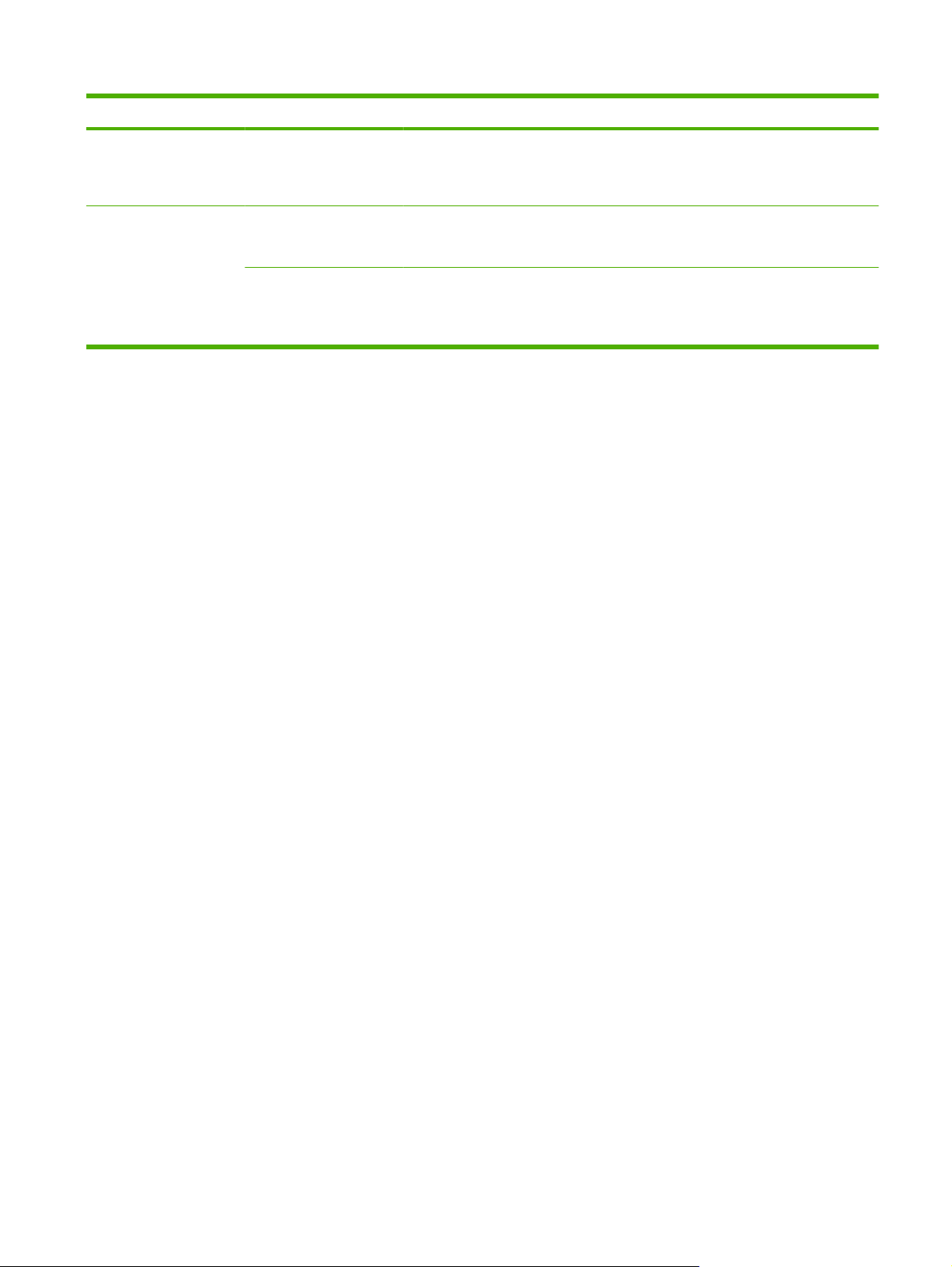
Tabuľka 2-15 Ponuka Print Quality (Kvalita tlače) (pokračovanie)
Položka ponuky Položka podponuky Hodnoty Popis
Small Paper Mode (Režim
malého papiera)
Calibration/Cleaning
(Kalibrácia/Čistenie)
Normal (Normálne)
(predvolené nastavenie)
Slow (Pomaly)
Create Cleaning Page
(Vytvoriť čistiacu stranu)
Process Cleaning Page
(Spracovať čistiacu
stranu)
Create (Vytvoriť) (tlačidlo) Generujte stranu na odstránenie nadbytku tonera z
Process (Spracovať)
(tlačidlo)
Výberom možnosti Slow (Pomaly) nastavte zariadenie
MFP na tlač úzkych médií.
prítlačného valca v natavovacej jednotke. Na strane sú
pokyny, ktoré vám pomôžu s procesom čistenia.
Spracujte čistiacu stranu, ktorá bola vytvorená
pomocou položky ponuky Create Cleaning Page
(Vytvoriť čistiacu stranu). Proces môže trvať až 2,5
minúty.
SKWW Používanie ponuky Administration (Správa) 47
Page 62

Ponuka Troubleshooting (Riešenie problémov)
Administration (Správa) > Troubleshooting (Riešenie problémov)
POZNÁMKA: Mnoho položiek v ponuke Troubleshooting (Riešenie problémov) je určených na
pokročilé riešenie problémov.
Tabuľka 2-16 Ponuka Troubleshooting (Riešenie problémov)
Položka ponuky Položka podponuky Položka
Event Log (Denník
udalostí)
Fax T.30 Trace
(Faxové sledovanie
T.30) (k dispozícii,
len ak je
nainštalované
Príslušenstvo
analógového faxu
HP LaserJet 300)
Print (Tlač) Na displeji ovládacieho panela sa zobrazia
Print T.30 Report
(Vytlačiť správu T.30)
When to Print Report
(Kedy tlačiť správu)
podponuky
Vytlačte alebo konfigurujte správu faxového
Never auto print
Hodnoty Popis
kódy udalostí a s nimi súvisiace cykly motora.
sledovania T.30. T.30 je štandard, ktorý
určuje iniciátora komunikácie, protokoly a
korekciu chýb medzi faxovými zariadeniami.
(Nikdy automatická
tlač) (predvolené
nastavenie)
Print after any fax job
(Tlač po akejkoľvek
faxovej úlohe)
Print after fax send
jobs (Tlač po
odoslaní úloh faxom)
Print after any fax
error (Tlač po
akejkoľvek chybe
faxu)
Print after send
errors only (Tlač iba
po chybách
odosielania)
Print after receive
errors only (Tlač iba
po chybách príjmu)
Fax Transmit Signal
Loss (Strata signálu
pri prenose faxu)
(k dispozícii, len ak je
nainštalované
Príslušenstvo
analógového faxu
HP LaserJet 300)
Fax V.34
(k dispozícii, len ak je
nainštalované
Príslušenstvo
analógového faxu
HP LaserJet 300)
Hodnota od 0 do 30.
Predvolená hodnota
je 0.
Normal (Normálne)
(predvolené
nastavenie)
Off (Vyp.)
Nastavte úrovne kompenzácie straty signálu
telefónnej linky. Toto nastavenie nemeňte,
kým vás o to nepožiada zástupca servisu
spoločnosti HP, pretože to môže spôsobiť
zastavenie funkčnosti faxu.
Zakážte modulácie V.34, ak došlo k viacerým
zlyhaniam faxu alebo ak si to vyžadujú
podmienky telefónnej linky.
48 Kapitola 2 Ovládací panel SKWW
Page 63

Tabuľka 2-16 Ponuka Troubleshooting (Riešenie problémov) (pokračovanie)
Položka ponuky Položka podponuky Položka
Fax Speaker Mode
(Režim reproduktora
faxu) (k dispozícii, len
ak je nainštalované
Príslušenstvo
analógového faxu
HP LaserJet 300)
Paper Path Test
(Test dráhy papiera)
Normal (Normálne)
Print Test Page
(Vytlačiť testovaciu
stranu)
Source (Zdroj) All trays (Všetky
Destination (Cieľ) All bins (Všetky
podponuky
Print (Tlač) Vygenerujte testovaciu stranu na testovanie
Hodnoty Popis
(predvolené
nastavenie)
Diagnostic
(Diagnostický)
zásobníky)
Tray 1 (Zásobník 1)
Tray 2 (Zásobník 2)
(Ak je to možné,
zobrazia sa
doplnkové
zásobníky.)
priehradky)
Stacker Bin
(Priehradka
stohovača)
Pomocou tejto funkcie testujte
a diagnostikujte problémy faxu počúvaním
zvukov faxovej modulácie.
funkcií manipulácie s papierom. Definujte
testovanú dráhu, aby sa testovali konkrétne
dráhy papiera.
Určte, či sa testovacia strana vytlačí zo
všetkých zásobníkov alebo z konkrétneho
zásobníka.
Zvoľte výstupnú možnosť pre testovaciu
stranu. Odošlite testovaciu stranu do
všetkých výstupných priehradiek alebo len do
určitej priehradky.
Service Test
(Servisný test)
Print/Stop Test (Test
tlače/zastavenia)
Scanner Tests (Testy
skenera)
Standard Output Bin
(Štandardná
výstupná
priehradka)
Duplex (Obojstranná
tlač)
Copies (Kópie) 1, 10, 50, 100, 500
Postupujte podľa
Spojitá hodnota od 0
Túto položku ponuky môže použiť servisný
Off (Vyp.)
(predvolené
nastavenie)
On (Zap.)
Predvolené
nastavenie je 1
pokynov na
obrazovke.
do 60 000
milisekúnd.
Predvolené
nastavenie je 0
Vyberte, či by mal byť do testu zahrnutý aj
duplexor.
Vyberte, koľko strán by sa v rámci testu malo
odoslať z určeného zdroja.
Poskytuje sériu výziev, ktorými sa používateľ
môže riadiť pri zisťovaní, či tlačiareň funguje
správne. Taktiež kontroluje, či sa v dráhe
papiera nenachádza papier.
Určte poruchu tak, že zastavíte zariadenie
počas tlače a skontrolujete, kde v procese
klesá kvalita obrazu. Ak chcete spustiť test,
určte čas zastavenia. Ďalšia úloha, ktorú
odošlete do zariadenia, sa zastaví v určenom
čase procesu.
technik na diagnostikovanie možných
problémov so skenerom zariadenia.
SKWW Používanie ponuky Administration (Správa) 49
Page 64

Tabuľka 2-16 Ponuka Troubleshooting (Riešenie problémov) (pokračovanie)
Položka ponuky Položka podponuky Položka
Control Panel
(Ovládací panel)
LEDs (LED
indikátory)
Display (Displej)
Buttons (Tlačidlá)
Touchscreen
(Dotyková
obrazovka)
podponuky
Overte, či komponenty ovládacieho panela
Hodnoty Popis
pracujú správne.
50 Kapitola 2 Ovládací panel SKWW
Page 65
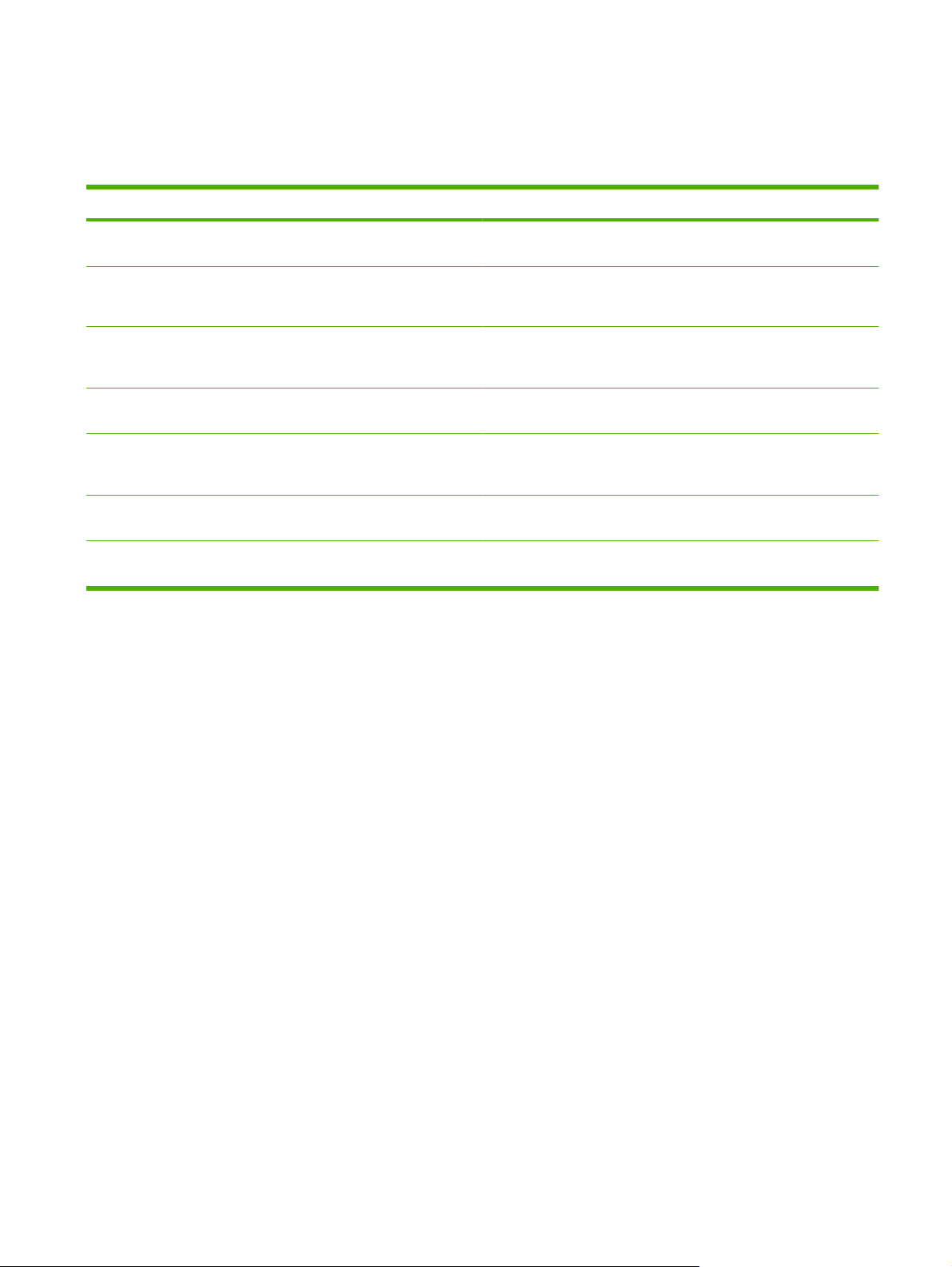
Ponuka Resets (Obnovenia)
Administration (Správa) > Resets (Obnovenia)
Tabuľka 2-17 Ponuka Resets (Obnovenia)
Položka ponuky Hodnoty Popis
Clear Local Address Book
(Vymazať lokálny adresár)
Clear Fax Activity Log (Vymazať
denník činnosti faxu)
Restore Factory Telecom
Settings (Obnoviť výrobné
telefónne nastavenia)
Restore Factory Settings
(Obnoviť výrobné nastavenia)
Clear Maintenance Message
(Vymazať hlásenie údržby)
Reset Supplies (Obnoviť
spotrebný materiál)
Lock Carriage (Zamknúť vozík
tlačovej hlavy)
Clear (Vymazať) (tlačidlo) Túto funkciu použite na odstránenie všetkých adries z adresárov,
Yes (Áno)
No (Nie) (predvolené nastavenie)
Restore (Obnoviť) (tlačidlo) Túto funkciu použite na obnovu predvolených hodnôt výrobcu
Restore (Obnoviť) (tlačidlo) Túto funkciu použite na obnovu všetkých nastavení zariadenia na
Clear (Vymazať) (tlačidlo) Vymažete hlásenia s upozornením Order maintenance kit
New Maintenance Kit (Nová
súprava na údržbu) (Áno/Nie)
Lock (Zamknúť) (tlačidlo) Pomocou tejto funkcie zamknite vozík tlačovej hlavy. Vozík
Ponuka Service (Servis)
Administration (Správa) > Service (Servis)
ktoré sú v zariadení uložené.
Túto funkciu použite na odstránenie všetkých udalostí z denníka
činností faxu.
spojených s telefónom, ktoré sa nachádzajú v ponuke Initial Setup
(Úvodné nastavenie).
predvolené nastavenia výrobcu.
(Objednajte súpravu na údržbu) a Replace maintenance kit (Vymeňte
súpravu na údržbu).
Upozornite zariadenie, že sa nainštalovala nová súprava na
údržbu.
odomknete vypnutím a následným zapnutím zariadenia MFP.
Ponuka Service (Servis) je zamknutá a vstúpiť do nej môžete až po zadaní PIN kódu. Táto ponuka je
určená pre autorizovaný personál vykonávajúci servis.
SKWW Používanie ponuky Administration (Správa) 51
Page 66

52 Kapitola 2 Ovládací panel SKWW
Page 67

3 Softvér pre systém Windows
Podporované operačné systémy Windows
●
Podporované ovládače tlačiarne pre systém Windows
●
Univerzálny ovládač tlačiarne (UPD) HP
●
Výber správneho ovládača tlačiarne pre systém Windows
●
Poradie nastavení tlače
●
Zmena nastavení ovládača tlačiarne pre systém Windows
●
Podporované pomôcky
●
Softvér pre iné operačné systémy
●
SKWW 53
Page 68

Podporované operačné systémy Windows
Produkt podporuje nasledujúce operačné systémy Windows:
Windows XP (32-bitový a 64-bitový)
●
Windows Server 2003 (32-bitový a 64-bitový)
●
Windows Server 2008 (32-bitový a 64-bitový)
●
Windows 2000
●
Windows Vista
●
54 Kapitola 3 Softvér pre systém Windows SKWW
Page 69

Podporované ovládače tlačiarne pre systém Windows
Spoločnosť HP poskytuje na prevzatie nasledovné ovládače:
Univerzálny ovládač tlačiarne (UPD): Postscript, PCL 6, PCL 5
●
Ovládač pre Mac
●
Linux
●
SAP
●
Modelový skript UNIX
●
Pre MFP HP LaserJet M9059 nie je k dispozícii špecifický ovládač produktu. Ovládače pre tento produkt
sú dostupné na lokalite
región.
Ovládače tlačiarne zahŕňajú pomocníka v režime on-line, v ktorom sa nachádzajú pokyny k bežným
tlačovým úlohám a popisy tlačidiel, začiarkavacích políčok a rozbaľovacích zoznamov, ktoré sa
nachádzajú v ovládači tlačiarne.
www.hp.com/go/ljm9059mfp_software alebo jej alternatíve pre vašu krajinu/
SKWW Podporované ovládače tlačiarne pre systém Windows 55
Page 70

Univerzálny ovládač tlačiarne (UPD) HP
Univerzálny ovládač tlače (UPD) HP pre operačný systém Windows je samostatný ovládač, ktorý vám
zabezpečuje nepretržitý prístup k doslovne ktorémukoľvek produktu HP LaserJet, z ktoréhokoľvek
miesta bez prevzatia samostatných ovládačov. Je postavený na osvedčenej technológii tlačových
ovládačov HP a poriadne sa otestoval a použil s mnohými softvérovými programami. Predstavuje
výkonné riešenie, ktoré má konzistentný výkon v čase.
HP UPD komunikuje priamo s každým produktom HP, získava konfiguračné informácie a potom
prispôsobuje používateľské rozhranie, aby zobrazil jedinečné dostupné funkcie produktu. Automaticky
aktivuje funkcie, ktoré sú pri produkte dostupné, ako napríklad obojstranná tlač a zošívanie, takže ich
nemusíte aktivovať manuálne.
Ďalšie informácie nájdete na lokalite
Režimy inštalácie UPD
Bežný režim
Dynamický režim
www.hp.com/go/upd.
Použite tento režim vtedy, ak inštalujete ovládač pre samostatný počítač.
●
Keď sa inštaluje pomocou tohto režimu, UPD funguje ako bežné ovládače
●
tlačiarní.
Ak použijete tento režim, musíte UPD nainštalovať samostatne pre každý
●
počítač.
Použite tento režim vtedy, ak inštalujete ovládač pre mobilný počítač, aby ste
●
mohli objaviť produkty HP a tlačiť cez ne na ktoromkoľvek mieste.
Aby ste použili tento režim vtedy, ak inštalujete UPD pre pracovnú skupinu.
●
Aby ste použili tento režim, prevezmite UPD z internetu. Pozrite si lokalitu
●
www.hp.com/go/upd.
56 Kapitola 3 Softvér pre systém Windows SKWW
Page 71

Výber správneho ovládača tlačiarne pre systém Windows
Ovládače tlačiarne poskytujú prístup k funkciám produktu a umožňujú počítaču komunikovať s
produktom (pomocou jazyka tlačiarne). Informácie o ďalšom softvéri a jazykoch nájdete v poznámkach
k inštalácii a v súboroch readme.
Opis ovládača HP PCL 6
Odporúča sa na tlač vo všetkých prostrediach Windows.
●
Poskytuje najlepšiu celkovú rýchlosť, kvalitu tlače a podporu vlastností produktu pre väčšinu
●
používateľov.
Bol vyvinutý, aby spolupracoval s rozhraním pre grafické zariadenia (GDI) systému Windows na
●
dosiahnutie najvyššej rýchlosti v prostrediach Windows.
Nemusí byť plne kompatibilný so softvérovými programami tretích strán a vlastnými programami,
●
ktoré sú založené na jazyku PCL 5.
Popis emulácie HP PostScript 3
®
Odporúča sa na tlač v softvérových programoch spoločnosti Adobe
●
programoch, ktoré intenzívne využívajú grafiku.
Podporuje tlač s emuláciou jazyka PostScript úrovne 3 a tiež flashové písma jazyka PostScript.
●
Pri používaní softvérových programov spoločnosti Adobe je mierne rýchlejší ako ovládač jazyka
●
PCL 6.
alebo iných softvérových
Popis HP PCL 5
●
●
●
●
●
●
Odporúča sa na bežnú kancelársku tlač v prostrediach Windows.
Je kompatibilný s predchádzajúcimi verziami jazyka PCL a staršími produktmi HP LaserJet.
Najlepšia voľba na tlač zo softvérových programov tretích strán a vlastných programov.
Najlepšia voľba pri prevádzke v zmiešaných prostrediach, ktoré vyžadujú, aby bol v produkte
nastavený jazyk PCL 5 (UNIX, Linux, centrálne počítače).
Bol navrhnutý na používanie v podnikových prostrediach Windows s cieľom poskytnúť jeden
ovládač pre viaceré modely tlačiarní.
Uprednostňuje sa pri tlači z prenosných počítačov so systémom Windows prostredníctvom
viacerých modelov tlačiarní.
SKWW Výber správneho ovládača tlačiarne pre systém Windows 57
Page 72

Poradie nastavení tlače
Zmeny nastavení tlače majú prednosť v závislosti od toho, kde sa vykonajú:
POZNÁMKA: Názvy príkazov a dialógových okien sa môžu odlišovať v závislosti od vášho
softvérového programu.
Dialógové okno Page Setup (Nastavenie strany): Kliknutím na položku Page Setup
●
(Nastavenie strany) alebo podobný príkaz v ponuke File (Súbor) programu, v ktorom pracujete,
otvorte toto dialógové okno. Zmeny v nastavení, ktoré urobíte v tomto dialógovom okne, majú
prednosť pred zmenami urobenými kdekoľvek inde.
Dialógové okno Print (Tlač): Kliknutím na položku Print (Tlač), Print Setup (Nastavenie
●
tlače) alebo podobný príkaz v ponuke File (Súbor) programu, v ktorom pracujete, otvorte toto
dialógové okno. Nastavenia, ktoré sa zmenia v dialógovom okne Print (Tlač), majú nižšiu prioritu
a nezrušia zmeny vykonané v dialógovom okne Page Setup (Nastavenie strany).
Dialógové okno Printer Properties (Vlastnosti tlačiarne): Kliknutím na položku Properties
●
(Vlastnosti) v dialógovom okne Print (Tlač) otvorte ovládač tlačiarne. Nastavenia, ktoré sa zmenia
v dialógovom okne Printer Properties (Vlastnosti tlačiarne), nezrušia zmeny vykonané
kdekoľvek inde v tlačovom softvéri.
Predvolené nastavenia ovládača tlačiarne: Predvolené nastavenia ovládača tlačiarne sa použijú
●
vo všetkých tlačových úlohách okrem prípadu, že zmenia nastavenia v dialógových oknách Page
Setup (Nastavenie strany), Print (Tlač) alebo Printer Properties (Vlastnosti tlačiarne).
Nastavenia ovládacieho panela tlačiarne: Zmeny nastavení na ovládacom paneli tlačiarne majú
●
nižšiu prioritu ako zmeny zadané v ktorejkoľvek inej čas
ti.
58 K
apitola 3 Softvér pre systém Windows SKWW
Page 73

Zmena nastavení ovládača tlačiarne pre systém Windows
Zmena nastavení všetkých úloh tlače,
kým sa nezatvorí program softvéru
1. V ponuke Súbor v programe
softvéru kliknite na Tlačiť.
2. Vyberte ovládač a kliknite na
položku Properties (Vlastnosti)
alebo Preferences (Preferencie).
Kroky sa môžu líšiť. Tento postup je
najbežnejší.
Zmena predvolených nastavení
všetkých tlačových úloh
1. Windows XP, Windows Server
2003 a Windows Server 2008
(používanie predvoleného
zobrazenia ponuky Štart): Kliknite
na tlačidlo Štart a potom kliknite na
Tlačiarne a faxy.
-alebo-
Windows 2000, Windows XP,
Windows Server 2003 a Windows
Server 2008 (používanie
klasického zobrazenia ponuky
Štart): Kliknite na tlačidlo Štart,
potom kliknite na Nastavenie a
následne kliknite na Tlačiarne.
-alebo-
Windows Vista: Kliknite na tlačidlo
Štart, kliknite na Ovládací panel a
potom v kategórii pre Hardvér a
zvuk kliknite na Tlačiareň.
2. Pravým tlačidlom myši kliknite na
ikonu ovládača a potom vyberte
položku Printing preferences
(Predvoľby tlače).
Zmena nastavení konfigurácie
produktu
1. Windows XP, Windows Server
2003 a Windows Server 2008
(používanie predvoleného
zobrazenia ponuky Štart): Kliknite
na tlačidlo Štart a potom kliknite na
Tlačiarne a faxy.
-a
lebo-
Windows 2000, Windows XP,
Windows Server 2003 a Windows
Server 2008 (používanie
klasického zobrazenia ponuky
Štart): Kliknite na tlačidlo Štart,
potom kliknite na Nastavenie a
následne kliknite na Tlačiarne.
-alebo-
Windows Vista: Kliknite na tlačidlo
Štart, kliknite na Ovládací panel a
potom v kategórii pre Hardvér a
zvuk kliknite na Tlačiareň.
2. Pravým tlačidlom myši kliknite na
ikonu ovládača a potom vyberte
položku Properties (Vlastnosti).
3. Kliknite na záložku Nastavenia
zariadenia.
SKWW Zmena nastavení ovládača tlačiarne pre systém Windows 59
Page 74

Podporované pomôcky
Toto zariadenie MFP je vybavené viacerými pomôckami, ktoré uľahčujú sledovanie a riadenie
zariadenia v rámci siete.
HP Web Jetadmin
Softvér HP Web Jetadmin predstavuje v rámci siete intranet nástroj na riadenie tlačiarní pripojených na
tlačový server HP Jetdirect, ktorý využíva prehľadávač. Mal by byť nainštalovaný iba v počítači správcu
siete.
POZNÁMKA: Na úplnú podporu tohto produktu sa požaduje aplikácia HP Web Jetadmin 10.0 alebo
novšia.
Aktuálnu verziu softvéru HP Web Jetadmin a najnovší zoznam podporovaných hostiteľských systémov
nájdete na lokalite
Softvér HP Web Jetadmin nainštalovaný na hostiteľskom serveri je dostupný pre všetkých klientov
pomocou podporovaného webového prehliadača (napríklad Microsoft® Internet Explorer 4.x alebo
Netscape Navigator 4.x alebo vyššia verzia) prostredníctvom navigácie do hostiteľského počítača so
softvérom HP Web Jetadmin.
Vstavaný webový server
Zariadenie je vybavené vstavaným webovým serverom, ktorý zabezpečuje prístup k informáciám o
zariadení a činnostiam vykonávaným v rámci siete. Tieto informácie sa zobrazia vo webovom
prehliadači, napríklad Microsoft Internet Explorer, Netscape Navigator, Apple Safari alebo Firefox.
www.hp.com/go/webjetadmin.
Vstavaný webový server sa nachádza na zariadení. Nie je súčasťou sieťového servera.
Vstavaný webový server poskytuje pre zariadenie rozhranie, ktoré môže využiť ktokoľvek, kto má
počítač pripojený do siete vybavený bežným webovým prehliadačom. Nemusíte mať v počítači
nainštalovaný žiadny špecifický softvér ani zvolenú špecifickú konfiguráciu, stačí, ak máte podporovaný
webový prehliadač. Prístup k vstavanému webovému serveru získate, ak do adresového riadku
prehliadača napíšete IP adresu zariadenia. (Adresu IP nájdete po vytlačení strany s informáciami o
konfigurácii. Ďalšie informácie o tlači konfiguračnej strany nájdete v časti
na strane 156.)
Podrobné vysvetlenie vlastností a fungovania vstavaného webového servera nájdete v časti
webový server na strane 158.
Informačné strany
Vstavaný
60 Kapitola 3 Softvér pre systém Windows SKWW
Page 75

Softvér pre iné operačné systémy
Operačný systém Softvér
UNIX V prípade sietí so softvérom HP-UX a Solaris prevezmete inštalátor tlačiarne HP Jetdirect
pre systém UNIX na lokalite
Linux Ďalšie informácie nájdete na lokalite www.hp.com/go/linuxprinting.
www.hp.com/support/net_printing.
SKWW Softvér pre iné operačné systémy 61
Page 76

62 Kapitola 3 Softvér pre systém Windows SKWW
Page 77

4 Používanie produktu v počítačoch
Macintosh
Softvér pre počítače Macintosh
●
Používanie funkcií v ovládači tlačiarne pre počítače Macintosh
●
SKWW 63
Page 78

Softvér pre počítače Macintosh
Podporované operačné systémy pri počítačoch Macintosh
Zariadenie podporuje nasledujúce operačné systémy Macintosh:
Mac OS X V10.3, V10.4, V10.5 alebo novší
●
POZNÁMKA: V systéme Mac OS X V10.4 a novšom sú podporované počítače Mac s procesormi PPC
a Intel Core.
Podporované ovládače pre tlačiarne pri počítačoch Macintosh
Inštalačný program HP installer poskytuje súbory PostScript® Printer Description (PPD), Printer Dialog
Extensions (PDEs) a nástroj HP Printer Utility, ktoré sa dajú použiť s počítačmi Macintosh.
Súbory PPD v kombinácii s ovládačmi tlačiarne Apple PostScript zaisťujú prístup k funkciám zariadenia.
Použite ovládač tlačiarne Apple PostScript, ktorý sa dodáva s počítačom.
Typy inštalácie softvéru pre počítače Macintosh
Inštalácia softvéru pre počítače Macintosh zabezpečujúceho priame pripojenie (USB)
Mac OS X V10.3 a novší
1. Uistite sa, že produkt je zapnutý.
2. Prevezmite ovládač na adrese
predajcu.
3. Dvakrát kliknite na ikonu inštalátora v priečinku inštalátora HP LaserJet.
4. Postupujte podľa pokynov na obrazovke počítača.
5. Pripojte kábel USB medzi port USB produktu a port USB počítača. Použite bežný 2-metrový (6,56-
stopový) kábel USB.
POZNÁMKA: Tlačové rady USB tlačiarne sa vytvárajú automaticky vtedy, keď je produkt
pripojený k počítaču. Avšak tlačový rad použije všeobecné PPD, ak sa inštalátor nespustil pred
pripojením kábla USB.
6. Z ponuky Apple kliknite na položku System Preferences (Preferencie systému) a potom na
položku Print & Fax (Tlač a fax).
7. Ak sa názov produktu objaví v zozname tlačiarní, nastavenie sa dokončilo. Ak sa názov produktu
nezobrazí v zozname tlačiarní, pokračujte nasledujúcim krokom.
8. Kliknite na položku Add (Pridať) alebo + a potom vyberte položku Default Browser (Predvolený
prehliadač) alebo Default (Predvolené). Z prehliadača tlačiarní vyberte názov produktu.
9. Kliknite na tlačidlo Pridať. Zobrazí sa dialógové okno Installable Options (Inštalovateľné
možnosti). Vyberte možnosti produktu, ktoré používate.
www.hp.com/go/ljm9059mfp_software alebo ho získajte od
10. Vytlačte testovaciu stránku z akéhokoľvek softvérového programu, aby ste sa uistili, že softvér je
správne nainštalovaný.
64 Kapitola 4 Používanie produktu v počítačoch Macintosh SKWW
Page 79

Ak inštalácia zlyhá, softvér preinštalujte. Ak toto zlyhá, pozrite si poznámky k inštalácii alebo
najnovšie súbory readme, kde nájdete pomoc.
Inštalácia softvéru pre počítače Macintosh zabezpečujúceho sieťové pripojenie
Mac OS X V10.3 a novší
1. Pripojte sieťový kábel medzi tlačový server HP Jetdirect a sieťový port.
2. Prevezmite ovládač na adrese
predajcu.
3. Dvakrát kliknite na ikonu inštalátora v priečinku inštalátora HP LaserJet.
4. Postupujte podľa pokynov na obrazovke počítača.
5. Z ponuky Apple kliknite na položku System Preferences (Preferencie systému) a potom na
položku Print & Fax (Tlač a fax).
6. Kliknite na položku Add (Pridať) alebo +.
7. Vyberte typ pripojenia.
Predvolený prehliadač
a. Produkt vyberte zo zoznamu.
b. Z rozbaľovacieho zoznamu Print Using (Tlač pomocou) vyberte model tlačiarne, ak už nie je
zvolený.
IP tlačiarne
a. Z rozbaľovacieho zoznamu protokolu vyberte položku HP Jetdirect Socket.
b. Zadajte IP adresu produktu.
c. Z rozbaľovacieho zoznamu Print Using (Tlač pomocou) vyberte model tlačiarne, ak už nie je
zvolený.
www.hp.com/go/ljm9059mfp_software alebo ho získajte od
8. Kliknite na tlačidlo Pridať. Zobrazí sa dialógové okno Installable Options (Inštalovateľné
možnosti). Vyberte možnosti produktu, ktoré používate.
9. Vytlačte testovaciu stránku z akéhokoľvek softvérového programu, aby ste sa uistili, že softvér je
správne nainštalovaný.
Ak inštalácia zlyhá, softvér preinštalujte. Ak toto zlyhá, pozrite si poznámky k inštalácii alebo
najnovšie súbory readme, kde nájdete pomoc.
Softvér pre počítače Macintosh
HP Printer Utility
Použite aplikáciu HP Printer Utility na nastavenie funkcií produktu, ktoré nie sú dostupné v ovládači
tlačiarne.
Aplikáciu HP Printer Utility môžete použiť vtedy, keď produkt používa kábel univerzálnej sériovej
zbernice (USB) alebo je pripojený k sieti založenej na TCP/IP.
SKWW Softvér pre počítače Macintosh 65
Page 80

Spustenie programu HP Printer Utility
Nástroj HP Printer Utility má podporu pre Mac OS X V10.3 a V10.4.
1. Otvorte vyhľadávač, kliknite na položku Applications (Aplikácie), kliknite na položku Utilities
(Pomocné programy) a potom dvakrát kliknite na aplikáciu Printer Setup Utility.
2. Vyberte produkt, ktorý chcete nakonfigurovať a potom kliknite na položku Utility (Pomocný
program).
Nástroj HP Printer Utility má podporu pre Mac OS X V10.5.
Z ponuky Printer (Tlačiareň) kliknite na položku Printer Utility (Pomocný program tlačiarne).
▲
-alebo-
Z položky Print Queue (Tlačový rad) kliknite na ikonu Utility (Pomocný program).
Funkcie programu HP Printer Utility
Program HP Printer Utility pozostáva z viacerých strán, ktoré otvoríte kliknutím na možnosti ponúkané
v prehľade Configuration Settings (Nastavenia konfigurácie). V nasledujúcej tabuľke je uvedený
prehľad úloh, ktoré môžete realizovať zo stránok programu.
Položka Popis
Configuration Page
(Konfiguračná strana)
Supplies Status (Stav
spotrebného materiálu)
File Upload (Prenos súborov) Prenáša súbory z počítača do tlačiarne.
Upload Fonts (Prenos písiem) Prenos súborov s písmami z počítača do tlačiarne.
Firmware Update (Aktualizácia
firmvéru)
Duplex Mode (Režim
obojstrannej tlače)
Economode & Toner Density
(Režim Economode a hustota
tonera)
Resolution (Rozlíšenie) Zmena nastavenia rozlíšenia vrátane nastavenia technológie REt.
Lock Resources (Blokovanie
zdrojov)
Stored Jobs (Uložené úlohy) Správa tlačových úloh uložených na pevnom disku tlačiarne.
Trays Configuration
(Konfigurácia zásobníkov)
IP Settings (Nastavenia IP) Zmena sieťových nastavení tlačiarne a prístup k vstavanému webovému serveru.
Tlač strany s informáciami o konfigurácii.
Zobrazuje stav spotrebného materiálu v zariadení.
Prenos aktualizovaných súborov s firmvérom z počítača do tlačiarne.
Spustenie automatickej obojstrannej tlače.
Spustenie nastavenia režimu Economode zameraného na šetrenie tonerom alebo
upravenie hustoty tonera.
Blokovanie alebo odblokovanie ukladacích zariadení, napríklad pevného disku.
Zmení predvolené nastavenie zásobníkov.
Bonjour Settings (Nastavenie
programu Bonjour)
Schopnosť zapnúť alebo vypnúť podporu programu Bonjour alebo zmeniť názov tlačovej
služby uvedenej v sieti.
66 Kapitola 4 Používanie produktu v počítačoch Macintosh SKWW
Page 81

Položka Popis
Additional Settings (Dodatočné
nastavenia)
E-mail Alerts (Výstrahy
zasielané e-mailom)
Prístup k vstavanému webovému serveru.
Nastavenie tlačiarne na odosielanie oznamov týkajúcich sa určitých udalostí na e-mail.
Priorita nastavení tlače pre počítače Macintosh
Zmeny v nastavení tlače sú zoradené podľa dôležitosti v závislosti od toho, ktoré nastavenia sa menia:
POZNÁMKA: Názvy príkazov a dialógových okien sa môžu meniť v závislosti od softvéru.
Dialógové okno Page Setup (Nastavenie strany): Kliknite na položku Page Setup (Nastavenie
●
strany) alebo podobný príkaz v ponuke File (Súbor) programu, v ktorom pracujete, aby ste otvorili
toto dialógové okno. Nastavenia zmenené v tejto položke môžu vyradiť nastavenia vykonané v
ktorejkoľvek inej položke.
dialógové okno Print (Tlač): Kliknite na tlačidlo Print (Tlač), Print Setup (Nastavenie tlače) alebo
●
na podobný príkaz v ponuke File (Súbor) v programe, v ktorom pracujete pri otváraní tohto
dialógového okna. Zmeny v nastavení, ktoré urobíte v dialógovom okne Print (Tlač), majú nižšiu
prioritu a neprepíšu zmeny, ktoré urobíte v dialógovom okne Page Setup (Nastavenie strany).
Predvolené nastavenia ovládača tlačiarne: Predvolené nastavenia ovládača tlačiarne určujú
●
nastavenia použité pri všetkých tlačových úlohách, pokiaľ nedôjde k zmene nastavení v
dialógových oknách Page Setup (Nastavenie strany), Print (Tlačiť) alebo Printer Properties
(Vlastnosti tlačiarne).
Nastavenia ovládacieho panela tlačiarne: Zmeny nastavení na ovládacom paneli tlačiarne majú
●
nižšiu prioritu ako zmeny zadané v ktorejkoľvek inej časti.
SKWW Softvér pre počítače Macintosh 67
Page 82

Zmena nastavení ovládača tlačiarne pre počítač Macintosh
Zmena nastavení všetkých úloh tlače,
kým sa nezatvorí program softvéru
1. V ponuke File (Súbor) kliknite na
položku Print (Tlačiť).
2. Zmena nastavení, ktoré požadujete
v rôznych ponukách.
Zmena predvolených nastavení
všetkých tlačových úloh
1. V ponuke File (Súbor) kliknite na
položku Print (Tlačiť).
2. Zmena nastavení, ktoré požadujete
v rôznych ponukách.
3. V ponuke Presets (Predvoľby)
kliknite na položku Save as (Uložiť
ako) a napíšte názov predvoľby.
Tieto nastavenia sa uložia do ponuky
Presets (Predvoľby). Ak chcete použiť
nové nastavenia, musíte si vždy po
otvorení programu a pri tlači zvoliť
uloženú predvolenú možnosť.
Zmena nastavení konfigurácie
produktu
Mac OS X V10.3 alebo Mac OS X V10.4
1. Z ponuky Apple kliknite na položku
System Preferences (Preferencie
systému) a potom na položku Print
& Fax (Tlač a fax).
2. Kliknite na položku Printer Setup
(Nastavenie tlačiarne).
3. Kliknite na položku Installable
Options (Inštalovateľné možnosti).
Mac OS X V10.5
1. Z ponuky Apple kliknite na položku
System Preferences (Preferencie
systému) a potom na položku Print
& Fax (Tlač a fax).
2. Kliknite na položku Options &
Supplies (Možnosti a spotrebný
materiál).
3. Kliknite na položku Driver
(Ovládač).
4. Z
Odstránenie softvéru z operačných systémov Macintosh
Softvér sa z operačného systému Macintosh odstráni potiahnutím súborov PPD na ikonu Kôš na ploche.
Podporované pomôcky pre počítače Macintosh
Vstavaný webový server
Zariadenie je vybavené vstavaným webovým serverom, ktorý zabezpečuje prístup k informáciám o
zariadení a činnostiam vykonávaným v rámci siete. Tieto informácie sa zobrazia vo webovom
prehliadači, napríklad Microsoft Internet Explorer, Netscape Navigator, Apple Safari alebo Firefox.
Vstavaný webový server sa nachádza na zariadení. Nie je súčasťou sieťového servera.
Vstavaný webový server poskytuje pre zariadenie rozhranie, ktoré môže využiť ktokoľvek, kto má
počítač pripojený do siete vybavený bežným webovým prehliadačom. Nemusíte mať v počítači
nainštalovaný žiadny špecifický softvér ani zvolenú špecifickú konfiguráciu, stačí, ak máte podporovaný
webový prehliadač. Prístup k vstavanému webovému serveru získate, ak do adresového riadku
prehliadača napíšete IP adresu zariadenia. (Adresu IP nájdete po vytlačení strany s informáciami o
konfigurácii. Ďalšie informácie o tlači konfiguračnej strany nájdete v časti
na strane 156.)
o zoznam
nakonfigurujte nainštalované
možnosti.
u vyberte ovládač a
Informačné strany
68 Kapitola 4 Používanie produktu v počítačoch Macintosh SKWW
Page 83

Podrobné vysvetlenie vlastností a fungovania vstavaného webového servera nájdete v časti Vstavaný
webový server na strane 158.
SKWW Softvér pre počítače Macintosh 69
Page 84

Používanie funkcií v ovládači tlačiarne pre počítače Macintosh
Vytvorenie a používanie predvolieb pre tlač pri počítačoch Macintosh
Použite klávesové skratky pre tlač na uloženie aktuálnych nastavení ovládača tlačiarne pre opätovné
použitie.
Vytvorenie predvoľby pre tlač
1. V ponuke File (Súbor) kliknite na položku Print (Tlač).
2. Vyberte ovládač.
3. Zvoľte nastavenia tlače.
4. V okne Presets (Predvoľby) kliknite na Save As... (Uložiť ako...) a napíšte názov predvoľby.
5. Kliknite na tlačidlo OK.
Používanie predvolieb pre tlač
1. V ponuke File (Súbor) kliknite na položku Print (Tlač).
2. Vyberte ovládač.
3. V okne Presets (Predvoľby) vyberte predvoľbu pre tlač, ktorú chcete použiť.
POZNÁMKA: Aby ste použili predvolené nastavenia ovládača tlačiarne, vyberte možnosť Standard
(Bežné).
Zmena veľkosti dokumentov alebo tlač na papier vlastnej veľkosti
Môžete upraviť veľkosť dokumentu, aby vyhovoval odlišnej veľkosti papiera.
1. V ponuke File (Súbor) kliknite na položku Print (Tlač).
2. Otvorte ponuku Paper Handling (Manipulácia s papierom).
3. V oblasti pre Destination Paper Size (Cieľovú veľkosť papiera), vyberte Scale to fit paper size
(Prispôsobiť, aby vyhovovalo veľkosti papiera) a potom vyberte veľkosť z rozbaľovacieho
zoznamu.
4. Ak chcete použiť iba papier, ktorý je menší ako dokument, vyberte Scale down only (Prispôsobiť
iba na menšiu veľkosť).
Tlač titulnej strany
Pre svoje dokumenty môžete vytlačiť samostatnú prednú stranu, na ktorej je označenie (napríklad
„Dôverné“).
1. V ponuke File (Súbor) kliknite na položku Print (Tlač).
2. Vyberte ovládač.
70 Kapitola 4 Používanie produktu v počítačoch Macintosh SKWW
Page 85

3. Otvorte ponuku Cover Page (Úvodná strana) a potom vyberte, či sa má vytlačiť úvodná strana
Before Document (Pred dokumentom) alebo After Document (Za dokumentom).
4. V ponuke Cover Page Type (Typ úvodnej strany) vyberte správu, ktorú chcete vytlačiť na úvodnej
strane.
POZNÁMKA: Ak chcete vytlačiť prázdnu úvodnú stranu ako Cover Page Type (Typ úvodnej
strany), vyberte možnosť Standard (Štandardné).
Použitie vodoznakov
Vodoznak je upozornenie, ako napríklad „Dôverné“, ktoré je vytlačené v pozadí každej strany
dokumentu.
1. V ponuke File (Súbor) kliknite na položku Print (Tlač).
2. Otvorte ponuku Watermarks (Vodoznaky).
3. Vedľa položky Mode (Režim) vyberte typ vodoznaku, ktorý chcete použiť. Vyberte Watermark
(Vodoznak), aby sa vytlačila polopriehľadná správa. Vyberte Overlay (Prekrývať), aby ste vytlačili
správu, ktorá nebude priehľadná.
4. Vedľa položky Pages (Strany) vyberte, či chcete tlačiť vodoznak na všetky strany alebo iba na prvú
stranu.
5. Vedľa položky Text vyberte jednu z bežných správ alebo vyberte možnosť Custom (Vlastná) a do
okienka napíšte novú správu.
6. Vyberte možnosti pre zostávajúce nastavenia.
Tlač viacerých strán na jeden hárok papiera pri počítači Macintosh
Môžete tlačiť viac ako jednu stranu na jedinú stranu papiera. Táto funkcia poskytuje cenovo výhodný
spôsob tlače návrhov strán.
1. V ponuke File (Súbor) kliknite na položku Print (Tlač).
2. Vyberte ovládač.
3. Otvorte ponuku Layout (Usporiadanie).
4. Vedľa možnosti Pages per Sheet (Počet strán na jednu stranu) vyberte počet strán, ktoré chcete
vytlačiť na každú stranu (1, 2, 4, 6, 9 alebo 16).
SKWW Používanie funkcií v ovládači tlačiarne pre počítače Macintosh 71
Page 86

5. Kliknite na položku Layout Direction (Poradie strán), ak si chcete zvoliť poradie a umiestnenie
strán na liste.
6. Vedľa možnosti Borders (Okraje) vyberte typ okraja, ktorý bude okolo každej strany na jednej
strane papiera.
Tlač na obe strany papiera (duplexná tlač)
Použite automatickú duplexnú tlač
1. Vložte dostatočné množstvo papiera do jedného zo zásobníkov a prispôsobte tlačovú úlohu. Ak
vkladáte špeciálny papier, ako napríklad hlavičkový, vložte ho jedným z nasledujúcich spôsobov:
Do zásobníka 1 vložte hlavičkový papier prednou stranou nahor a najskôr spodným okrajom.
●
Do všetkých ostatných zásobníkov vložte hlavičkový papier prednou stranou nadol a vrchným
●
okrajom do zadnej časti zásobníka.
2. V ponuke File (Súbor) kliknite na položku Print (Tlač).
3. Otvorte ponuku Layout (Usporiadanie).
4. Vedľa možnosti Two-Sided (Obojstranne) vyberte možnosť Long-Edge Binding (Väzba na dlhej
hrane) alebo Short-Edge Binding (Väzba na krátkej hrane).
5. Kliknite na Print (Tlačiť).
Manuálna tlač na obe strany
1. Vložte dostatočné množstvo papiera do jedného zo zásobníkov a prispôsobte tlačovú úlohu. Ak
vkladáte špeciálny papier, ako napríklad hlavičkový, vložte ho jedným z nasledujúcich spôsobov:
Do zásobníka 1 vložte hlavičkový papier prednou stranou nahor a najskôr spodným okrajom.
●
Do všetkých ostatných zásobníkov vložte hlavičkový papier prednou stranou nadol a vrchným
●
okrajom do zadnej časti zásobníka.
UPOZORNENIE: Aby sa predišlo zaseknutiu papiera, nevkladajte papier ťažší ako 105 g/m
(28 lb väzba)
2. V ponuke File (Súbor) kliknite na položku Print (Tlač).
3. Na karte Finishing (Dokončovanie) vyberte položku Manually Print on 2nd Side (Manuálna tlač
na druhú stranu).
4. Kliknite na Print (Tlačiť). Postupujte podľa pokynov v kontextovom okne, ktoré sa zobrazí na
obrazovke počítača pred opätovným vložením vychádzajúceho stohu papierov do zásobníka 1 na
tlač druhej polovice.
5. Choďte k tlačiarni a vyberte všetok čistý papier zo zásobníka 1.
6. Vložte vytlačený stoh papierov do zásobníka 1 potlačenou stranou nahor a najskôr spodným
okrajom. Musíte vytlačiť druhú stranu zo zásobníka 1.
2
7. Ak sa zobrazí výzva, pokračujte stlačením tlačidla na ovládacom paneli.
72 Kapitola 4 Používanie produktu v počítačoch Macintosh SKWW
Page 87

Nastavenie možností zošívania
Ak je nainštalované dokončovacie zariadenie so zošívačkou, dokumenty môžete zošívať.
1. V ponuke Súbor kliknite na položku Tlač.
2. Otvorte ponuku Finishing (Dokončovanie).
3. V oblasti Stapling Options (Možnosti zošívania) zvoľte možnosť zošívania, ktorú chcete použiť.
Ukladanie úloh
V produkte môžete uložiť úlohy, aby ste ich mohli kedykoľvek vytlačiť. Uložené úlohy môžete zdieľať s
inými používateľmi, prípadne z nich môžete spraviť súkromné.
1. V ponuke Súbor kliknite na položku Tlač.
2. Otvorte ponuku Uloženie úlohy.
3. V rozbaľovacom zozname Job Storage: (Uloženie úlohy:) vyberte typ uloženej úlohy.
4. Pre typy Stored Job (Uložená úloha), Private Job (Súkromná úloha) a Private Stored Job
(Súkromná uložená úloha) uložených úloh zadajte názov pre uloženú úlohu v okne vedľa položky
Job Name: (Názov úlohy:).
Vyberte, ktorá možnosť sa má použiť, ak má iná uložená úloha už daný názov.
Use Job Name + (1 - 99) (Použiť názov úlohy + (1 - 99) pripája jedinečné číslo na koniec
●
názvu úlohy.
Replace Existing File (Vymeniť existujúci súbor) prepíše existujúcu uloženú úlohu novou.
●
5. Ak ste v kroku 3 vybrali položku Stored Job (Uložená úloha) alebo Private Job (Súkromná úloha),
napíšte 4-ciferné číslo do okienka vedľa položky PIN To Print (0000 - 9999) (PIN pre tlač (0000 -
9999). Keď sa túto úlohu pokúsia vytlačiť iní ľudia, produkt ich vyzve, aby zadali toto číslo PIN.
Používanie ponuky služieb
Ak je produkt pripojený k sieti, použite kartu Services (Služby), aby ste získali informácie o produkte a
stave spotrebného materiálu.
1. V ponuke File (Súbor) kliknite na položku Print (Tlač).
2. Otvorte ponuku Services (Služby).
SKWW Používanie funkcií v ovládači tlačiarne pre počítače Macintosh 73
Page 88

3. Aby ste otvorili vstavaný webový server a vykonali údržbu, uskutočnite nasledovné:
a. Vyberte možnosť Device Maintenance (Údržba zariadenia).
b. Z rozbaľovacieho zoznamu vyberte úlohu.
c. Kliknite na možnosť Launch (Spustiť).
4. Aby ste prešli na rôzne webové stránky podpory pre toto zariadenie, vykonajte nasledovné:
a. Vyberte položku Services on the Web (Služby na webe).
b. Vyberte položku Internet Services (Internetové služby) a z rozbaľovacieho zoznamu vyberte
možnosť.
c. Kliknite na položku Go! (Prejsť!).
74 Kapitola 4 Používanie produktu v počítačoch Macintosh SKWW
Page 89

5 Možnosti pripojenia
Pripojenie USB
●
Pomocné pripojenie
●
Konfigurácia siete
●
SKWW 75
Page 90

Pripojenie USB
Toto zariadenie MFP podporuje tlač prostredníctvom pripojenia Hi-speed USB 2.0 typu B.
Obrázok 5-1 Pripojenie USB
76 Kapitola 5 Možnosti pripojenia SKWW
Page 91

Pomocné pripojenie
Toto zariadenie MFP podporuje pomocné pripojenie výstupných zariadení na manipuláciu s papierom.
Port sa nachádza na zadnej časti zariadenia MFP.
Obrázok 5-2 Pomocné pripojenie
1 Port pomocného pripojenia (Jetlink)
SKWW Pomocné pripojenie 77
Page 92
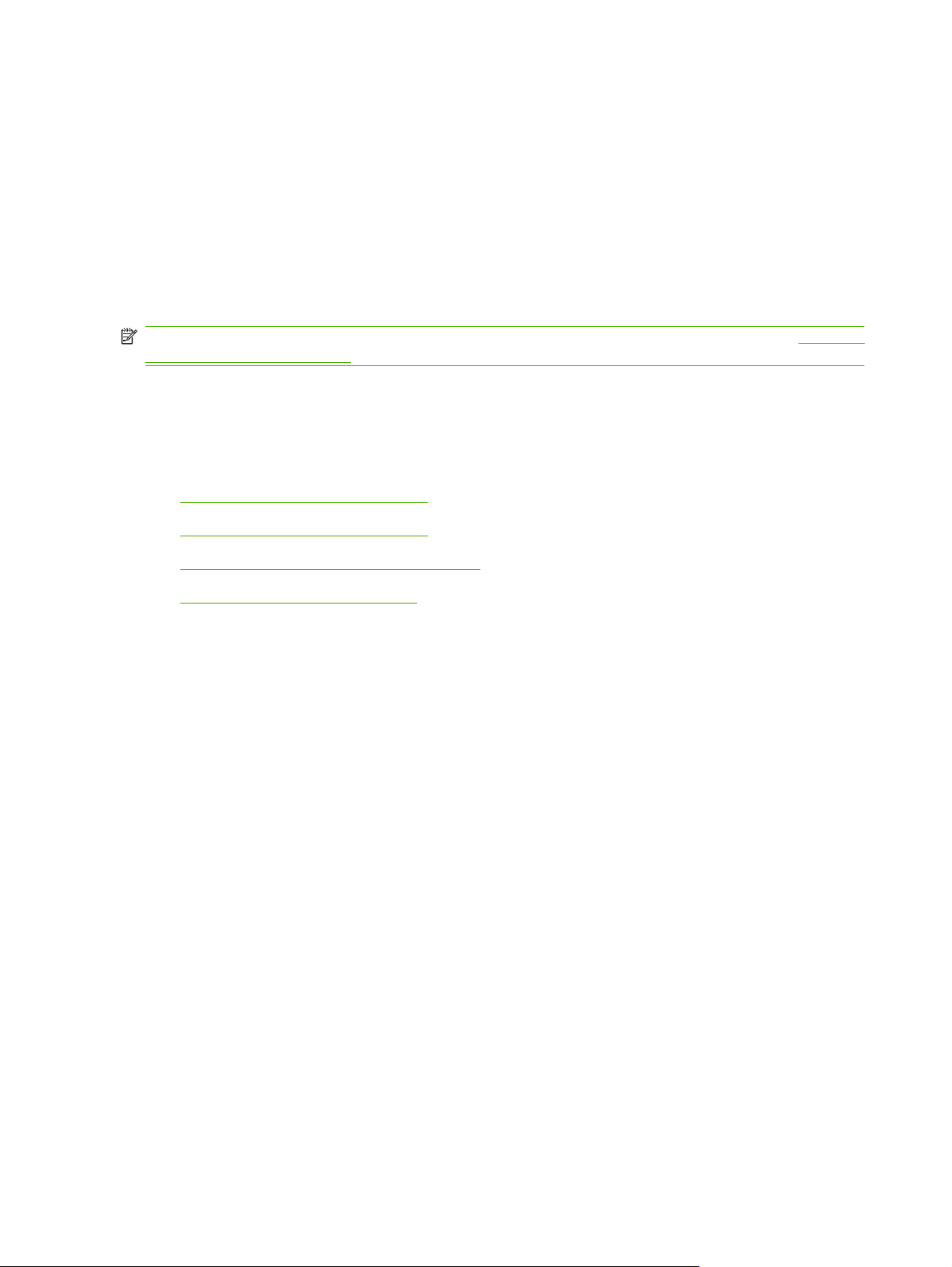
Konfigurácia siete
Na zariadení možno bude potrebné nakonfigurovať určité parametre siete. Tieto parametre možno
nakonfigurovať na nasledujúcich miestach:
Inštalácia softvéru
●
Ovládací panel zariadenia
●
Vstavaný webový server
●
Softvér na správu (HP Web Jetadmin alebo HP LaserJet Utility pre systém Macintosh)
●
POZNÁMKA: Ďalšie informácie o používaní vstavaného webového servera nájdete v časti Vstavaný
webový server na strane 158.
Ďalšie informácie o podporovaných sieťach a nástrojoch na konfiguráciu siete nájdete v HP Jetdirect
Print Server Administrator’s Guide. Táto príručka je dodávaná k tlačiarňam, na ktorých je nainštalovaný
tlačový server HP Jetdirect.
V tejto časti sa nachádzajú nasledujúce informácie o konfigurácii parametrov siete:
Konfigurácia parametrov TCP/IPv4
●
Konfigurácia parametrov TCP/IPv6
●
Zakázanie sieťových protokolov (voliteľné)
●
Tlačové servery HP Jetdirect EIO
●
Konfigurácia parametrov TCP/IPv4
Ak nie je vo vašej sieti podporované automatické adresovanie IP prostredníctvom DHCP, BOOTP,
RARP alebo iným spôsobom, asi bude pred tlačením v sieti potrebné manuálne zadať nasledujúce
informácie:
Adresa IP (4 bajty)
●
Maska podsiete (4 bajty)
●
Predvolená brána (4 bajty)
●
Zmena adresy IP
Aktuálnu adresu IP zariadenia možno zobraziť dotknutím sa položky Network Address (Sieťová
adresa) na domovskej obrazovke ovládacieho panela.
Adresu IP môžete manuálne zmeniť pomocou nasledujúceho postupu.
1. Posuňte sa na položku Administration (Správa) a dotknite sa jej.
2. Posuňte sa na položku Initial Setup (Úvodné nastavenie) a dotknite sa jej.
3. Dotknite sa položky Networking and I/O (Sieťová práca a vstupy/výstupy).
4. Dotknite sa položky Embedded Jetdirect (Vstavaný server Jetdirect).
5. Dotknite sa položky TCP/IP.
78 Kapitola 5 Možnosti pripojenia SKWW
Page 93

6. Dotknite sa položky IPV4 Settings (Nastavenia IPV4).
7. Dotknite sa položky Config Method (Metóda konfigurácie).
8. Dotknite sa položky Manual (Manuálne).
9. Dotknite sa položky Save (Uložiť).
10. Dotknite sa položky Manual Settings (Manuálne nastavenia).
11. Dotknite sa položky IP Address (Adresa IP).
12. Klepnite do textového poľa IP Address.
13. Pomocou klávesnice na dotykovej obrazovke zadajte adresu IP.
14. Dotknite sa položky OK.
15. Dotknite sa položky Save (Uložiť).
Nastavenie masky podsiete
1. Posuňte sa na položku Administration (Správa) a dotknite sa jej.
2. Posuňte sa na položku Initial Setup (Úvodné nastavenie) a dotknite sa jej.
3. Dotknite sa položky Networking and I/O (Sieťová práca a vstupy/výstupy).
4. Dotknite sa položky Embedded Jetdirect (Vstavaný server Jetdirect).
5. Dotknite sa položky TCP/IP.
6. Dotknite sa položky IPV4 Settings (Nastavenia IPV4).
7. Dotknite sa položky Config Method (Metóda konfigurácie).
8. Dotknite sa položky Manual (Manuálne).
9. Dotknite sa položky Save (Uložiť).
10. Dotknite sa položky Manual Settings (Manuálne nastavenia).
11. Dotknite sa položky Subnet mask (Maska podsiete).
12. Klepnite do textového poľa Subnet Mask.
13. Pomocou klávesnice na dotykovej obrazovke zadajte masku podsiete.
14. Dotknite sa položky OK.
15. Dotknite sa položky Save (Uložiť).
Nastavenie predvolenej brány
1. Posuňte sa na položku Administration (Správa) a dotknite sa jej.
2. Posuňte sa na položku Initial Setup (Úvodné nastavenie) a dotknite sa jej.
3. Dotknite sa položky Networking and I/O (Sieťová práca a vstupy/výstupy).
4. Dotknite sa položky Embedded Jetdirect (Vstavaný server Jetdirect).
SKWW Konfigurácia siete 79
Page 94

5. Dotknite sa položky TCP/IP.
6. Dotknite sa položky IPV4 Settings (Nastavenia IPV4).
7. Dotknite sa položky Config Method (Metóda konfigurácie).
8. Dotknite sa položky Manual (Manuálne).
9. Dotknite sa položky Save (Uložiť).
10. Dotknite sa položky Manual Settings (Manuálne nastavenia).
11. Dotknite sa položky Default Gateway (Predvolená brána).
12. Klepnite do textového poľa Default Gateway.
13. Pomocou klávesnice na dotykovej obrazovke zadajte predvolenú bránu.
14. Dotknite sa položky OK.
15. Dotknite sa položky Save (Uložiť).
Konfigurácia parametrov TCP/IPv6
Informácie o konfigurácii zariadenia pre sieť TCP/IPv6 nájdete v príručke Príručka pre správcu tlačového
servera HP Jetdirect.
Zakázanie sieťových protokolov (voliteľné)
Podľa výrobného nastavenia sú všetky podporované sieťové protokoly povolené. Zakázanie
nepoužívaných protokolov prináša tieto výhody:
Zmenšuje množstvo prenášaných údajov zariadenia v sieti.
●
Chráni pred tlačou na zariadení nepovolanými osobami.
●
Konfiguračná stránka obsahuje len potrebné údaje.
●
Umožňuje zobraziť na ovládacom paneli zariadenia chyby a upozornenia týkajúce sa protokolu.
●
Zakázanie IPX/SPX
POZNÁMKA: Nevypínajte tento protokol v systémoch operujúcich na báze Windows, ktoré odosielajú
tlačové správy do tlačiarne pomocou IPX/SPX.
1. Posuňte sa na položku Administration (Správa) a dotknite sa jej.
2. Posuňte sa na položku Initial Setup (Úvodné nastavenie) a dotknite sa jej.
3. Dotknite sa položky Networking and I/O (Sieťová práca a vstupy/výstupy).
4. Dotknite sa položky Embedded Jetdirect (Vstavaný server Jetdirect).
5. Dotknite sa položky IPX/SPX.
6. Dotknite sa položky Enable (Povoliť).
7. Dotknite sa položky Off (Vyp.).
8. Dotknite sa položky Save (Uložiť).
80 Kapitola 5 Možnosti pripojenia SKWW
Page 95

Zakázanie AppleTalk
1. Posuňte sa na položku Administration (Správa) a dotknite sa jej.
2. Posuňte sa na položku Initial Setup (Úvodné nastavenie) a dotknite sa jej.
3. Dotknite sa položky Networking and I/O (Sieťová práca a vstupy/výstupy).
4. Dotknite sa položky Embedded Jetdirect (Vstavaný server Jetdirect).
5. Dotknite sa položky AppleTalk.
6. Dotknite sa položky Enable (Povoliť).
7. Dotknite sa položky Off (Vyp.).
8. Dotknite sa položky Save (Uložiť).
Zakázanie DLC/LLC
1. Posuňte sa na položku Administration (Správa) a dotknite sa jej.
2. Posuňte sa na položku Initial Setup (Úvodné nastavenie) a dotknite sa jej.
3. Dotknite sa položky Networking and I/O (Sieťová práca a vstupy/výstupy).
4. Dotknite sa položky Embedded Jetdirect (Vstavaný server Jetdirect).
5. Dotknite sa položky DLC/LLC.
6. Dotknite sa položky Enable (Povoliť).
7. Dotknite sa položky Off (Vyp.).
8. Dotknite sa položky Save (Uložiť).
Tlačové servery HP Jetdirect EIO
Do zásuvky EIO možno nainštalovať tlačové servery HP Jetdirect (sieťové karty). Podporované sieťové
funkcie závisia od modelu tlačového servera. Dostupné modely tlačového servera HP Jetdirect EIO
nájdete na stránke
POZNÁMKA: Kartu nakonfigurujte buď pomocou ovládacieho panela, inštalačného softvéru tlačiarne
alebo prostredníctvom HP Web Jetadmin. Ďalšie informácie nájdete v dokumentácii tlačového servera
HP Jetdirect.
http://www.hp.com/go/jetdirect.
SKWW Konfigurácia siete 81
Page 96

82 Kapitola 5 Možnosti pripojenia SKWW
Page 97

6 Papier a tlačové médiá
Vysvetlenie používania papiera a tlačových médií
●
Podporované veľkosti papiera a tlačových médií
●
Vlastné rozmery papiera
●
Špeciálne pokyny týkajúce sa papiera alebo tlačových médií
●
Vkladanie papiera a tlačových médií
●
Konfigurácia zásobníkov
●
Výber výstupnej priehradky
●
SKWW 83
Page 98

Vysvetlenie používania papiera a tlačových médií
Tento produkt podporuje rôzne druhy papiera a ďalšie tlačové médiá v súlade s požiadavkami
uvedenými v tejto používateľskej príručke. Papier alebo tlačové médiá, ktoré nezodpovedajú
požiadavkám uvedeným v tejto príručke, môžu spôsobiť nasledujúce problémy:
nízka kvalita tlače,
●
častejšie uviaznutie papiera,
●
predčasné opotrebovanie tlačiarne vyžadujúce opravu.
●
Najlepšie výsledky dosiahnete používaním značkového papiera a tlačových médií od spoločnosti HP.
Nepoužívajte papier ani tlačové médiá vyrobené pre tlačiarne inkjet. Spoločnosť Hewlett-Packard
neodporúča použitie médií od iných výrobcov, pretože nemôže zaručiť ich kvalitu.
Môže sa stať, že papier spĺňa všetky požiadavky uvedené v tejto príručke, a napriek tomu výsledky tlače
stále nie sú uspokojivé. Môže to byť spôsobené nesprávnou manipuláciou, extrémnou teplotou alebo
vlhkosťou, prípadne inými faktormi, ktoré spoločnosť Hewlett-Packard nemôže nijako ovplyvniť.
UPOZORNENIE: Používanie papiera alebo tlačových médií, ktoré nevyhovujú požiadavkám
spoločnosti HP, môže spôsobiť problémy a nutnosť opravy tlačiarne. Na takéto opravy sa záruka
spoločnosti Hewlett-Packard ani servisné zmluvy nevzťahujú.
84 Kapitola 6 Papier a tlačové médiá SKWW
Page 99

Podporované veľkosti papiera a tlačových médií
Tento produkt podporuje viacero veľkostí papiera a dokáže sa prispôsobiť rôznym médiám.
POZNÁMKA: Najlepšie výsledky tlače dosiahnete vybratím príslušnej veľkosti a typu papiera v
ovládači tlačiarne ešte pred tlačou.
Tabuľka 6-1 Podporované veľkosti papiera a tlačových médií
Veľkosť Rozmery Zásobník č. 1,
Letter R, A4
Letter 216 x 279 mm
Legal 216 x 356 mm
A4 210 x 297 mm
Executive 184 x 267 mm
Executive
(JIS)
A3 297 x 420 mm
A5 148 x 210 mm
A6 105 x 148 mm
Statement 140 x 216 mm
11 x 17 279 x 432 mm
12 x 18 305 x 457 mm
B4 (JIS) 257 x 364 mm
RA3 305 x 430 mm
216 x 330 mm
Zásobníky č. 2
a 3, Letter R,
A4
Zásobník č. 4,
Letter R, A4
Spodná
priehradka
zošívačky/
stohovača
B5 (JIS) 182 x 257 mm
8k 270 x 390 mm
16k 197 x 273 mm
Tabuľka 6-2 Podporované obálky a pohľadnice
Veľkosť Rozmery Zásobník č. 1,
Obálka č. 10 105 x 241 mm
Obálka DL 110 x 220 mm
Obálka C5 162 x 229 mm
Obálka B5 176 x 250 mm
Obálka
Monarch
Pohľadnica 100 x 148 mm
98 x 191 mm
schránka,
stohovač
Zásobníky č. 2, 3,4Zošívačka
SKWW Podporované veľkosti papiera a tlačových médií 85
Page 100

Tabuľka 6-2 Podporované obálky a pohľadnice (pokračovanie)
Veľkosť Rozmery Zásobník č. 1,
Dvojitá
pohľadnica
Pohľadnica
(USA)
Pohľadnica
(Európa)
148 x 200 mm
88,9 x 139,7 mm
105 x 148 mm
schránka,
stohovač
Zásobníky č. 2, 3,4Zošívačka
86 Kapitola 6 Papier a tlačové médiá SKWW
